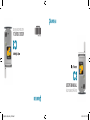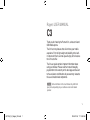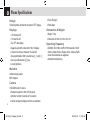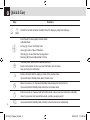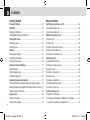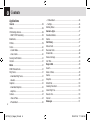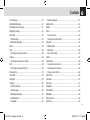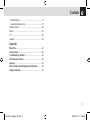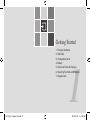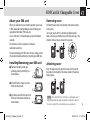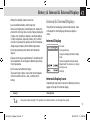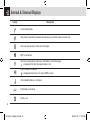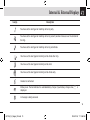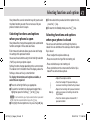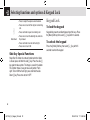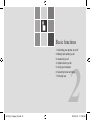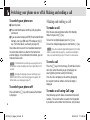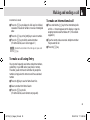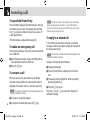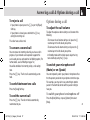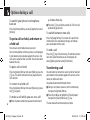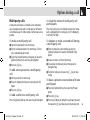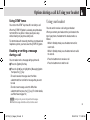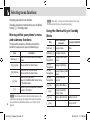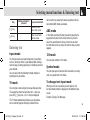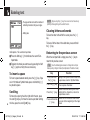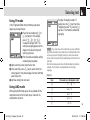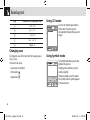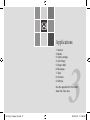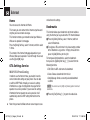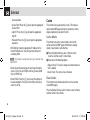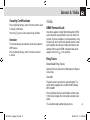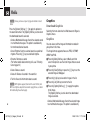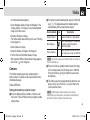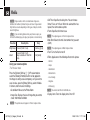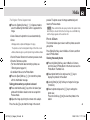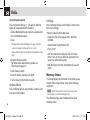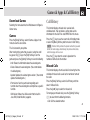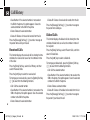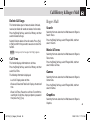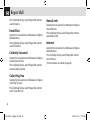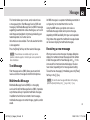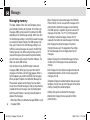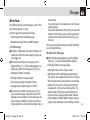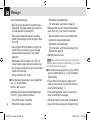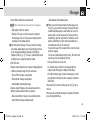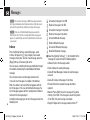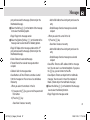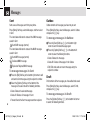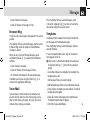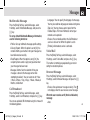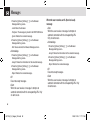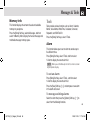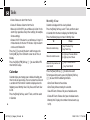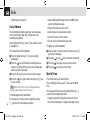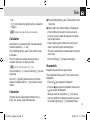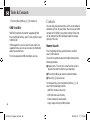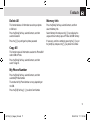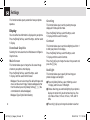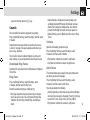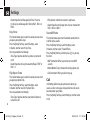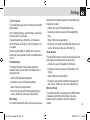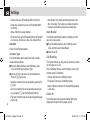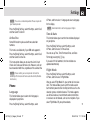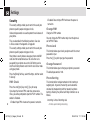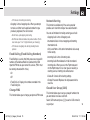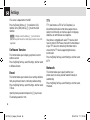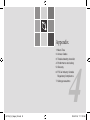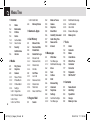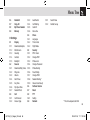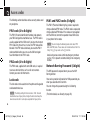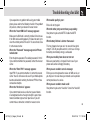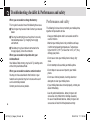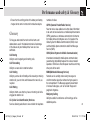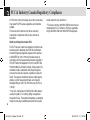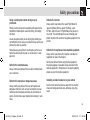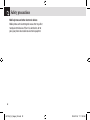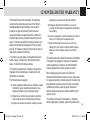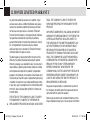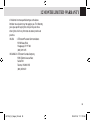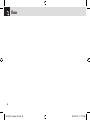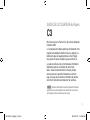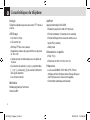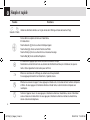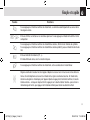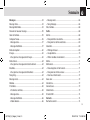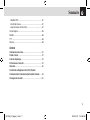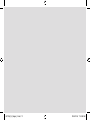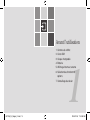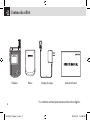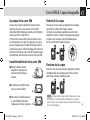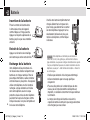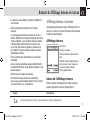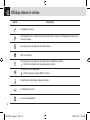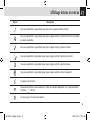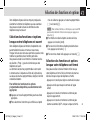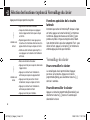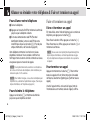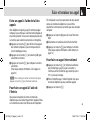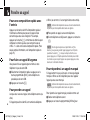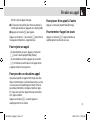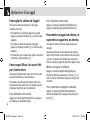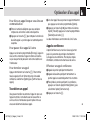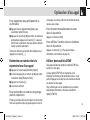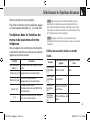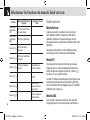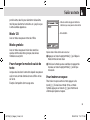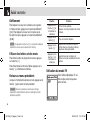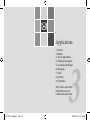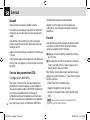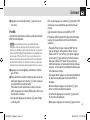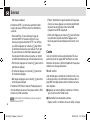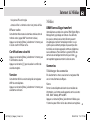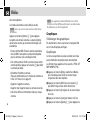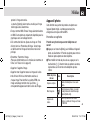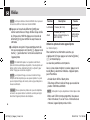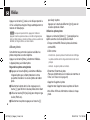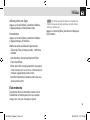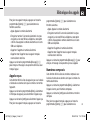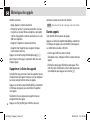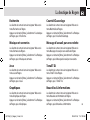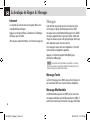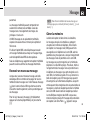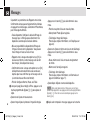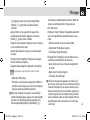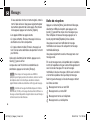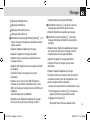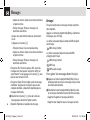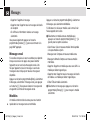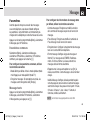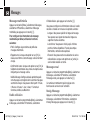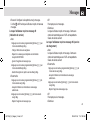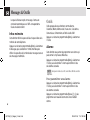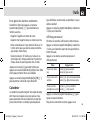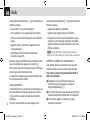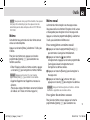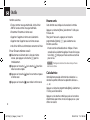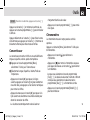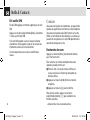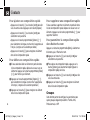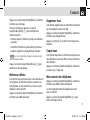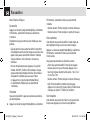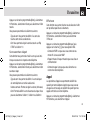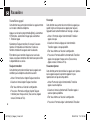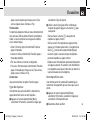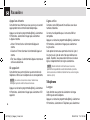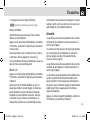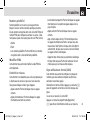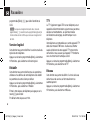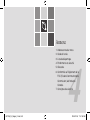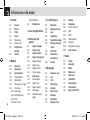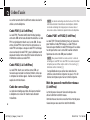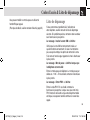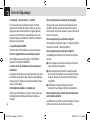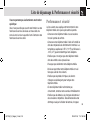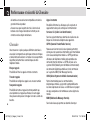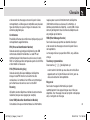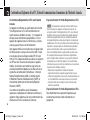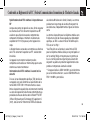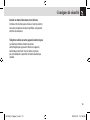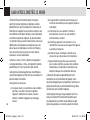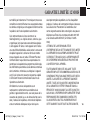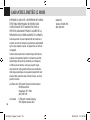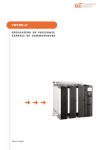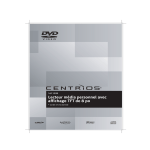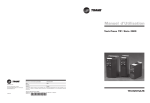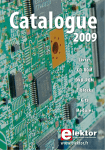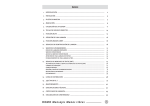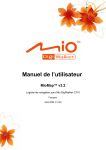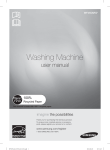Download Pantech C3 5U010344000REV00 User's Manual
Transcript
5U010344000 REV00 USER MANUAL MODE D'EMPLOL USER S MANUAL 5U010344000 REV00 C3_<B85C><C800><C2A4>_COVER.indd 1 2006.12.28 5:13:0 PM Rogers USER MANUAL C3 Thank you for choosing the Pantech C3, our latest tri-band GSM mobile phone. The C3 has many features that will enhance your mobile experience. From its light weight and reliability, to the builtin camera with flash, we know you will enjoy all the features the C3 has to offer. The C3 user guide contains important information about using your handset. Please read the manual thoroughly, pay attention to the warranty on the back page and be alert to the exclusions and limitations of your warranty, related to the use of unauthorized components. NOTE Some information in this User Manual may differ from your phone, depending on your software version and network provider. 1 061226_C3_Rogers_EN.indd 1 2006.12.28 11:10:30 AM Phone Specifications Design Clamshell phone with internal and external TFT displays. •Flash LED(Light) •Photo album Displays Dimensions & Weight •1.52” internal LCD •1.0” external LCD •True TFT color display •Supports up to 262K colors within 128 x 128 pixels •6 lines for text in basic mode with 16-pixel font •Two programmable (“Soft”) selection keys [[] and []]; four-way scroll/selection ([o]) key •List and grid menu •Weight: 71.8 g •Dimensions: 69 mm x 43 mm x 20.4 mm Operating Frequency •GSM 850, DCS 1800, and PCS 1900 networks in North America, South America, Europe, Africa, and Asia-Pacific where these networks are supported. •Automatic band switching. Melodies Yamaha 64 poly sound. MP3 ringtones Camera VGA CMOS built-in Camera. •Resolution up to 640 x 480 (307,200 pixels) •Self-timer function (5 seconds or 10 seconds) •Internal and external displays function as viewfinders 2 061226_C3_Rogers_EN.indd 2 2006.12.28 11:10:31 AM Pantech C3 at a glance Earpiece External display Internal display Camera Flash(LCD mode)/Flashlight Four-way menu navigation/ special menu shortcut key (Camera, write new message, address book, Call history) Camera O key (Menu confirm key) Left Soft key Right Soft key DiaI key Call accept Voicemail Power on/off Alphanumeric keys Cancel/back/text Clear/edit exit key Calendar Headset jack Volume up (camera)/down (flashlight/backlight) Menu Scroll Vibrate mode Microphone 3 061226_C3_Rogers_EN.indd 3 2006.12.28 11:10:32 AM Quick & Easy Keys [ Left ] Right n 4 Functions Perform the functions shown at the bottom line of the display by using these Soft keys. Scroll through the menu options in Menu mode. In Standby mode: Left key [l]: Access Call History menu Up key [u]: Access Take a Photo menu Right key [r]: Access Write New message menu Down key [d]: Access Address Book list menu o In Standby mode, press to launch MainMenu directly. Select a menu function or store user-input information, such as names. Also use this key for confirmation c Deletes characters from the display, or returns to the previous menu. If pressed briefly in Standby mode, opens Calendar view. s Makes or receives a call. If pressed in Standby mode, displays the Recent calls list. If pressed and held in Standby mode, redials the last number called. e Ends the current call. If pressed and held in Menu mode, cancels user input and returns to Standby 1 mode. If pressed and held, outside Menu mode, switches your phone on/off. If pressed and held in Standby mode, connects to the voicemail server automatically. 061226_C3_Rogers_EN.indd 4 2006.12.28 11:10:33 AM Quick & Easy Keys 0~9 Functions Enters numbers, letters or special characters. If pressed in Standby mode, displays the dialing screen. * If pressed and held in Text input mode, displays the Symbol input screen. If pressed in Predictive text input mode, switches to Word search mode. 0 Enters an international dialing prefix(011, +). In Text input mode, enters the space character. # If pressed and held in Standby mode, enters or exits from Vibrate mode. zx Adjusts the earpiece volume in calls, and moves the cursor upwards or downwards in menus. If your phone is opened while in Standby mode, controls the key tone volume. In Standby mode, turn Camera preview mode on or off by pressing and holding the side up-volume key. When the flip is closed, press the side down key to turn the backlight on, and press and hold to turn flashlight on or off. 5 061226_C3_Rogers_EN.indd 5 2006.12.28 11:10:33 AM Contents 6 Getting Started Basic functions Package Contents ................................................................14 SIM Card ................................................................................15 About your SIM card ...............................................................15 Installing/Removing your SIM card .........................................15 Changeable Cover ................................................................15 Removing cover......................................................................15 Attaching cover .......................................................................15 Battery ...................................................................................16 Inserting your battery ..............................................................16 Removing your battery ...........................................................16 Charging your battery .............................................................16 Internal & External Displays ................................................17 Internal Display .......................................................................17 Internal display icons ..............................................................17 Automatic display off ..............................................................20 Selecting functions and options .........................................21 Selecting functions and option when your phone is open ......21 Selecting functions and options when your phone is closed ..21 Side Key Special Functions ....................................................22 Keypad Lock .........................................................................22 To lock the keypad ..................................................................22 To unlock the keypad ..............................................................22 Switching your phone on or off ..........................................24 To switch your phone on .........................................................24 To switch your phone off .........................................................24 Making and ending a call .....................................................24 To make a call.........................................................................24 To end a call ...........................................................................24 To make a call using Call Logs ...............................................24 To make a call using Entry......................................................25 To make an International call ..................................................25 Answering a call ...................................................................26 To speed-dial from Entry.........................................................26 To make an emergency call ....................................................26 To answer a call ......................................................................26 To reply to a missed call .........................................................26 To reject a call.........................................................................27 To answer a second call .........................................................27 To switch between two calls ...................................................27 To end the current call ............................................................27 Options during a call ............................................................27 To adjust the call volume ........................................................27 To switch your microphone off (Mute) or on (Speak) ..............27 •To switch your phone’s microphone off ...............................27 061226_C3_Rogers_EN.indd 6 2006.12.28 11:10:34 AM Contents •To switch your phone’s microphone back on ......................28 To put a call on hold, and return to a held call ........................28 •To put a call on hold ............................................................28 •To return to a held call.........................................................28 •To make a call while you are on a call ................................28 •To switch between two calls ................................................28 •To end a call ........................................................................28 Transferring a call ...................................................................28 Multi-party calls.......................................................................29 •To make a multi-party call ...................................................29 •To add a new person to a multi-party call ...........................29 •To add a caller to a multi-party call .....................................29 •To view the status of multi-party call participants ................29 •To answer or make a second call during a multi-party call .29 •To have a private conversation with one participant ...........29 •To remove one participant from a multi-party-call ...............30 Searching for a number in Address Book during a call...........30 •To search for a name or group in Address Book .................30 •To find a name manually in Address Book ..........................30 •To view the highlighted entry in Address Book....................30 Using DTMF tones..................................................................31 Reading or writing a message during a call............................31 Using your headset ..............................................................31 Selecting menu functions ....................................................32 Moving within your phone’s menu and submenu functions ....32 Using the Shortcut Key in Standby Mode ...............................32 Entering text..........................................................................33 Input mode..............................................................................33 T9 mode .................................................................................33 ABC mode ..............................................................................33 123 mode................................................................................33 Symbol mode..........................................................................33 To change text input mode .....................................................33 To insert a space ....................................................................34 Scrolling ..................................................................................34 Clearing letters and words ......................................................34 Returning to the previous screen............................................34 Using T9 mode .......................................................................35 Using ABC mode ....................................................................35 Changing case........................................................................36 Using 123 mode .....................................................................36 Using Symbol mode ...............................................................36 7 061226_C3_Rogers_EN.indd 7 2006.12.28 11:10:34 AM Contents Applications 8 Internet ..................................................................................38 Home ......................................................................................38 OTA Settings Service..............................................................38 •WAP/ OTA Provisioning ......................................................38 Bookmarks..............................................................................38 Profiles....................................................................................39 Cache .....................................................................................40 •Cache Mode........................................................................40 •Clear Cache ........................................................................40 Security Certifications .............................................................41 Version....................................................................................41 Media .....................................................................................41 DRM/ Forward Lock................................................................41 Ring Tunes .............................................................................41 •Download Ring Tunes .........................................................41 •Sounds ................................................................................41 Graphics .................................................................................42 •Download Graphics.............................................................42 •Graphics..............................................................................42 Camera ...................................................................................43 •Take a Photo .......................................................................43 •Photo Album........................................................................45 061226_C3_Rogers_EN.indd 8 •Online Album.......................................................................46 •Settings ...............................................................................46 Memory Status .......................................................................46 Games & Apps ......................................................................47 Download Games ...................................................................47 Games ....................................................................................47 Call History............................................................................47 Missed Calls ...........................................................................47 Received Calls........................................................................48 Dialed Calls ............................................................................48 Delete Call Logs .....................................................................49 Call Time.................................................................................49 Rogers Mall ...........................................................................49 Search ....................................................................................49 Music & Tones ........................................................................49 Games ....................................................................................49 Graphics .................................................................................49 Email/Chat ..............................................................................50 Celebrity Voicemail .................................................................50 Caller Ring Trax ......................................................................50 News & Info ............................................................................50 Internet ...................................................................................50 Messages ..............................................................................51 2006.12.28 11:10:34 AM Contents Text Message .........................................................................51 Multimedia Message...............................................................51 Receiving a new message......................................................51 Managing memory ..................................................................52 Write New ...............................................................................53 •Text Message ......................................................................53 •Multimedia Message ...........................................................53 Inbox .......................................................................................56 Sent ........................................................................................58 •To manage messages in Sent:............................................58 Outbox ....................................................................................58 •To manage messages in Outbox: .......................................58 Draft ........................................................................................58 •To manage messages in Draft: ...........................................58 Browser Msg...........................................................................59 Voice Mail ...............................................................................59 Templates ...............................................................................59 Settings...................................................................................60 •Common Settings ...............................................................60 •Text Message ......................................................................60 •Multimedia Message ...........................................................61 •Cell Broadcast.....................................................................61 •Voice Mail............................................................................61 •Browser Message ...............................................................61 Memory Info............................................................................63 Tools ......................................................................................63 Alarm ......................................................................................63 •To set an alarm ...................................................................63 •To manage existing alarms .................................................63 Calendar .................................................................................64 •Monthly View.......................................................................64 •Daily View ...........................................................................65 •Event View & Edit ...............................................................65 Memo......................................................................................65 Voice Memo ............................................................................66 •To record a voice memo:.....................................................66 •To manage voice memos: ...................................................66 •To play a voice memo: ........................................................66 World Time .............................................................................66 Calculator ...............................................................................67 Converter ................................................................................67 Stopwatch ...............................................................................67 SIM Tool Kit ............................................................................68 Contacts ................................................................................68 Name Search..........................................................................68 Add Entry ................................................................................69 9 061226_C3_Rogers_EN.indd 9 2006.12.28 11:10:35 AM Contents Speed Dial ..............................................................................69 •To set Speed Dial ................................................................69 •To add to Speed Dial...........................................................69 •To edit Speed Dial ...............................................................70 •To remove from Speed Dial ................................................70 •To set Speed Dial in Name Search .....................................70 Groups ....................................................................................70 Memory in Use .......................................................................70 Delete All ................................................................................71 Copy All ..................................................................................71 My Phone Number..................................................................71 Memory Info............................................................................71 Settings .................................................................................72 Display ....................................................................................72 •Download Graphics.............................................................72 •Main Screen ........................................................................72 •Greeting ..............................................................................72 •Contrast ..............................................................................72 •Backlight .............................................................................72 Sounds ...................................................................................73 •Download Ring Tunes .........................................................73 •Ring Tune............................................................................73 •Volume ................................................................................73 •Alert Tones ..........................................................................73 •Key Tone .............................................................................74 •Flip Open Tone....................................................................74 •Sound Effects......................................................................74 Call .........................................................................................74 •Call Forward........................................................................75 •Answer Type .......................................................................76 •Auto Redial .........................................................................76 •Call Waiting .........................................................................76 •Caller ID ..............................................................................76 •Active line............................................................................77 Phone .....................................................................................77 •Language ............................................................................77 •Time & Date ........................................................................77 •Flight Mode .........................................................................77 Security...................................................................................78 •PIN1 Check .........................................................................78 •Change PIN1 ......................................................................78 •Phone Lock .........................................................................78 •Change Password...............................................................78 •Phone Barring .....................................................................78 •Fixed Dialing (Fixed Dialing Numbers) ...............................79 •Change PIN2 ......................................................................79 10 061226_C3_Rogers_EN.indd 10 2006.12.28 11:10:35 AM Contents •Network Barring ..................................................................79 •Closed User Group (CUG) ..................................................79 Software Version ....................................................................80 Reset ......................................................................................80 TTY .........................................................................................80 Network ..................................................................................80 Appendix Menu Tree ..............................................................................82 Access codes........................................................................84 Troubleshooting checklist ...................................................85 Performance and safety .......................................................86 Glossary ................................................................................87 FCC & Industry Canada Regulatory Compliance ..............89 Safety precautions ...............................................................91 11 061226_C3_Rogers_EN.indd 11 2006.12.28 11:10:35 AM 12 061226_C3_Rogers_EN.indd 12 2006.12.28 11:10:35 AM Getting Started 1. Package Contents 2. SIM Card 3. Changeable Cover 4. Battery 5. Internal & External Displays 6. Selecting Functions and Options 7. Keypad Lock 061226_C3_Rogers_EN.indd 13 1 2006.12.28 11:10:36 AM Package Contents Phone 14 061226_C3_Rogers_EN.indd 14 Battery Travel charger User’s Manual * The actual contents may vary depending on your region. 2006.12.28 11:10:37 AM SIM Card & Changeable Cover About your SIM card Removing cover When you subscribe to your network operator, you receive a SIM (Subscriber Identity Module) card containing your registration information, PIN code, etc. Like a credit card, it should be kept secure and handled carefully. Do not bend, scratch or expose it to moisture. Avoid static electricity. To avoid corrupting your SIM card’s memory, always switch off your phone before removing or inserting your SIM card. Pull down the flip cover in the direction of the arrows shown in the picture. (An easier way to do this is to hold your phone upside down, and use your thumbs to push the flip cover up, in the direction of the arrows as shown in the picture.) Installing/Removing your SIM card Attaching cover ❶ Remove the battery from your phone by pushing and lifting it as shown below. Insert the ridges on each side of the cover with the slots on the phone in the direction of the arrows shown in the picture. Snap in place. ❷ If the SIM slot is empty, insert the SIM card into the slot. ❸ To remove your SIM card, push the SIM card in the arrow direction as shown below. 061226_C3_Rogers_EN.indd 15 NOTE Since the Front Deco (A-Deco) is a changeable cover, it may get detached if you drop your phone or subject it to shock. If this occurs, reattach the cover before you use your phone. 15 2006.12.28 11:10:41 AM Battery Inserting your battery Put the contacts of the battery into the hole located at the bottom of the unit, as shown in the following picture. Press the upper side of the battery until you hear the “click”. When your battery is fully charged, remove the adapter connection from the outlet, then disconnect the adapter from your phone by pressing the adapter’s side buttons and pulling the adapter away from your phone, as shown below. Removing your battery Push the battery-lock key up and remove the battery. Charging your battery Your phone uses a Li-Ion battery. Make sure to use an authorized battery and charger only. For more details, please inquire at your nearest dealer. You can use your phone when the battery is being recharged. When the battery is inserted in your phone, open the protective cover located on the bottom of your phone and connect the charger adapter, as shown below. A suitable adapter is supplied with your phone. 16 061226_C3_Rogers_EN.indd 16 Tip Your phone is powered by a Lithium Ion (Li-Ion) battery. This means that, unlike other forms of battery technology, you can recharge your battery while some charge remains without reducing your phone’s autonomy due to the “battery memory effect” inherent in those technologies. •Do not use a damaged battery or charger. •Use your battery for the specified purpose only. •The closer you are to your network’s base station, the longer your phone usage time because less battery power is consumed for the connection. •The battery recharging time varies depending on the remaining battery capacity and the battery and charger type you use. 2006.12.28 11:10:44 AM Battery & Internal & External Displays •Battery life inevitably shortens over time. •Use an authorized battery and charger only. •Since overcharging may shorten battery life, remove the phone from its charger once it is fully charged. Unplug the charger, once charging is complete. Leaving the battery in hot or cold places, especially inside a car in summer or winter, may reduce the capacity and life of the battery. Always keep the battery within normal temperatures. •Do not put your battery into contact with conductive objects. •Dispose of and recycle used batteries in accordance with local regulations. Do not dispose of batteries by burning; they may explode. •Do not use an unauthorized charger. •To prevent injury or burns, ensure that no metal objects come into contact with the + and – terminals of the battery. Internal & External Displays Your phone has two displays (internal and external). Icons at the top of the internal display indicate your phone’s status. Internal Display Icon area Text and graphic area Displays the following information in Standby mode: Textural and graphical information showing Network Name, Time and Date, or a Greeting put in by the user. Soft keys Internal display icons Depending on your phone’s status, the following icons may appear at the top of the internal display. Icon(s) Description Received signal strength. The greater the number of bars, the stronger the signal. 17 061226_C3_Rogers_EN.indd 17 2006.12.28 11:10:46 AM Internal & External Displays Icon(s) Description A call is being made. Your phone is outside the network coverage area; you cannot make or receive calls. You have received one or more voice messages. WAP is connected. You have received one or more text, multimedia or e-mail messages. is displayed if the text message memory is full. A GPRS signal is available. is displayed when there is an active GPRS session. Call-forwarding feature is activated. Flight mode is activated. Alarm is set. 18 061226_C3_Rogers_EN.indd 18 2006.12.28 11:10:47 AM Internal & External Displays Icon(s) Description You have set the alert type for incoming call to ring only. You have set the alert type for incoming call to ring ascent (volume increases over the duration of the ring). You have set the alert type for incoming call to ring and vibrate. You have set the alert type for incoming call to vibrate then ring. You have set the alert type for incoming call to silent. You have set the alert type for incoming call to vibrate only. Headset is connected. Battery level. The bar indicates the available battery charge. If your battery charge is low, displayed. is A message is being received. 19 061226_C3_Rogers_EN.indd 19 2006.12.28 11:10:48 AM Internal & External Displays Icon(s) Description A message is being sent. Speakerphone mode is activated. You have received a new browser message. This icon is displayed until the message is loaded. Automatic display off If you do not press any key for 20 seconds (dependent on the user setting) while the internal and external displays are dimmed, the internal display turns off automatically to save power. To restore the display, press any key. 20 061226_C3_Rogers_EN.indd 20 2006.12.28 11:10:48 AM Selecting functions and options Your phone offers several convenient ways for you to select the phone function you want. You can access all of your phone’s functions when it is open. ❹ To move back to the previous function or option on a list, press the [c] key. ❺ To return to the Standby mode, press the [e] key. Selecting functions and options when your phone is open Selecting functions and options when your phone is closed Your phone offers many phone operating and customization functions arranged in menus and sub-menus. Each menu and sub-menu allows you to view and change the settings of the particular function. You access these functions using the left and right selection (“Soft”) keys when your phone is open. Soft key functions change depending on the current context. The label or icon in the bottom line of the display, above the Soft keys, shows each key’s current function. To display the functions and options available, or select the one required: ❶ Press the left or right Soft key as appropriate. ❷ To select the function that is displayed or option that is highlighted, press the Soft key [[] or the [o] key. NOTE In some functions, you may be asked to enter a password or PIN. Enter the required code then press the [o] key. ❸ To highlight the next option on a list, press the [u/d] key. 061226_C3_Rogers_EN.indd 21 You can use some functions even though the phone is closed. Here are functions of the side keys when the phone flip is closed: - Press to adjust the earpiece volume up. - Press once to turn the ring off for an incoming call. - Press and hold to reject an incoming call. - Press and hold to turn the camera on/off, while the flip is closed. Press once to take a picture. •Adjusts the earpiece volume. z Side Up •Turns the melody off if pressed when you receive an incoming call and the flip is closed. •Rejects the incoming call if pressed and held when you receive an incoming call and the flip is closed. •Turns the camera capture mode on/off, if pressed and held. 21 2006.12.28 11:10:48 AM Selecting functions and options & Keypad Lock •Press to adjust the earpiece volume down. x •Press once to turn off the ring for an incoming call. •Press and hold to reject an incoming call. •Press once to turn the backlight on, while the Side Down flip is closed. •Press and hold to turn on the flash light. •Press once to turn it off. Side Key Special Functions Keypad Lock To lock the keypad Keypad lock prevents accidental pressing of the keys. Press the [Menu] Soft key then select [*] key within 3 seconds. To unlock the keypad Press the [Unlock] Soft key then select [*] key within 5 seconds to unlock the keypad Snap Shot: To initiate the camera function when the folder is closed, press and hold the side [z] key. Press the side [z] key again to take a photo. The image is saved in the album. This function makes it easy to take a self portrait. Flash Light: To turn ON the flash light, press and hold the side Down [x] key. Press once to turn it OFF. 22 061226_C3_Rogers_EN.indd 22 2006.12.28 11:10:49 AM Basic functions 1. Switching your phone on or off 2. Making and ending a call 3. Answering a call 4. Options during a call 5. Using your headset 6. Selecting menu functions 7. Entering text 061226_C3_Rogers_EN.indd 23 2 2006.12.28 11:10:49 AM Switching your phone on or off & Making and ending a call To switch your phone on ❶ Open the phone. ❷ Press and hold the power on/off key until your phone switches on. ❸ If you are asked to input your PIN (Personal Identification Number), enter your SIM card’s PIN and press the [o] key. (For further details, see Security on page 78.) Your phone starts to search for an available network and the current date and time is shown on the internal and external displays. Once connected to the network, you can make and receive calls. NOTE If a malfunction occurs while you use your phone or it is not turned on, remove the battery then insert it again after 5 to 10 seconds. NOTE To change the language if you are switching on your phone for the first time, select the Language menu option. (For further details, see Language on page 77.) To switch your phone off Press and hold the [e] key until the power-off animation is displayed. 24 061226_C3_Rogers_EN.indd 24 Making and ending a call To make a call Enter the area code and phone number from Standby mode, then press the [s] key. To clear the last digit displayed, press the [c] key. To clear the all digits displayed, press and hold the [c] key. NOTE If you have turned the [Auto Redial] option on (For further details, see Auto Redial on page 76.), your phone will attempt to make a call automatically for up to 10 times if it is not answered. To end a call Press the [e] key in the normal way. To terminate all active calls at the same time while you are in multi-party call, select [Options] and then select [End All Calls]. Once the call is completed, a call summary (displaying the recipient’s name or number, and the call length) is displayed. To make a call using Call Logs Your phone logs up to 30 dialed, received and missed call numbers. The last call number is saved in the first position. If you dial the same number more than once, only the latest 2006.12.28 11:10:50 AM Making and ending a call occurrence is saved. ❶ Press the [s] key to display the Call Logs list of dialed, received or missed call numbers in reverse chronological order. ❷ Press the [z/x] key or the [u/d] key to select a number. ❸ Press the [s] key to dial the selected number. (For further details, see 4.Call on page 47.) NOTE To redial the last number in the Call Logs list, press and hold the [s] key. To make an International call ❶ Press and hold the [0] key for the international prefix until the ‘+’ character appears on the display, or type the outgoing national code that follows 011 (if the network supports it). ❷ Type the country code, area code, and phone number that you want to call. ❸ Press the [s] key. To make a call using Entry You can store frequently used names and phone numbers, called Entry, in your SIM card or your phone’s memory. Therefore; you do not have to remember all your phone numbers; simply select the name to recall the associated number. ❶ Press the [d] key to see the Name Search list. ❷ Select a number from Name Search. ❸ Press the [s] key to dial. (For further details, see 8.Contacts on page 68.) 25 061226_C3_Rogers_EN.indd 25 2006.12.28 11:10:50 AM Answering a call To speed‐dial from Entry Press and hold the Speed Dial number to make a call using the number you have saved. For example, press and hold the [5] key to dial a number which you have saved as “5” in your Speed Dial list. (For further details, see Speed Dial on page 69.) To make an emergency call You can make emergency calls even if your phone does not have a SIM card. ❶ Select Emergency Number, or press the [SOS] Soft key if your phone does not have a SIM card. ❷ Press the [s] key. To answer a call When you receive a call, your phone rings (or vibrates). If the caller can be identified, the caller’s phone number is displayed (or the caller’s name, if it is stored in your entry). NOTE This function is network and subscription dependent, and may not be available in all areas. 26 NOTE If your answer type is set to [Any Key], you can answer calls by pressing any key except the [e] key. While the flip is closed, you can press any side key to stop the ring, or press and hold any side key to reject the call. To reply to a missed call If the incoming call could not be answered, a missed call message is shown on your phone’s display to remind you of the call you have missed. NOTE This function is network and subscription dependent, and may not be available in all areas. To reply to a missed call, do the following. ❶ Keep your phone open. ❷ Press the [View] Soft key to display the list of missed calls. ❸ If necessary, scroll to highlight the number you want by pressing the [u/d] l key. ❹ Press the [s] key to call. Press the [c] key or [e] key to close the ‘missed call’ notification message. ❶ To answer a call, open your phone. ❷ If your phone is already open, press the [s] key. 061226_C3_Rogers_EN.indd 26 2006.12.28 11:10:50 AM Answering a call & Options during a call To reject a call •If your phone is open, press the [e] key or the [Reject] Soft key. •If your phone is closed, press and hold the [z/x] key during the incoming call. The caller hears a Voice mail. To answer a second call You can answer an incoming call while you have a call in progress, if your network service provider supports this service and you have activated the Call Waiting option. (For further details, see Call Waiting on page 76.) You will be notified of an incoming call by a ‘call waiting’ tone. Press the [s] key. The first call is automatically put on hold. To switch between two calls Press the [Swap] Soft key. To end the current call Press the [s] key. The call on hold is automatically reconnected to you. 061226_C3_Rogers_EN.indd 27 Options during a call To adjust the call volume To adjust the earpiece volume during a call, do one of the following. •To increase the call volume during a call, press the [z] volume key on the left side of your phone. •To decrease the call volume during a call, press the [x] volume key on the left side of your phone. •In Standby mode with the folder open, adjust the ring tune volume by using the [z/x] keys. To switch your microphone off (Mute) or on (Speak) You can temporarily switch your phone’s microphone off so that the person you talk to on your phone cannot hear you. For example, you may wish to say something to another person in the room but do not want the person calling to hear you. To switch your phone’s microphone off Press the [Mute] Soft key, or press [Options] then select [Mute]. 27 2006.12.28 11:10:50 AM Options during a call To switch your phone’s microphone back on Press the [Unmute] Soft key, or press [Options] then select [Unmute]. up in Address Book entry. ❷ Press the [s] key to dial the second call. The first call is automatically put on hold. To switch between two calls To put a call on hold, and return to a held call Press the [Swap] Soft key. The current call is put on hold and the held call is reactivated so that you can continue your conversation with the caller. You can put a call on hold whenever you want. You can make another call while you have a call in progress if your network service provider supports this service. One call is active, while the other is on hold. You can also switch between the calls. To end a call To put a call on hold Transferring a call Press the [Options] Soft key then select [Hold], or press the [s] key. The callers name and icon are grayed while the call is on hold. You can transfer or connect the current call to the held call if your network service provider supports this service, so that callers can talk to each other. You will be disconnected from both of them. ❶ During a call, make or answer a call in the normal way then press the [Options] Soft key. ❷ Press the [u/d] key to highlight the [Transfer] option then press the [Select] Soft key or [o] key. The two callers will be connected to each other. To return to a held call Press the [Options] Soft key then select [Resume], or press the [s] key again. To make a call while you are on a call ❶ Enter the phone number that you want to dial or look it 28 061226_C3_Rogers_EN.indd 28 Press the [s] key in the normal way. To terminate all active calls at the same time while you are in multi-party call, select [Options] and then select [End All Calls]. 2006.12.28 11:10:51 AM Options during a call Multi‐party calls A multi-party call feature is a network service that allows up to six people to take part in a multi-party or conference call simultaneously. For further details, contact your service provider. To make a multi‐party call ❶ Call the first participant in the normal way. ❷ Call the second participant in the normal way. The first call is automatically put on hold. ❸ To join the first participant to a multi-party call, press the [Options] Soft key then select the [Join All] option. ❹ Press the [o] key. To add a new person to a multi‐party call ❶ Call the person in the normal way. ❷ Press the [Options] Soft key then select the [Join All] option. ❸ Press the [o] key. To add a caller to a multi‐party call Press the [Options] Soft key then select the [Join All] option. 061226_C3_Rogers_EN.indd 29 To view the status of multi‐party call participants Press the [l/r] key. An icon indicates whether the remote party is participating in the multi-party call (‘Far Multiparty’) or on hold (‘Far Hold’.) To answer or make a second call during a multi‐party call ❶ Place the multi-party call on hold by pressing the [Options] Soft key then selecting the [Hold All Calls] option. ❷ Answer or make a call in the normal way. ❸ To reactivate the multi-party call on hold, press the [Swap] Soft key. ❹ To end the multi-party call, press the [e] key or close the flip. To have a private conversation with one participant ❶ Press the [Options] Soft key then select the [Private] option. ❷ Press the [o] key. ❸ Press the [u/d] key to highlight the participant you want then press the [o] key. Now you can talk privately with 29 2006.12.28 11:10:51 AM Options during a call that person. ❹ The other participants can continue the conversation with each other. ❺ To return to the multi-party call, press the [Options] Soft key then select the [Join All] option. ❻ Press the [o] key. All of the multi-party call participants can now hear each other. To remove one participant from a multi‐ party‐call ❶ Press the [Options] Soft key then select the [Exclude] option. ❷ Press the [u/d] key to highlight the participant then press the [o] key. The call ends with that participant, but you can continue to talk with the other participants. End the multi-party call by closing your phone or pressing the [e] key. Searching for a number in Address Book during a call ❶ Press the [Options] Soft key. ❷ If necessary, press the [u/d] key to highlight the [Name Search] option. ❸ Press the [o] key. ❹ The entries are displayed. To search for a name or group in Address Book Enter the first letters of the name for Name Search, or the first letters of the group for Group Search. The entries are displayed starting with the first entry matching your input. To find a name manually in Address Book Press the [u/d] key. To view the highlighted entry in Address Book Press the [o] key. (For further details, see 8.Contacts on page 68.) 30 061226_C3_Rogers_EN.indd 30 2006.12.28 11:10:51 AM Options during a call & Using your headset Using DTMF tones You can turn the DTMF key tones off or on during a call. When the [DTMF Off] option is selected, your phone does not transmit the key tones. It allows you to press keys without hearing any key tones during calls. To communicate with answering machines or computerized telephone systems, you must select the [DTMF On] option. Reading or writing a message during a call You can read or write a message during a phone call. ❶ Press the [Options] Soft key. ❷ Press the [u/d] key to highlight the [Messaging] option then press the [o] key. •To read a received message, select the Inbox subcommand then scroll to the message that you want to read. •To write a new message, select the Write New subcommand then press the [o] key. (For further details, see Write New on page 53.) NOTE During a call, you can only send text messages. Multimedia messages cannot be sent, but can be saved. 061226_C3_Rogers_EN.indd 31 Using your headset You can send or receive a call using your headset. When you connect your headset to the jack located at the top of your phone, the button on the headset works as follows: •While in Standby mode, press the button once to list recent calls. •While in Standby mode, press the button twice to redial the last call. •Press the button once to receive a call. •Press the button once to end the call. 31 2006.12.28 11:10:52 AM Selecting menu functions Displaying your phone’s menu functions. To display your phone’s menu functions, press the [Menu] Soft key ([[]) in Standby mode. Moving within your phone’s menu and submenu functions To move within your phone’s functions and select the function or value you want, press the following keys. Key 32 Function Soft key [[] Goes to the main menu in Standby mode. [l], [r] key Moves within the main menu. [u], [d] key Searches for the sub-menu. Moves within the main menu. [o] key Goes to the sub-menu. Goes to the MEdia Net Home menu in Standby mode. [z/x] Moves the cursor upwards or downwards in the menu. NOTE You can input the menu function number to access the submenu function quickly. For details of the menu tree listing all menu function and subfunction numbers, see 1.Menu Tree on page 82. 061226_C3_Rogers_EN.indd 32 NOTE Press the [c] key to return to the previous menu. Type the menu number to access the sub-menu quickly. Using the Shortcut Key in Standby Mode Key Menu selected if pressed Soft key [[] Displays menu If pressed and held Menu Soft key []] Activates Camera [r] key Navigation [l] key Navigation [u] key Navigation [d] key Navigation Displays Write New screen [o] key Displays Main Menu [c] key Displays Calendar Monthly View [s] key Displays Recent Calls Redials last call [e] key Displays Call Hitory Displays Take a photo screen Displays Address Book list Power On/Off 2006.12.28 11:10:52 AM Selecting menu functions & Entering text Key Menu selected if pressed If pressed and held [1] key Connect to the voice-mail server [#] key Enter or exit from Vibrate mode correct word, thus requiring far fewer keystrokes than the conventional ABC mode (see below). ABC mode Entering text In this mode, you input the letter you want by pressing the keypad once to select the first letter on the key, twice to select the second letter on the key, three times to select the third letter on the key and so on until the letter you want appears. Input mode 123 mode On many occasions you need to input text in your phone such as: storing the name in your Address Book, writing a new message, creating a greeting, or scheduling events on your calendar. You can select from the following methods (modes) of inputting text in your phone. T9 mode You can input a letter using only one keystroke per letter. The keypad has more than one letter on it – when you press the [5] key once, J, K or L may be displayed. The T9 mode automatically compares your keystrokes with an internal linguistic dictionary to determine the 061226_C3_Rogers_EN.indd 33 You can input numbers in this mode. Symbol mode You can input special characters like Greek letters, currency units, or a period mark in this mode. To change text input mode When you are in an area where you can input text, the text input mode indicator is displayed at the bottom of your screen. Example: Typing a Text Message. 33 2006.12.28 11:10:53 AM Entering text ← The page number icon and the number of remaining characters that you can type ← Editing area ↑ ↑ Editor options The current text input mode ❶ Press the Soft key []] that indicates the current Textinput mode. ❷ Toggle to the mode you want to use by pressing the Soft key []] again as many times as necessary. To insert a space To insert a space between words, press the [0] key. If you are in 123 mode or Symbol mode, press and hold the [0] key to add a space. Scrolling 34 To move the cursor to the left or right within the text, press the scroll [l/r] key. To move the cursor up or down among the lines, press the scroll ([u/d]) key. 061226_C3_Rogers_EN.indd 34 NOTE By pressing the [z/x] key, the cursor can be moved very quickly to the beginning or the end of the text. Clearing letters and words To clear the letter to the left of the cursor, press the [c] key. To clear all of the letters in the editor box, press and hold the [c] key. Returning to the previous screen When the text input field is empty, press the [c] key to return to the previous screen. Tip Use the following procedures to change the text input mode quickly in English mode (the Alphabet or Predictive mode): Key Function Press and hold the [*] key Displays the symbol screen. Returns to the previous screen in Symbol mode. Press the [0] key Enters a space character. Deletes characters one by one. After Press the [c] key deleting all the characters, returns to the previous screen. Press and hold the Deletes all the characters and moves the cursor to the beginning of the input [c] key screen. 2006.12.28 11:10:53 AM Entering text Using T9 mode In the T9 alphabet Editor, most commonly used words appear as you input the text. ❶ Press the keys numbered [2] to [9] to input text. For example, press [4][3][5][5][6] in sequence to input ‘hello’. The word you are typing appears on the display. It may likely change with each key you press. ❷ Enter the whole word before editing or deleting any keystrokes. ❸ Upon searching a word, input the next text. ❹ If the search fails, press [*] key to search which text can be typed in. Your phone displays the most commonly used choices first. ❺ Continue entering the next word. Using ABC mode When typing in ABC mode, press the key labeled with the target letter once for the first letter; press it twice for the second letter, and so on. 061226_C3_Rogers_EN.indd 35 Example: To display the letter “C”, quickly press the [2] key three times. To display the letter “K”, press the [5] key twice. This method is called Multitap typing. NOTE The cursor moves to the right when you press a different key. When entering the same letter twice or a different letter on the same key, just press the [Right] scroll key or wait a few seconds for the cursor to move to the right automatically, and then enter the next letter. Refer to the table below for more information about the characters available. The characters vary depending on the text input language. [English] Key Characters, in displayed order 1 . , - ? ! ‘ @ : 1 2 a b c 2 3 d e f 3 4 g h i 4 5 j k l 5 35 2006.12.28 11:10:55 AM Entering text Key Characters, in displayed order 6 m n o 6 7 p q r s 7 8 t u v 8 9 w x y z 9 0 Space 0 Using 123 mode Use the 123 mode to type numbers into the text. Press the key that corresponds to the digit that you want to type. Changing case To change the case of the next letter that you type, press the [#] key. There are three cases: •Lowercase (no indicator) •Initial capital ( ) •Capital lock ( ) Using Symbol mode The symbol mode allows you to enter symbols into your text. To display more symbols, press the scroll key ([u/d]). To input a symbol, press the number for a symbol, and the symbol appears in the input screen. 36 061226_C3_Rogers_EN.indd 36 2006.12.28 11:10:57 AM Applications 1. Internet 2. Media 3. Games & Apps 4. Call History 5. Rogers Mall 6. Messages 7. Tools 8. Contacts 9. Settings 3 See the appendix for information about the menu tree. 061226_C3_Rogers_EN.indd 37 2006.12.28 11:10:58 AM Internet Home and activate the settings. You can access the Internet with Home. This means you can connect to the Internet anywhere and anytime you have network coverage. This function contacts your network to load your Wireless Web service provider’s homepage. Press the [Menu] Soft key, select 1.Internet, and then select 1.Home. The context of the Internet homepage depends on your Wireless Web service provider. To scroll through the screen, use the [u] and [d] keys. Bookmarks OTA Settings Service WAP/ OTA Provisioning 38 In order to use the Internet menu, you need to have the correct connection settings on your phone. You can add or edit the WAP Profile manually, or receive its settings information as a type of configuration message from an operator or a service provider. If you receive the settings information from an operator or service provider, it will automatically store the WAP setting information on the phone. Note that you need to follow some on-screen steps to save 061226_C3_Rogers_EN.indd 38 This function allows you to bookmark an Internet address using the Internet just as you do with a PC Internet browser. ❶ Press the [Menu] Soft key, select 1.Internet, and then select 2.Bookmarks. ❷ To register a URL and name in the closest empty number of the Bookmark List, go to the 1.Empty menu and then press the [Add] Soft key on the right. To manage existing bookmarks, select the bookmark then press the [Options] Soft key ([[]) to select from the following functions. •Edit: Edits the URL and name of a bookmark. •Delete: Deletes a bookmark from the list. •Send Message: Sends a currently selected bookmark via SMS. NOTE You cannot use the [Edit] and [Delete] options for default bookmarks. ❸ Press the [Go] Soft key []] to go to the related site. 2006.12.28 11:10:58 AM Internet Profiles This function selects or edits WAP connection profiles on your phone. NOTE The settings for your WAP service are already entered as required by your service provider. Care should be taken when you make any modification to a profile since it may cause WAP to be inoperative. Your phone is compatible with OTA (Over The Air) messages. These are used by service providers to send connection details directly to your phone. Please ask your service provider for details of this service. ❶ Press the [Menu] Soft key, select 1.Internet, and then select 3.Profiles. ❷ To select a profile, highlight it in the Profile List then press the [o] key. You cannot select Unedited Profile. To edit a profile, select it in the Profile List then press the [Edit] Soft key to select from the following functions. •Profile Name: Press the [o] key to change the profile name. •Home URL: Press the [o] key to edit the Homepage URL provided by your service provider. •Connection Type: Select either WAP or HTTP. •GSM Settings: This function allows you to set the GSM 061226_C3_Rogers_EN.indd 39 network proxy by inputting the following information. •Gateway/Proxy: If you set the Connection Type to WAP, Gateway is displayed. If you set it to HTTP, Proxy is displayed. Press the [o] key to display the subfunctions such as IP Address and IP Port, then input the appropriate information for each of the following subfunctions, inputting the information provided by your service provider. •Data Call Type: Press the Left or Right scroll key to select ISDN or Analog. •Dial Number: Press the [o] key to input the appropriate dialup number. •Login ID: Press the [o] key to input the appropriate login ID. •Password: Press the [o] key to input the appropriate password. •GPRS Settings: This menu allows you to set the GPRS network proxy by inputting the following information. •Gateway/Proxy: If you set the Connection Type to WAP, Gateway is displayed. If you set it to HTTP, Proxy is displayed. Press the [o] key to display the subfunctions such as IP Address and IP Port, then input the appropriate information for each of the following subfunctions, inputting the information provided by your 39 2006.12.28 11:10:59 AM Internet service provider. •Access Point: Press the [o]key to input the appropriate Access Point. •Login ID: Press the [o] key to input the appropriate login ID. •Password: Press the [o] key to input the appropriate password. •DNS Settings: Input the appropriate IP address for the Domain Name Server. You can input the primary and secondary DNS. NOTE This function is available only when your Connection Type is set to HTTP. •Bearer: Select the bearer type for each type of network access. Press the Left or Right scroll key to select GSM Only or GPRS Only. •Reset Profile: Press the [o] key to reset the settings of the selected profile. Press the Left or Right scroll key to select Yes or No. Cache This function sets up your phone’s cache. This feature is used to store WAP pages directly on your phone, so they display rapidly when you return to them. Cache Mode This function sets up the cache memory check, which verifies whether the WAP page’s information is already stored in your phone’s cache memory. ❶ Press the [Menu] Soft key, select 1.Internet, select 4.Cache, and then select 1.Cache Mode. ❷ Select one of the following options. •Always Check: The cache is always checked whenever a URL is loaded. •Never Check: The cache is never checked. Clear Cache This function clears all data stored in the cache (recently visited WAP pages). Press the [Menu] Soft key, select 1.Internet, select 4.Cache, and then select 2.Clear Cache. 40 061226_C3_Rogers_EN.indd 40 2006.12.28 11:10:59 AM Internet & Media Security Certifications Press the [Menu] Soft key, select 1.Internet, and then select 5.Security Certifications. Press the [o] key to see the saved security certificate. Version This function displays the software version of your phone’s WAP browser. Press the [Menu] Soft key, select 1.Internet, then select 6.Version. Media DRM/ Forward Lock Your phone supports a Digital Rights Management (DRM) system to protect acquired content. A piece of content (for example, ring tunes, wallpapers) can be protected by using Forward Lock, which means the protected contents cannot be forwarded to other devices including other phones and desktops. With respect to DRM, a forward locked sound appears with an icon ( ) in the sound list. Ring Tunes Download Ring Tunes Selecting this menu launches the Web browser to Rogers’s Tunes menu. Sounds Play back sound in your phone or edits information. The sound formats supported here are MIDI, SMAF, iMelody, MP3 and AMR. Press the [Menu] Soft key, select 2.Media, and then select 1.Ring Tunes to display the list of sounds recorded in your phone. The selected melody automatically plays once. 061226_C3_Rogers_EN.indd 41 41 2006.12.28 11:10:59 AM Media NOTE Unless you have set your ring type to vibration or silent mode. Press the [Options] Soft key ([[]) to apply the options to the sound concerned. The [Options] Soft key is active when the downloaded sound is selected. •Send as Multimedia Message: Sends the selected sound in a multimedia messages. This option is available only for non-forward-locked sounds. •Set as Ringtone: Sets the selected sound as a preferred ringtone. Press the [o] key to set default ringtone. •Rename: Renames a sound. (For further details about renaming a file, see 7.Entering text on page 33.) •Delete: Deletes a sound. •Delete All: Deletes all sounds in the sound list. •File Info: Views the information about a sound. NOTE MP3 ringtone support (maximum file size: 500 Kb) and MP3 files might be subject to the relevant copyright laws, so refrain from distributing these files illegally. 42 061226_C3_Rogers_EN.indd 42 Graphics Download Graphics Selecting this menu launches the Web browser to Rogers’s Graphics menu. Graphics You can view or edit the image or information recorded in your phone in this menu. The image formats supported here are JPEG, GIF, BMP, WBMP and PNG. ❶ Press the [Menu] Soft key, select 2.Media, and then select 2.Graphics to see the list of images that are saved in your phone. ❷ Press the [View] Soft key or press the [o] key to set the selected image as Wallpaper. ❸ Press the [l/r] key to view other images in the list. ❹ Press the [List] Soft key to return to the list. ❺ Press the [Options] Soft key ([[]) to apply the options to the image. The [Options] Soft key is active when the downloaded image is selected. •Send as Multimedia Message: Sends the selected image to a multimedia messages. This option is available only 2006.12.28 11:11:0 AM Media for non-forward locked graphics. •Set as Wallpaper: Adds an image to ‘Wallpaper’ in the ‘Display settings’. The image is set as the background image of the main screen. •Rename: Renames an image. (For further details about renaming a file, see 7.Entering text on page 33.) •Delete: Deletes an image. •Delete All: Deletes all images in the image list. •File Info: View the information about an image. With respect to DRM, a forward locked image appears with an icon ( ) in the image list. Camera This function enables you to take a photo using the built-in camera. The photo can be saved and sent with a multimedia message. Take a Photo Taking photos when your phone is open ❶ Press the [Menu] Soft key, 2.Media >3.Camera, and then select 1.Take a Photo to enter your phone’s photo capture mode. ❷ To change the photo shooting mode, press the Right Soft key ([]]). This toggles between the following options, represented by icons on your phone’s display. Shooting Mode Icon Description Single Capture General mode for a single photo. Multi Capture Takes multiple photos. The quantity of photos is determined by the [Multi-shot] option. Frame Capture Takes a photo with a built-in frame. The image size is fixed as 128X128. NOTE The default image size is 640X480 mode. You cannot set Frame in 640X480 size. ❸ Press the Scroll key ([u/d]) to zoom in/out of the image in the current preview when the image size is 128X128. Press the Scroll key ([l/r]) to control the seven levels of brightness. ❹ The phone saves the image automatically when the user presses the [o] key. Press the [c] key to return to the camera preview screen. NOTE In Multi Capture mode, the photo can be named automatically only if one photo is set as Marked. Select [Mark] or [Unmark] to check the image that you want to save. 43 061226_C3_Rogers_EN.indd 43 2006.12.28 11:11:0 AM Media NOTE Image counter, which is located below image size, indicates the number of photos that you can take. Image counter might not be accurate depending on the types of objects and the level of brightness. Tip If you are taking photos while your phone is open, you can use the following keys to adjust your phone’s camera directly. Function Description Brightness 7 levels (from 0 to 6) Zoom 4 levels (from 0 to 3) (only available in 128x128 size). Key Scroll key [l/r] Scroll [u/d] •Self Timer: Specifies the delay time. You can choose None, 5 Secs, or 10 Secs. When the selected time has lapsed, the camera takes a photo. •Frame: Specifies the frame to use. NOTE This option appears in Frame Capture mode. •Multi-Shot: Selects the multi-shot number that you want (4/6/9). NOTE This option appears in Multi Capture mode. •Flash: Turns the flash on or off. •Effect: Applies one of the following effects to the picture: •Normal Using your camera options The Preview mode Press the [Options] Soft key ([[]) in Preview mode to select the following information which will be applied to the image. Its setting value is temporary, so if you want to save its value, press the [Menu] Soft key, select 2.Media> 3.Camera, and then select 4.Settings. •Go to Album: Moves to the Photo Album. •Image Size: Displays the size of image that you want to shoot: 128X128 or 640X480. 44 •Sepia •Solarization •Monochrome •Line Drawing •Negative •Embossing NOTE You cannot set Effect in 640X480 size. •Display Icons: Turns the display icons On or Off. NOTE This option does not appear in Frame Capture mode. 061226_C3_Rogers_EN.indd 44 2006.12.28 11:11:1 AM Media The Single or Frame Capture mode ❶ Press the [Options] Soft key ([[]) in Capture mode to select the following information, which is applied to the image. •Delete: Deletes the photo that is saved automatically. •Set as: •Wallpaper-Adds a photo to Wallpaper in Display. The photo is set as the background image of the main screen. •Address Book-Assigns a specific photo image to Address Book. •Back to Preview: Returns to the camera preview screen. •Rename: Renames a photo. (For more information about renaming a photo, see 7.Entering text on page 33.) •Go to Album: Moves to the Photo Album. ❷ Press the [Send] Soft key ([]]) to transmit the photo with the multimedia message. Taking photos when your phone is closed ❶ Press and hold the side [z] key on the left side of your phone with the folder closed to enter or escape from Preview mode. ❷ Adjust the image by aiming the camera at the subject. Press the side [z] key to shoot the image in the current 061226_C3_Rogers_EN.indd 45 preview. The phone saves the image automatically and returns to Preview mode. NOTE Press and hold the side up key to enter into capture mode when the flip is closed. At this time, the image size is 640X480 only, and the image appears on the external LCD. Photo Album This function allows you to view or edit the photos saved on your phone. Press [Menu] Soft key, select 2.Media >3.Camera, and then select 2.Photo Album. Viewing the saved photos ❶ Press the [Menu] Soft key, select 2.Media >3.Camera, and then select 2.Photo Album in the menu to access the Photo Album Thumbnail List. ❷ Select photo from the list and press the [o] key to display the photo list in the album. ❸ Use the [Small] or [List] Soft key to change the list type (Small/List). ❹ Select a photo and press the [o] key to enlarge the photo view. Press the Scroll key ([l/r]) to view other photos in the album. 45 2006.12.28 11:11:1 AM Media Using the photo options Press the [Options] Soft key ([[]) to apply the following options to a selected photo from the album. •Send as Multimedia Message: Sends the selected photo with a multimedia messages. •Set as: •Wallpaper-Adds a photo to Wallpaper in Display. The photo isset as the background image of the main screen. •Address Book-Assigns a specific photo image to Address Book Entry. •Rename: Renames a photo. (For further details about renaming a photo, see 7.Entering text on page 33.) •Delete: Deletes a photo. •Delete All: Deletes all photos in the album. •File Info: Views the information on a photo. Online Album Press the [Menu] Soft key, select 2.Media >3.Camera, and then select 3.Online Album. 46 061226_C3_Rogers_EN.indd 46 Settings Press the [Menu] Soft key, select 2.Media >3.Camera, and then select 4.Settings. Change the default camera option value. •Image Size: Size of the image to shoot: 128X128 or 640X480. •Shutter Sound: Shutter/Smile/321/Off •Flash: On/Off •Self Timer: Specifies the delay time. You can choose None, 5 Secs, or 10 Secs. When the selected time has lapsed, the camera takes a photo. •Multi-Shot: Selects the multi-shot number that you want (4/6/9). Memory Status This function displays the information of the memory usage status for Photo, Image, Sound, Voice, Games, Message, and System. NOTE System memory refers to the total memory used for reserved objects, user defined wallpapers, etc. Press [Menu] Soft key, select 2.Media, and then select 4.Memory Status. 2006.12.28 11:11:1 AM Games & Apps & Call History Download Games Selecting this menu launches the Web browser to Rogers’s Game menu. Games Press the [Menu] Soft key, select 3.Games & Apps in the menu to view the Java Game. The list is stored in your phone. After moving to the game that you select, using the scroll key, press the [o] key or the [Run] Soft key to run the game and press the [Options] Soft key to view the following: •Info: Shows the information about the selected game. •Delete: Deletes the selected game. (You cannot delete the default game.) •Update: Updates the selected game version. (You cannot update the default game.) •Permissions: Sets the permission regarding each function when the selected game accomplishes a specific function. •VM Version: Shows the JAVA version that the built-in Java VM (Virtual Machine) supports. Call History This function displays missed calls, received calls, and dialed calls. You can delete a call log and see the information for the Call Time and GPRS info in this menu. Press the [s] key to see the recent calls in Standby mode or select the [Menu] Soft key and then select 4.Call History. NOTE If Contact Entry contains the phone number that you want to dial, the name displays. Alternatively, the phone number, date, and time displays on the screen. Press the [s] key when the cursor is placed on the number or name to dial the number. Missed Calls This function displays the missed calls list showing the time and date of missed calls as well as the number or name of the caller. Press the [Menu] Soft key, select 4.Call History, and then select 1.Missed Calls. Press the [u/d] key to select the missed call. To manage your missed calls, press the [Options] Soft key ([[]) to select from the following functions. •Call: Call the selected number. 47 061226_C3_Rogers_EN.indd 47 2006.12.28 11:11:2 AM Call History •Save Number: If the selected number is not saved on the SIM or the phone, this option appears. Saves the selected number to the SIM or the phone. •Delete: Deletes the selected number. •Delete All: Deletes all missed call records from the list. Press the [Message] Soft key ([]]) to send a message to the person whose call you missed. Received Calls This function displays the received call list showing the time and date of a received call as well as the number or name of the caller. Press the [Menu] Soft key, select 4.Call History, and then select 2.Received Calls. Press the [u/d] key to select the received call. To manage your received calls, press the [Options] Soft key ([[]) to select from the following functions. •Call: Call the selected number. •Save Number: If the selected number is not saved on the SIM or the phone, this option appears. Save the selected number to the SIM or the phone. •Delete: Deletes the selected number. •Delete All: Deletes all received call records from the list. Press the [Message] Soft key ([]]) to send a message to the person who called you. Dialed Calls This function displays the dialed calls list showing the time and date of dialed calls as well as the number or name of the recipient. Press the [Menu] Soft key, select 3.Recent Calls, and then select 3.Dialed Calls. Press the [u/d] key to select a dialed call. To manage your dialed calls, press the [Options] Soft key ([[]) to select from the following functions. •Call: Call the selected number. •Save Number: If the selected number is not saved on the SIM or the phone, this option appears. Save the selected number to the SIM or the phone. •Delete: Deletes selected number. •Delete All: Deletes all the dialed call records from the list. Press the [Message] Soft key ([]]) to send a message to the person if you missed the call. 48 061226_C3_Rogers_EN.indd 48 2006.12.28 11:11:2 AM Call History & Rogers Mall Delete Call Logs This function allows you to choose to delete all missed, received, or dialed call records or delete all call records. Press the [Menu] Soft key, select 4.Call History, and then select 4.Delete Call Logs. Select All Calls to delete all the call records. Press [Yes] or [No] to confirm that you want to execute or cancel this function. NOTE If no logs exist, the message “List Empty” appears. Call Time This function displays information on call times. Press the [Menu] Soft key, select 4.Call History, and then select 5.Call Time. The following information is displayed. •Last Call: Displays date and time. •Received, Dialed and Total Calls: Displays the total call time. •Reset Call Times: Resets the call timer. To confirm the resetting of all call times, input your phone’s password then press the [o] key. 061226_C3_Rogers_EN.indd 49 Rogers Mall Search Selecting this menu launches the Web browser to Rogers’s Search menu. Press the [Menu] Soft key, select 5.Rogers Mall, and then select 1.Search. Music & Tones Selecting this menu launches the Web browser to Rogers’s Tones menu. Press the [Menu] Soft key, select 5.Rogers Mall, and then select 2.Music & Tones. Games Selecting this menu launches the Web browser to Rogers’s Game menu. Press the [Menu] Soft key, select 5.Rogers Mall, and then select 3.Games. Graphics Selecting this menu launches the Web browser to Rogers’s Graphics. 49 2006.12.28 11:11:2 AM Rogers Mall Press the [Menu] Soft key, select 5.Rogers Mall, and then select 4.Graphics. Email/Chat Selecting this menu launches the Web browser to Rogers’s Multimedia menu. Press the [Menu] Soft key, select 5.Rogers Mall, and then select 5.Email/Chat. Celebrity Voicemail Selecting this menu launches the Web browser to Rogers’s Celebrity voicemail menu. Press the [Menu] Soft key, select 5.Rogers Mall, and then select 6.Celebrity Voicemail. News & Info Selecting this menu launches the Web browser to Rogers’s News &Info menu. Press the [Menu] Soft key, select 5.Rogers Mall, and then select 8.News & Info. Internet Selecting this menu launches the Web browser to Rogers’s Multimedia menu. Press the [Menu] Soft key, select 5.Rogers Mall, and then select 9.Internet. (For further details, see Internet on page 38.) Caller Ring Trax Selecting this menu launches the Web browser to Rogers’s Caller Ring Trax menu. Press the [Menu] Soft key, select 5.Rogers Mall, and then select 7.Caller Ring Trax. 50 061226_C3_Rogers_EN.indd 50 2006.12.28 11:11:3 AM Messages This function allows you to create, send, read and save a message using the Short Message Service (SMS: text messages), Multimedia Message Service (MMS: messages supporting presentation of various media types, such as full color images and polyphonic ring tones) provided by your network operator, or an e-mail service. Voice mails are also available. The multi-selection function is also supported. Press the [Menu] Soft key and then select 6.Messages. NOTE These features are available only if your service provider’s network supports it. Contact your service provider for more information. Text Message Short message service (SMS) allows you to send and receive a short text message to and from other phones. Multimedia Message Multimedia Message Service (MMS) is a messaging service similar to Short Message Service (SMS). It provides asynchronous delivery of personal multimedia messages. In addition to the familiar text content of text messages, multimedia messages can contain images, graphics, and/or sound. 061226_C3_Rogers_EN.indd 51 An MMS message is a separate multimedia presentation in a single entry, not an attachment to the text file. Using the MMS feature, your phone can receive a multimedia message and/or send a picture message, depending on MMS availability from your service provider. Only phones that support the multimedia message feature can receive or display the multimedia messages. Receiving a new message When you receive a new message, the popup dialog box displays the number of unread messages and the number of total messages with the New Message icon ( ) in the icon area of the internal and external displays. You also hear an alert, depending on the message sound setting. To read the new message(s) immediately, press the [Read] Soft key or the [o] key. NOTE To clear the new message notification on the display, press the [Cancel] Soft key, the [e] key, or the [c] key. 51 2006.12.28 11:11:3 AM Messages Managing memory 52 The Inbox, Outbox, Drafts, Sent, and Templates share a given amount of memory on the phone. In the Inbox, text messages (SMS) can be saved on the phone or the SIM, depending on the Text Message settings. When Save to in the Text Message settings is set to SIM, received messages are saved in the phone memory if the SIM capacity is full. Also, even if Save to in the Text Message settings is set to Phone, received messages are saved in the SIM if the memory capacity is full. When using the Inbox, up to 50 received messages can be saved to the phone memory. Up to 30 entries can be saved in the other mailboxes. The Inbox can use the SIM memory. Only the Inbox can use the SIM memory to store text messages (SMS). When you try to save more than 50 messages in the Inbox, a full icon ( ) appears. When a full icon appears, you cannot receive any new messages. When you open the phone, the notification “Message full Please delete” appears on the display. You must delete one or more of the old messages in order to make memory available for the new messages. Use the [Delete] option within the each mailbox, or use the [Delete All] option to delete all the messages. •Write New: Writes a multimedia message (MMS) or a text message (SMS). 061226_C3_Rogers_EN.indd 52 •Inbox: Displays the received messages in the SIM and Phone memory. You can save up to 50 messages in the phone memory and more messages are received only if the SIM capacity is available. So you can see over 50 messages in the Inbox. The “10” in [10/20] represents the number of unread messages, whereas the “20” represents the number of saved messages in the Inbox. •Sent: Displays the stored messages in the phone memory that were sent. This depends on the settings for Save Messages. Sent can display more than 30 messages. •Outbox: Displays the list of stored messages that have not been sent. 30 messages can be saved to phone memory. •Draft: Displays the list of stored messages that were not completed and stored as Draft. You can save up to 30 messages in Draft. •Templates: Displays the default template and your saved templates. You can save up to 30 messages in the phone memory (including the default template). •Settings: Sets up the environment for messages. •Memory Info: Displays the free space of the SIM or phone memory. 2006.12.28 11:11:3 AM Messages Write New Press [Menu] Soft key, select 6.Messages, select 1.Write New, and then press the [o] key. Select the type of message you want to write. •Text Message: Writes new SMS message. •Multimedia Message: Writes new MMS message. Text Message ❶ Creating a Text Message. At the top of the display, the number of remaining characters appears and you can see the [ ] icon. ❷ While you are entering a text message, press the [Options] Soft key ([[]) for more editing options. Use [u/d] key to select an item and press the [o] key. •Add template: Obtains a template. •Edit Subject: Edits the message subject. •Save: Saves messages in the phone memory. •Language: Selects English, Spanish or French. ❸ After you have created the message, press the [o] key to send the message. If you want to send a Text Message to a new number that is not stored, press the [u] key to move to Add Entry, and then just enter the number (Add Entry is only for entering numbers that are 061226_C3_Rogers_EN.indd 53 not searched). If you want to search for a stored name, enter the name using the keypad. You can also add numbers from Call Log. To search for a number in the All Calls list, press the [Call Log] Soft key, select the correct number, and then press the [o] key to check it. When you have finished entering the recipient information, press the [Send] Soft key. Multimedia Message ❶ When [No Subject] page displays, press the [Options] Soft key ([[]) to use the following [Editor Options]. •Edit Subject: Edits the message subject. •Add Objects: Adds the text, image, or sound. •Add Template: Adds a multimedia message template. This feature is only available when no item is in the slide. With more than one slide, Add Template is not available. •Settings: The user can only change the setting for the message which is in the process of being written. The setting for Slide Timing, Page Layout and Priority can only be set while a message is being written. However, Delivery Reports and Read Reports setting can also be set by pressing 6.Messages, select 9.Settings, and then 53 2006.12.28 11:11:4 AM Messages 54 select 3.Multimedia Message. •Slide Timing: Sets how long the received message is displayed for. The display automatically scrolls to the next slide page after the specified time. •Page Layout: Arranges the image and text display position in the slide page. You can set Image at Top or Text at Top. •Delivery Reports: When this option is set to [On], the network informs you whether or not your message has been delivered successfully (This is network dependent). •Read Reports: When this option is set to [On], the recipient’s phone sends a reply to let you know when your message has been read. (if your carrier’s network supports this functionality) •Priority: Set Normal, High, or Low. ❷ When [No Subject] page displays, press the [Add] Soft key ([]]) to add an objects. •Add Text: Adds a new text. •Add Image: Adds the photo or the downloaded image. Press the [o] key to select the sub-menu. •Take a Photo: Creates a new photo. •Photo Album: Already saved photo. 061226_C3_Rogers_EN.indd 54 •Downloaded: Downloaded image. (For further details, see Graphics on page 42.) •Add Sound: Adds the voice memo or the downloaded sound. Press the [o] key to select the sub-menu. •New Voice Memo: Creates a new recording memo. •Voice Memo: Already recorded sound. •Downloaded: Downloaded sound. (For further details, see Ring Tunes on page 41 and Voice Memo on page 59.) •Add Slide: Adds a new slide. NOTE After you add the text, the image or the sound, the Add Slide menu appears if you press the [Add] Soft key ([]]). To move to a different slide, press the [l/r] key. ❸ After writing the message, press the [o] key. And then press the [Options] Soft key ([[]) to use the following [Editor Options]. •Preview: Shows the message as it appears on the recipient’s phone, and you can return to the Editor to press the [Editor] soft key ([[]). •Delete Text/Image/Sound: Deletes the selected text, image, or sound from the slide page. •Add Objects: Adds an image, sound, and slide objects. •Save as Draft: Saves messages in the phone memory. 2006.12.28 11:11:4 AM Messages •Delete Slide: Deletes the selected slide. NOTE When more than one slide exists, this menu appears. •Edit Subject: Edits the subject. •Settings: The user can only change the setting for the message which is in the process of being written regardless of the global settings. ❹ After writing the message, if the user wants to change the already added object, press the [u/d] key to move to the already added object and press the [Edit] or [Replace] Soft key ([]]). This key is automatically linked to editing text, or replacing image or sound. •Edit: Edits text. •Replace Image: Replaces the selected image/photo with a different selected image from the sub-menu. •Take a Photo: Creates a new photo. •Photo Album: Already saved photo. •Downloaded: Downloaded image. •Replace Sound: Replaces the selected sound with a different selected sound from the sub-menu. •New Voice Memo: Creates a new recording memo. •Voice Memo: Already recorded sound. •Downloaded: Downloaded sound. ❺ When you have finished creating the message, press the [o] key to send the message. If you want to send a Multimedia Message to a new number or an e-mail address that is not stored, press the [u] key to move to Add Entry, and then just enter the number or e-mail address (Add Entry is only for entering numbers or email addresses that are not searched). If you want to search for a stored name, enter the name using the keypad. You can also add numbers from Call Log. To find the Call Log menu, press the [Options] Soft key. •Call Log: Shows the recent calls. •Cc (Carbon copy): Sends the message to both the recipient and a third party in Address Book Entry. •Bcc (Blind carbon copy): Sends the message to a third party but does not notify the other recipients in Address Book Entry. After selecting the correct number, press the [o] key to check it. When you have finished entering the recipient information, press the [Send] Soft key. 55 061226_C3_Rogers_EN.indd 55 2006.12.28 11:11:5 AM Messages NOTE To send a text message or MMS message to someone not in your phonebook, enter the phone number at the idle screen and select the right soft key and then select type of message. NOTE If the size of the Multimedia Message exceeds the transmission limit (100 Kb), a warning information message will appear. It is automatically saved in the Sent folder if transmission is successful. Inbox 56 Press the [Menu] Soft key, select 6.Messages, select 2.Inbox, and press the [o] key to display the received messages one by one. To write a new message, press the [Reply] Soft key at the lower-right corner. You can receive a multimedia message notification through the network and read only the downloaded multimedia message. You can also receive a text message and voice mail. In case of a text messages, if available in the Address Book, the sender’s name and initial text appears with the list of messages. In the case of multimedia messages, the list of messages appears with the sender phone number or name and the message subject. According to message type, the list of messages shows the following icons: 061226_C3_Rogers_EN.indd 56 Unread text message in the SIM Read text message in the SIM Unread text message in the phone Read text message in the phone Unread multimedia message Read multimedia message Unread Cell Broadcast message ReadCell Broadcast message ❶ Select the [Options] Soft key ([[]) on the bottom of the message list to select one of the following options. •Callback: Calls to the message sender. •Delete: Deletes the selected message. •Delete All Read Messages: Deletes all read messages received. •Delete All: Deletes all messages in the Inbox. •Forward: Sends the received message to another recipient. •Move to Phone (SIM): Saves the message in the phone memory (in the SIM) if the message is saved in the phone (in the SIM). Only text message is available. •Reply All: Replies to the message sender and the 3rd 2006.12.28 11:11:5 AM Messages party who received the message. (Shown only on the Multimedia Message.) ❷ Select the Soft key ([]]) on the bottom of the message list to select the following option. •Reply: Reply to the message sender. ❸ Select the [Options] Soft key ([[]) on the bottom of the message view to select one of the following options. •Reply All: Replies to the message sender and the 3rd party who received the message. (Shown only on the Multimedia Message.) •Delete: Deletes the selected message. •Forward: Sends the received message to another recipient. •Callback: Calls the message sender. •Save Numbers & E-mail: Extracts a number & e-mail from the message text. You can save it as an Address Book entry. - When you select the numbers in the list. 1) If you press the [s] key, you can call the person with that number. 2) Press the [o] key. •Save New: Creates a new entry. 061226_C3_Rogers_EN.indd 57 •Add to Old: Adds to the existing entry and saves the entry. •Send Message: Sends a message to a selected recipient. - When you select the e-mail in the list 1) Press the [o] key. •Save New: Creates a new entry. •Add to Old: Adds to the existing entry and save the entry. •Send Message: Sends a message to a selected recipient. •Save URLs: Extracts a URL address from the message text. You can save it as a Internet bookmark. If you press the [o] key, you can connect to the URL. •Save Objects: Extracts an object from the multimedia message. You can save it in one of the categories in Media. (Shown only on the multimedia message.) ❹ Select the Soft key ([]]) on the bottom of the message view to select the following function. •Reply: Reply to the message sender. 57 2006.12.28 11:11:6 AM Messages Sent Outbox Sent saves all messages sent from your phone. Press [Menu] Soft key, select 6.Messages, and then select 3.Sent. The icons below indicate the status of the SMS message saved in Sent: Sent SMS message (normal) The icons below indicate the status of the MMS message saved in Sent: Sent MMS message (normal) Delivered MMS message Expired or Rejected MMS message Outbox contains all messages you have not yet sent. Press [Menu] Soft key, select 6.Messages, select 4.Outbox, and press the [o] key. To manage messages in Sent: ❶ Press the [Edit] Soft key at the bottom right corner to edit and send a Sent message using the recipient’s number. ❷ Select the [Options] Soft key on the bottom of the message list to select one of the following functions. •Delete: Deletes the selected message. •Delete All: Deletes all messages in Sent. •Forward: Sends the Sent message to another recipient. 58 061226_C3_Rogers_EN.indd 58 To manage messages in Outbox: ❶ Press the [Send] Soft key ([]]) at the bottom right corner to send the failed message again. ❷ Press the [Options] Soft key ([[]) at the bottom left corner to select the following functions. •Delete: Deletes the message. •Delete All: Deletes all messages in the Outbox. •Edit: Edits and sends an unsent message using the recipient’s number. Draft Draft contains all the messages you have edited and saved. Press [Menu] Soft key, select 6.Messages, select 5.Draft, and press the [o] key. To manage messages in Draft: Press the [Options] Soft key ([[]) at the bottom left corner to select the following functions. 2006.12.28 11:11:6 AM Messages •Delete: Deletes the message. •Delete All: Deletes all messages in Draft. Browser Msg The phone can receive browser messages from the service provider. Press [Menu] Soft key, select 6.Messages, and then select 6.Browser Msg, where the number of unread Browser messages is shown. When you are in the list of Browser Messages, press the [Options] Soft key ([[]) to select from the following functions. •Delete: Deletes a message. •Delete All: Deletes all the messages in Inbox. •Ok: Shows the information for the selected message. In addition you can press the [Go to] Soft key ([]]) to connect to the appropriate WAP page. Voice Mail If you are busy or cannot answer when someone calls, you can refer the caller to a voice-mail message service. After the caller leaves a message, the voice mail service indicates that a message is available. 061226_C3_Rogers_EN.indd 59 Press the [Menu] Soft key, select 6.Messages, select 7.Voicemail, and press the [o] key. You can listen to the voicemail by calling the voice-mail center. Templates A template contains a block of text for quick insertion into text messages and multimedia messages. Press the [Menu] Soft key, select 6.Messages, and then select 8.Templates. If no user-created template exists, only the Create New menu appears in the list. ❶ Select a text or a multimedia template menu and press the [Options] Soft key ([[]) at the left for associated options. •Create New: Makes a new template. Not available if the template space is full. •Text Message: Writes a new text template. •Multimedia Message: Writes a new multimedia template. •Delete: Deletes a template you have defined. The default template does not appear. •Delete all: Deletes all messages in the templates box. The default template does not appear. •Edit: Edits the selected template. 59 2006.12.28 11:11:6 AM Messages ❷ Select a message and press the [Send] Soft key ([]]) to send the selected template. Settings Before you can send or receive messages using your phone, you must configure their settings first. This information is normally pre-populated in the phone by your service provider. Press the [Menu] Soft key, select 6.Messages, and then select 9.Settings. Common Settings Select [Menu], select 6.Messages, select 9.Settings, select 1.Common Settings, and press the [o] key. To set up common message settings, use the following functions: •Default Edit Mode: Sets in Alphabet mode (Multi-tap mode) or Predictive mode (T9 mode). •Save messages: If set as On, the messages sent will be stored in the [Sent]. Text Message 60 To set up default Text Message information, use the following functions: •Message Center: Stores or changes the number of your message center that is required when sending a message. •E-mail Gateway: Stores or changes the number of your e-mail gateway required when sending an e-mail. •Save to: Sets the text message storage to SIM or phone. •Message Format: Sets the message type to Normal, Fax, Voicemail, ERMES, National Paging, X.400, or Internet. The network converts the messages into the selected format. •Delivery Reports: When this option is set to [On], the network informs you whether or not your message has been delivered successfully. •Message Lifetime: Sets the duration of time your message is stored at the message center while attempting to deliver it. You can select one of 1 Hour, 2 Hours, 6 Hours, 1 Day, 2 Days, 1 Week, 4 Weeks, 6 Months, or Maximum. NOTE The message format depends on the SIM. Press the [Menu] Soft key, select 6.Messages, select 9.Settings, select 2.Text Message, and press the [o] key. 061226_C3_Rogers_EN.indd 60 2006.12.28 11:11:7 AM Messages Multimedia Message Press the [Menu] Soft key, select 6.Messages, select 9.Settings, select 3.Multimedia Message, and press the [o] key. To set up default Multimedia Message information, use the following functions: •Profiles: Sets up multimedia messages profile settings. •Delivery Reports: When this option is set to [On], the network informs you whether or not your message has been delivered successfully. •Read Reports: When this option is set to [On], the recipient’s phone sends a reply to let you know when your message has been read. •Message Lifetime: Sets the duration of time your message is stored at the message center while attempting to deliver it. You can select one of 1 Hour, 2 Hours, 6 Hours, 1 Day, 2 Days, 1 Week, 4 Weeks, 6 Months, or Maximum. Cell Broadcast Press the [Menu] Soft key, select 6.Messages, select 9.Settings, select 4.Cell Broadcast, and press the [o] key. You can set up default CB information using this menu with the following options. 061226_C3_Rogers_EN.indd 61 •Languages: You can specify the language of a message. You may also add new languages or delete existing ones. •Topic List: You may choose up to 4 topics from the Enabled Topics. For more information, contact your network service provider. •Receive: You can decide whether the Cell Broadcast service is active or not. When this option is set to [Enable], cell broadcast service is activated. Voice Mail Press the [Menu] Soft key, select 6.Messages, select 9.Settings, select 5.Voice Mail, and press the [o] key. This number is normally pre-populated by your carrier during the activation process. Browser Message Press the [Menu] Soft key, select 6.Messages, select 9.Settings, select 6.Browser Message, and press the [o] key. •Receive: Sets up browser message receiving. The icon displays when the user receives a new message. When the user receives an SI (Service Indication) message •Auto 61 2006.12.28 11:11:7 AM Messages 1. Press the [Options] Soft key ([[]) on the Browser Message Alerting screen. ·Load: Enters the browser. ·Postpone: The message is placed in the WAP PUSH inbox. ·Ignore: Deletes the received message. 2. Press the [Options] Soft key ([]]) on the Browser Message Alerting screen. ·Exit: Saves and exits the Browser Message service. •Acknowledge 1. Press the [Options] Soft key ([[]) on the Browser Message Alerting screen. ·Accept: Shows the information for the selected message. 2. Press the [Options] Soft key ([]]) on the Browser Message Alerting screen. ·Reject: Deletes the received message. •Off Does not accept messages. •Silent When the user receives a message, it attempts an automatic connection with the corresponding URL. Only an alert occurs. When the user receives an SL (Service Load) message •Auto When the user receives a message, it attempts an automatic connection with the corresponding URL. Only an alert occurs. •Acknowledge 1. Press the [Options] Soft key ([[]) on the Browser Message Alerting screen. ·Accept: Shows the information for the selected message. 2. Press the [Options] Soft key ([]]) on the Browser Message Alerting screen. ·Reject: Deletes the received message. •Off Does not accept messages. •Silent When the user receives a message, it attempts an automatic connection with the corresponding URL. Only an alert occurs. 62 061226_C3_Rogers_EN.indd 62 2006.12.28 11:11:7 AM Messages & Tools Memory Info This function displays the amount of used and available memory on your phone. Press the [Menu] Soft key, select 6.Messages, and then select 10.Memory Info to display the free text message and multimedia message memory space. Tools Tools provides various functions such as Alarm, Calendar, Memo, Voice Memo, World Time, Calculator, Converter, Stopwatch, and SIM Tool Kit. Press the [Menu] Soft keys, select 7.Tools. Alarm This function allows you to set an alarm to sound at up to five different times. Press [Menu] Soft key, select 7.Tools, and then select 1.Alarm to display the current alarm list. NOTE When you set the Wake-Up Call to On, an icon is shown on your phone’s display. To set an alarm Press [Menu] Soft key, select 7.Tools, and then select 1.Alarm to display the current alarm list. Press the [New] Soft key ([]]), and compose a new alarm in the alarm edit screen. To manage existing alarms Select the alarm then press the [Options] Soft key ([[]) to select from the following functions. 061226_C3_Rogers_EN.indd 63 63 2006.12.28 11:11:8 AM Tools •Delete: Deletes an alarm from the list. •Delete All: Deletes all alarms from the list. •Wake-Up Call On/Off: If you set Wake-Up Call to On, the alarm rings regardless of any other settings (for example, vibrate settings). •Snooze On/Off: If the alarm is set to Snooze, it rings in 5 minute intervals for the next 15 minutes. Only one alarm can be set to Snooze On. Press the [o] key to edit the alarm, and then press the Scroll [u/d] key in the Edit Alarm screen to set Time, or Melody. Press the [AM] or [PM] Soft key ([[]) to select AM or PM time format for setup. Monthly View Calendar Press the [New] Soft key ([]]) to add a new event. To manage existing events, press the [Options] Soft key ([[]) to select from the following functions. •Go to Date: Moves to the set date. •Go to Today: Moves to today for selection. •View All Events: Shows all of your scheduled events. •Delete All Events: Deletes all of your scheduled events. •Memory Info: Displays the number of stored events (up to 50). Calendar helps you manage your schedule including your time for calls or special days. You can set alarms service on a set date with this function. Calendar is displayed as the following views: Monthly View, Daily View, and Event View & Edit. Press the [Menu] Soft key, select 7.Tools, and then select 2.Calendar. 64 061226_C3_Rogers_EN.indd 64 Calendar is displayed in this view by default. Press the [Menu] Soft key, select 7.Tools, and then select 2.Calendar from the menu to display the Monthly View. Press the following keys to move in Monthly View. To: Press: Move to another day [l] key Previous Day [r] key Next Day Move to another week [z] or [u] key Previous Week [x] or [d] key Next Week Move to the previous or [1] key Previous Month [3] key Next Month next month 2006.12.28 11:11:8 AM Tools Use the Scroll keys to select the date you want then press the [o] key. For dates containing events, switch to Daily View to check the schedule. Events recorded for a date are displayed at the bottom of the display as an icon. Daily View This function displays the events recorded for a date. Select a date then press the [o] key to view or edit the details of specific events. To manage existing events, press the [Options] Soft key ([[]) to select from the following functions. •Delete: Deletes an event. •Delete All: Deletes all events. •Save Number: If the selected number is not saved on the SIM or the phone, this option appears. Saves the selected number to the SIM or the phone. NOTE The [Save Number] option is displayed only when a phone number is saved in an event. Event View & Edit This function displays the events individually and edits the schedule or creates a new schedule. 061226_C3_Rogers_EN.indd 65 To create a new event in Event View & Edit ❶ Select a day from Monthly View or scroll to a day and press the [New] Soft key ([]]). ❷ On the New Event screen, select and input an event item by item for registration. ❸ After input, press the [o] key to save the event. NOTE You can create up to 50 events. You can create up to 5 events for a day. You can create events for dates from 01/01/1950 to 12/31/2043. Memo This function enables you to create text and voice memos on your phone. Press the [Menu] Soft key, select 7.Tools, and then select 3.Memo. To manage text memos, press the [Options] Soft key ([[]) to select from the following functions. •Edit: Retrieve existing memos, edit existing memos, and press the [o] key to save modified memos. Tip Press the [o] key and [Edit] Soft key ([]]) to return to the editing screen. •Delete/Delete All: Delete any or all items. (For more information about using the editor, see 65 2006.12.28 11:11:8 AM Tools 7.Entering text on page 33.) Voice Memo The Voice Memo function records your voice messages. You can use Record, Stop, Play, and Save for voice recording and playback. Press the [Menu] Soft key, select 7.Tools, and then select 4.Voice Memo. To record a voice memo: ❶ Press the [New] Soft key ([]]) to start recording immediately. ❷ Press the [ ] key to terminate the recording process and press the [Play] Soft key to hear the recorded data before saving the voice data. ❸ Press the [Re-rec] key to re-record a voice message. ❹ Press the [ ] key, input a name, and press the [o] key to save the data. Tip When the memory is full, the “Not Enough Memory” message appears and you return to the menu. To manage voice memos: 66 To manage voice memos, press the [Options] Soft key ([[]) to select from the following functions. 061226_C3_Rogers_EN.indd 66 •Send as Multimedia Message: Attach the AMR file and send as multimedia message. •Rename: Renames the voice memo. •Delete: Deletes the selected voice memo. •Delete All: Deletes all voice memos. •File Info: Views the information about a file. To play a voice memo: ❶ Select an item in the voice memo list, and press the [o] key to play immediately. ❷ Press the [ ] key or [ ] key to rewind or fast forward. ❸ Press the [ ] key to play or pause a voice memo. ❹ Press the [ ] key to stop a voice memo. World Time This function informs you of world times. Press the [Menu] Soft key, select 7.Tools, select 5.World Time. To manage world times, press the [Options] Soft key ([[]) to select from the following functions. •Daylight-saving On/Off: Specifies whether the current time of the selected place is adjusted to Daylight saving 2006.12.28 11:11:9 AM Tools time. A [ ] icon indicates that daylight-saving is activated for that place. Tip Daylight-saving sets the clock one hour ahead. Calculator Your phone has a Calculator function. Calculator provides four basic operations: +, -, x, and /. Press the [Menu] Soft key, select 7.Tools, and then select 6.Calculator. Press the number keys and direction keys to input a calculation then press = to display the result. Tip To input a decimal, press the ([[]) key. Press and hold the [c], or press the Soft key ([]]) to reset the formula. Press the [c] key briefly to delete the text of a formula and press and briefly hold the [c] key to delete the whole formula. Converter Converter converts a figure between different units, i.e. length, area, volume, weight and temperature. ❶ Press the [Menu] Soft key, select 7.Tools,and then select 7.Converter. ❷ Select Length, Area, Volume, Weight, or Temperature. •Press the [d] key to move to the next line, press the [l/r] key to select a target unit, and press the number keys to input numbers. •Press the [d] key again to move to the next line and select a result unit to get the converted figure. •The result is automatically recalculated upon a change of unit or value. •Press the Soft key ([[]) to input a decimal point. Stopwatch Stopwatch measures time for sports activities. Press the [Menu] Soft key, select 7.Tools, and then select 8.Stopwatch. •Press the [ ] key to operate the Stopwatch. •Press the [ ] key to pause the Stopwatch and press the [ ] key to restart the Stopwatch. •When you select the [Lap] Soft key ([[]), the two lap times as a maximum are displayed and when you select the second [Lap] Soft key ([[]), the Stopwatch stops. 67 061226_C3_Rogers_EN.indd 67 2006.12.28 11:11:10 AM Tools & Contacts •Press the [Reset] Soft key ([]]) to initialize all. SIM Tool Kit SIM Tool Kit performs the function supported by SIM. Press the [Menu] Soft key, select 7.Tools, and then select 9.SIM Tool Kit. If SIM supports this service, when the user selects the supported menu, you can see or receive the information about the selected menu. This menu depends on SIM and network services. 68 061226_C3_Rogers_EN.indd 68 Contacts You can store your personal entries, which can be added or deleted at any time, on your phone. You can save up to 800 contacts on the SIM or in your phone memory. Entries that can be stored on the SIM card depend upon the storage capacity of the card. Name Search Press the [Menu] Soft key, select 8.Contacts, and then select 1.Name Search. To search for a phone number from Address Book, do the following procedure. ❶ Input a name. The entry list is shown and the cursor is placed on an item that matches your input data. ❷ Press the [u/d] key to view the recorded numbers. ❸ Press the [o] key to view all. To manage entries, press the [Options] Soft key ([[]) to select from the following functions. •Add Entry: Creates a new entry. •Edit: Edits and saves the entry. •Delete: Deletes the selected item. •Copy: Copies memory to SIM or phone. 2006.12.28 11:11:10 AM Contacts NOTE When you copy memory to phone, select the “Change Type”- Mobile, Home, or Office. •SIM Card: Name( ), Mobile( ), Group( ), Picture( ), and Melody( ) •Send Message: Sends a message to a selected recipient. •Add to Speed Dial: Adds the selected number to speed dial. •Language: Selects Spanish or French. English is the default selection. •Group Search: Searches for the phone number of each group. •Forward Contact Info: Sends the information of the person selected in the View Names list in the form of a business card. Speed Dial Add Entry Press the [Menu] Soft key, select 8.Contacts, and then select 2.Add Entry. Then add the entry information for other people. Initially, an empty field with grey appears until you input text. Depending on the SIM Card or Phone setup in the Save to pop-up window, the following fields are displayed. •Phone: Name( ), Mobile( ), Home( ), Office( ), Group( ), Picture( ), Melody( ), E-mail1( ), E-mail2 ( ), and Memo( ) 061226_C3_Rogers_EN.indd 69 This function enables you to use the Speed Dialing function to dial the entry by pressing a Speed Dial number in Standby mode. The Speed Dial numbers range from 2 to 9, totaling 8 Speed Dial numbers. NOTE Pressing and holding the [0] or the [1] key is the prefix for international calls or the Voice Mail service, respectively. To set Speed Dial Pres the [Menu] Soft key, select 8.Contacts, and then select 3.Speed Dial. To add to Speed Dial •Press the [z/x] key or the [u/d] key to move to an empty entry and press the [Add] key. •Press the [z/x] key or the [u/d] key to select a person. •Press the [Options] Soft key ([[]) to select the language and search for Spanish or French. (English is the default selection.) •Press the [o] key to save an item in the Speed Dial list. 69 2006.12.28 11:11:12 AM Contacts To edit Speed Dial Groups ❶ If you want to edit a particular item in the speed dial list, move the cursor to the item and press the [Edit] Soft key ([]]) to update the item. ❷ Press the [Options] Soft key ([[]) to select the language and search for Spanish or French. (English is the default selection.) ❸ Press the [o] key to save an item in the Speed Dial list. This function is used to configure the settings for the four predefined caller groups: Family, Friends, Business, and VIP. Press the [Menu] Soft key, select 8.Contacts, and then select 4.Groups. To manage the Groups, press the [Options] Soft key ([[]) to select from the following functions. •Group Ringtones: Sets a Group, Melody, and Photo. •Rename: Renames a group in the user defined group. •Delete: Deletes the selected groups in the user defined group. To remove from Speed Dial If you want to remove a particular item in the speed dial list, move the cursor to the item and press the Soft key ([[]) to remove an item. To set Speed Dial in Name Search Press the [Menu] Soft key, select 8.Contacts, and then select 1.Name Search. ❶ Press the [z/x] key or the [u/d] key to select a person. ❷ To add Speed Dial, press the [Options] key and select the [Add to Speed Dial] option in the list. ❸ Press the [z/x] key or the [u/d] key to move to an empty entry. ❹ Press the [o] key to save an item in the Speed Dial list. 70 061226_C3_Rogers_EN.indd 70 NOTE The Rename and Delete menus do not appear in the Default Group. Press the [New] Soft key ([]]) to set a new group. Memory in Use This function enables you to specify whether you want to save your entry information on your Phone, on your SIM Card, or on either Phone or SIM. Press the [Menu] Soft key, select 8.Contacts, and then select 5.Memory in Use. 2006.12.28 11:11:12 AM Contacts Delete All Memory Info This function deletes all information saved on your phone or SIM card. Press the [Menu] Soft key, select 8.Contacts, and then select 6.Delete All. Press the [o] key and type the phone password. Press the [Menu] Soft key, select 8.Contacts, and then select 9.Memory Info. Select Memory Info and press the [o] key to display the usage and free memory space in Phone and SIM memory. If necessary, scroll to a number by pressing the [z/x] key or the [u/d] key and press the [s] key to dial the number. Copy All This function copies all information saved on the Phone/SIM card to SIM or Phone. Press the [Menu] Soft key, select 8.Contacts, and then select 7.Copy All. My Phone Number Press the [Menu] Soft key, select 8.Contacts, and then select 8.My Phone Number. The number for My Phone Number can vary depending on the SIM. Press the [Edit] Soft key ([]]) to edit an Own Number. 71 061226_C3_Rogers_EN.indd 71 2006.12.28 11:11:13 AM Settings This function enables you to personalize how your phone operates. Display You can define how information is displayed on your phone. Press the [Menu] Soft key, select 9.Settings, and then select 1.Display. Download Graphics Selecting this menu launches the Web browser to Rogers’s Graphic menu. Main Screen This function allows you to change the idle screen image shown on your phone’s main display. Press the [Menu] Soft key, select 9.Settings, select 1.Display, and then select 2.Main Screen. •Wallpaper: You can select one of five default images and one as an idle-screen image. To delete wallpapers other than the default, press the [Delete] Soft key ([[]). (You cannot delete the default wallpaper.) •Wallpaper Type: Digital Clock/Greeting 72 061226_C3_Rogers_EN.indd 72 Greeting This function allows you to set the greeting message displayed in Startup or Idle mode. Press the [Menu] Soft key, select 9.Settings, select 1.Display, and then select 3.Greeting. Contrast This function allows you to set the backlighting level from 1 to 8 for your phone’s main display. Press the [Menu] Soft key, select 9.Settings, select 1.Display, and then select 4.Contrast. Press the [l/r] key to change the value that you want and press the [o] key. Backlight This function allows you to specify for how long your phone’s displays are backlight. ❶ Press the [Menu] Soft key, select 9.Settings, select 1.Display, and then select 5.Backlight. ❷ Choose how long you want backlighting of your phone’s displays to remain on if you do not touch any key. You can choose 5 Secs, 10 Secs, 20 Secs, 1 Min, and 10 Mins. ❸ Press the [l/r] key to change the duration value that 2006.12.28 11:11:13 AM Settings you want and then press the [o] key. Sounds You can define how sound is played on your phone. Press the [Menu] Soft key, select 9.Settings, and then select 2.Sounds. Sounds define how your phone reacts when you receive a call or a message, how your keypad sounds when you press a key, and more. You can either leave the default ringtone, key tone, and other settings, or you can personalize them to your needs. Download Ring Tunes Selecting this menu launches the Web browser to Rogers’s Tone menu. Ring Tune Press the [Menu] Soft key, select 9.Settings, select 2.Sounds, and then select 2.Ring Tune. Select the preferred ring type, melody to ring. •Ring Type: Specifies how your phone rings or vibrates when you receive calls. You can choose Ringing Tone, Vibration, Vib then Ring, Vib and Ring, Ascending, or Silent. 061226_C3_Rogers_EN.indd 73 •Sound: Sound is composed of several groups such as Melody Sound, MP3 Sound, Bell Sound, and User Sound. Each group has multiple tones. User Sound presents the melody that results when you press the [Menu] Soft key, select 2.Media, and then select 1.Ring Tunes. Volume Specifies how loudly your phone rings. Press the [Menu] Soft key, select 9.Settings, select 2.Sounds, and then select 3.Volume. •Ring Volume: Controls the volume in eight levels. •Key Volume: Controls the volume in eight levels. Alert Tones This function allows you to specify how your phone alerts you when you receive messages. Press the [Menu] Soft key, select 9.Settings, select 2.Sounds, and then select 4.Alert Tones. You can personalize the following. •Alerting: Specifies at what intervals you will be reminded when you have received a message. Press the [l/r] key to select Off, Once, Every 2 Mins, or Every 5 Mins. •Ring Volume: Controls the volume in eight levels. 73 2006.12.28 11:11:13 AM Settings •Sound: Specifies the Message Alert Tone. Press the [l/r] key to set Message Alert Tone to Bell 1, Bell 2, or Bell 3. •Ring Volume: Controls the volume in eight levels. •Sound: Specifies the flip open tone. You can choose from Bell 1, Bell 2, or Bell 3. Key Tone Sound Effects This function allows you to select the sound you hear when you press your phone’s keys. Press the [Menu] Soft key, select 9.Settings, select 2.Sounds, and then select 5.Key Tone. You can personalize the following. •Tone Type: Specifies whether key tones are turned on or off. •Sound: Specifies the key tone sound to Beep, DTMF, or Bell 1~3. Flip Open Tone This function allows you to select the sound you hear when you open your phone’s flip. Press the [Menu] Soft key, select 9.Settings, select 2.Sounds, and then select 6.Flip Open Tone. You can personalize the following. •Tone Type: Specifies whether your phone’s flip tone is turned on or off. This function allows you to turn the default sound effect on or off for various events. Press the [Menu] Soft key, select 9.Settings, select 2.Sounds, and then select 7.Sound Effects. Press the [Mark] Soft key, and then press [o] key to save the effect. •WAP Connection: When you connect or end a WAP session. •Minute Minder: Every minute while making a phone call. •Call Connection: When you dial or hang up. Call Call Settings define how your phone reacts when you receive a call or a message, and specifies how calls are to be answered on your phone. Press the [Menu] Soft key, select 9.Settings, and then select 3.Call. 74 061226_C3_Rogers_EN.indd 74 2006.12.28 11:11:13 AM Settings Call Forward This function allows you to divert incoming calls to another phone number. Press the [Menu] Soft key, select 9.Settings, select 3.Call, and then select 1.Call Forward. Choose Forward Always, When Busy, On No Answer, When not Found, or Cancel All, all of which divert the call as required. Because call forwarding is a network service, you must contact your service provider to verify the availability of the service. Forward Always This function forwards all calls without regard to the condition. It does not even matter if the mobile phone is switched on or off. •Activate: Sets Call Forwarding Always. •Deactivate: Cancels Call Forwarding Always. •Status: Informs the setup condition. •By Service: Sets up Call Forwarding Always for each service. (All Services, Voice calls, Data and Fax) When Busy This function forwards only those calls that receive a busy 061226_C3_Rogers_EN.indd 75 connection or that otherwise would have returned the busy indication to the caller. •Activate: Sets up Call Forwarding When Busy. •Deactivate: Cancels the preset Call Forwarding When Busy. •Status: Informs the setup condition. •By Service: Sets up Call Forwarding When Busy for each service. (All Services, Voice calls, Data and Fax) On No Answer This function forwards the calls that are not answered or not picked up by the called party within a specific time. •Activate: Sets up Call Forwarding On No Answer. •Deactivate: Cancels the preset Call Forwarding On No Answer. •Status: Informs the setup condition. •By Service: Sets up Call Forwarding On No Answer for each service. (All Services, Voice calls, Data and Fax) When not Found If the mobile subscriber is currently out of the GSM network or decides to switch off the mobile phone, this service forwards all of the subscriber’s calls to the indicated number. 75 2006.12.28 11:11:14 AM Settings •Activate: Sets up Call Forwarding When not Found. •Deactivate: Cancels the preset Call Forwarding When not Found. •Status: Informs the setup condition. •By Service: Sets up Call Forwarding When not Found for each service. (All Services, Voice calls, Data and Fax) Cancel All Cancel the Call Forward options. Answer Type This function allows you to specify how calls are to be answered on your phone. ❶ Press the [Menu] Soft key, select 9.Settings, select 3.Call, and then select 2.Answer Type. ❷ Use the [l/r] key to set the call receiving method. Press the [o] key to save. •Send key: Incoming calls are answered by pressing the [s] key. •Any Key: Incoming calls are answered by pressing any key except the [e] key and the [Reject] Soft key. •Flip Open: Incoming calls are answered by opening your phone’s flip. 76 061226_C3_Rogers_EN.indd 76 •Auto Answer: Your phone automatically answers calls after 10 seconds. This feature is available only when a headset is connected to your phone’s headset jack. Auto Redial This function automatically redials the number you call if your call is unsuccessful. ❶ Press the [Menu] Soft key, select 9.Settings, select 3.Call, and then select 3.Auto Redial. ❷ Select On or Off. Call Waiting This function informs you that you have received a second call while you are in a call. Press the [Menu] Soft key, select 9.Settings, select 3.Call, and then select 4.Call Waiting. •Activate: Activates the Call Waiting feature. •Deactivate: Cancels the Call Waiting feature. •Status: Indicates whether or not the Call Waiting feature is activated. Caller ID This function prevents your phone number from being displayed on the phone of the people you call. 2006.12.28 11:11:14 AM Settings NOTE This service is network dependent. Please inquire with your network provider. 4.Phone, and then select 1.Language to select a language for the display. Press the [Menu] Soft key, select 9.Settings, select 3.Call, and then select 5.Caller ID. Time & Date Active line Some SIM cards may be used with two subscriber numbers. This menu is available only if your SIM card supports it. Press the [Menu] Soft key, select 9.Settings, select 3.Call, and then select 6.Active line. This menu option allows you to select the Line1/Line2/ Choice Line to be used to make calls. However, calls can be answered on both lines, regardless of the selected line. NOTE Please contact your service provider to check the availability of this feature and how to subscribe to ALS(Alternate Line Service). Phone Language This function allows you to select which language is displayed on your phone. Press the [Menu] Soft key, select 9.Settings, select 061226_C3_Rogers_EN.indd 77 NOTE Select Automatic to set the language as English. This function allows you to set the time and date displayed on your phone. Press the [Menu] Soft key, select 9.Settings, select 4.Phone, and then select 2.Time & Date. You can set up Time, Time Format and Date, and Date Format by pressing the [o] key. If you select On for Automatic, the time and date are updated automatically. Flight Mode Press the [Menu] Soft key, select 9.Settings, select 4.Phone, and then select 3.Flight Mode. After you select Flight Mode On, you cannot call or receive calls. This mode enables you to cut off the radio session but maintains power to other ancillary functions such as the calendar, games, and other features. This mode supports use of these features in environments where transmitters or receivers are not allowed, such as on an airplane. If you select Flight Mode Off, your phone reboots. 77 2006.12.28 11:11:14 AM Settings Security The security settings enable you to restrict the use of your phone to specific people and types of calls. Codes and passwords are used to protect these features of your phone. They are described in the following sections. See also 2.Access codes in the Appendix, on page 84. The security settings enable you to restrict the use of your phone to specific people and types of calls. Your phone’s security features keep your phone and SIM card safe from unauthorized use. You can either set a password for your phone or use the Call Barring service and Fixed Dialing mode to restrict which calls can be made using your phone. Press the [Menu] Soft key, select 9.Settings, and then select 5.Security. PIN1 Check 78 Press the scroll [l/r] key and [o] key for setup. If you input the incorrect PIN1 code three consecutive times, you will be prompted to input the PUK1 number. The default is Disabled. •Enabled: Input PIN1 whenever the power is turned on. 061226_C3_Rogers_EN.indd 78 •Disabled: Does not input PIN1 whenever the power is turned on. Change PIN1 Change the PIN1 number. You can change the PIN1 number only when the phone is set for PIN1 Enable. Phone Lock This function allows you to lock your phone until the correct password is input. Press the [o] key after you type the password. Change Password This function allows you to change your phone’s password. The default password is 1234. Phone Barring This function offers multiple methods to limit incoming or outgoing calls. In general, the barring service becomes activated by interoperating with the network, but phone barring is made by the phone itself. Major functions are as follows. •Incoming: Limits all incoming calls. •On: Sets up all incoming calls barring. 2006.12.28 11:11:14 AM Settings •Off: Cancels all incoming calls barring. •Outgoing: Limits all outgoing calls. When you attempt to make a call that has the prefixed number that you previously registered, the call is barred. •Bar All: Sets up all outgoing calls barring. •Bar Prefixed: Adds and deletes the prefixed number. (Prefix also means your 10 or 11 digit number of your choosing) •Off: Cancels all outgoing calls barring including the bar prefixed. Fixed Dialing (Fixed Dialing Numbers) Fixed Dialing is a service that limits your access to specific numbers in the Address Book list recorded on the SIM. Input the PIN2 to set up or cancel this service. (PIN 2 must be correctly entered within 3 tries.) •On •Off •Fixed Dial List: Displays the numbers recorded in the Fixed Dialing list. Change PIN2 This function allows you to change your phone’s PIN2 code. 061226_C3_Rogers_EN.indd 79 Network Barring This function is available only if the service provider provides such a function and you have subscribed to it. You can set limitations for making certain types of calls: •Outgoing Calls: Limits all Outgoing calls. •International Calls: Limits an outgoing and incoming international call. •Only Local/Home: Limits other international calls except home country. •Incoming Calls: Limits all incoming calls. •Incoming Calls When Abroad: Limit all international incoming calls. When you are in the Fplmn state and not the Hplmn state, that is, when you are receiving a roaming service, incoming calls will be barred. •Delete All: Cancels all the barring settings. •Change Password: Replaces the old password with a new one. Closed User Group (CUG) This function allows you to set up a group of numbers that you want to dial or receive calls from. Select CUG name and press [o] to see the CUG name list as you input. 79 2006.12.28 11:11:15 AM Settings This service is dependent on the SIM. Press the [Delete] Soft key ([[]) to delete the CUG Identifier, or the [Edit] Soft key ([]]) to edit the CUG Identifier. NOTE In Empty record, the Soft key ([[]) will turn into the [Add] Soft key and move to the name input screen for a new CUG registration. Software Version This function allows you to display your phone’s current software version. Press the [Menu] Soft key, select 9.Settings, and then select 6.Software Version. Reset This function allows you to delete all user settings and data from your phone and returns it to factory-default settings. Press the [Menu] Soft key, select 9.Settings, and then select 7.Reset. Input the phone password and press the [o] key to reset. The default password is 1234. TTY TTY (also known as a TDD or Test Telephone) is a telecommunications device that allows people who are deaf or hard of hearing, or who have speech or language disabilities, to communicate via a telephone. Your phone is compatible with select TTY devices which have an internal CTM. Please check with the manufacturer of your TTY device for connectivity information and to ensure that the TTY device supports digital wireless transmission. Press the [Menu] Soft key, select 9.Settings, and then select 8.TTY. Network This function allows you to specify whether your phone selects its service provider network manually or automatically. Press the [Menu] Soft key, select 9.Settings, and then select 9.Network. 80 061226_C3_Rogers_EN.indd 80 2006.12.28 11:11:15 AM Appendix 1. Menu Tree 2. Access Codes 3. Troubleshooting checklist 4. Performance and safety 5. Glossary 6. FCC & Industry Canada Regulatory Compliance 7. Safety precautions 061226_C3_Rogers_EN.indd 81 4 2006.12.28 11:11:15 AM Menu Tree 1 Internet 1.1 1.2 1.3 1.4 1.4.1 1.4.2 1.5 1.6 Home Bookmarks Profiles Cache Cache Mode Clear Cache Security Certifications Version 2 Media 82 2.1 Ring Tunes 2.2 Graphics 2.3 Camera 2.3.1 Take a Photo 2.3.2 Photo Album 2.3.3 Online Album 2.3.4 Settings 2.3.4.1 Image Size 2.3.4.2 Shutter Sound 2.3.4.3 Flash 2.3.4.4 Self Timer 061226_C3_Rogers_EN.indd 82 2.3.4.5 Multi-Shot 2.4 Memory Status 3 Games & Apps 4 Call History 4.1 4.2 4.3 4.4 4.4.1 4.4.2 4.4.3 4.4.4 4.5 4.5.1 4.5.2 4.5.3 4.5.4 4.5.5 Missed Calls Received Calls Dialed Calls Delete Call Logs Missed Calls Received Calls Dialed Calls All Calls Call Time Last Call Received Calls Dialed Calls Total Calls Reset Call Times 5 Rogers Mall 5.1 Search 5.2 5.3 5.4 5.5 5.6 5.7 5.8 5.9 Music & Tones Games Graphics Email/Chat Celebrity Voicemail Caller Ring Trax News & Info Internet 6 Messages 6.1 6.1.1 6.1.2 6.2 6.3 6.4 6.5 6.6 6.7 6.8 6.9 6.9.1 6.9.2 Write New Text Message Multimedia Message Inbox Sent Outbox Draft Browser Msg Voicemail Templates Settings Common Settings Text Message 6.9.3 6.9.4 6.9.5 6.9.6 6.10 Multimedia Message Cell Broadcast Voice Mail Browser Message Memory Info 7 Tools 7.1 7.2 7.3 7.4 7.5 7.6 7.7 7.8 7.9 Alarm Calendar Memo Voice Memo World Time Calculator Converter Stopwatch SIM Tool Kit* 8 Contacts 8.1 8.2 8.3 8.4 8.5 Name Search Add Entry Speed Dial Groups Memory in Use 2006.12.28 11:11:16 AM Menu Tree 8.6 8.7 8.8 8.9 Delete All Copy All My Phone Number Memory 9 Settings 9.1 9.1.1 9.1.2 9.1.3 9.1.4 9.1.5 9.2 9.2.1 9.2.2 9.2.3 9.2.4 9.2.5 9.2.6 9.2.7 9.3 9.3.1 9.3.2 Display Download Graphics Main Screen Greeting Contrast Backlight Sounds Download Ring Tunes Ring tune Volume Alert Tones Key Tone Flip Open Tone Sound Effects Call Call Forward Answer Type 9.3.3 9.3.4 9.3.5 9.3.6 9.4 9.4.1 9.4.2 9.4.3 9.5 9.5.1 9.5.2 9.5.3 9.5.4 9.5.5 9.5.6 9.5.7 9.5.8 9.5.9 9.6 9.7 9.8 9.8.1 9.9 Auto Redial Call Waiting Caller ID Active line Phone Language Time & Date Flight Mode Security PIN1 Check Change PIN1 Phone Lock Change Password Phone Barring Fixed Dialing Change PIN2 Network Barring* Closed User Group* Software Version Reset TTY Setting Network 9.9.1 9.9.2 Search Now Default Set-up * This menu depends on SIM. 83 061226_C3_Rogers_EN.indd 83 2006.12.28 11:11:16 AM Access codes The following section describes various security codes used on your phone. PIN1 code (4 to 8 digits) The PIN1 (Personal Identification Number) code protects your SIM card against unauthorized use. The PIN1 code is usually supplied with the SIM card. If you input the incorrect PIN1 code entry three times in a row, the PIN1 code will be blocked. If the PIN1 code is blocked, you need the PUK 1 code to unblock before you can use the SIM card again. See information on the PUK1 code. PIN2 code (4 to 8 digits) The PIN2 code, supplied with some SIM cards, is required to access some functions, such as call cost counters. Contact your carrier for information. Lock code The lock code can be used to lock the phone and keypad to avoid unauthorized use. NOTE The factory setting for the lock code is 1234. To avoid unauthorized use of your phone, change the lock code. Keep the new code secret and in a safe place separate from your phone. PUK1 and PUK2 codes (8 digits) The PUK1 (Personal Unblocking Key) code is required to change a blocked PIN1 code. The PUK2 code is required to change a blocked PIN2 code. If the codes are not supplied with the SIM card, contact the operator whose SIM card is in your phone for the codes. NOTE You can change the following codes: lock code, PIN1 code, and PIN2 code. These codes can include numbers from 0 to 9 only. The [#] key works as the [o] function. Avoid using access codes similar to emergency numbers such as 112, to prevent accidental dialing of an emergency number. Network Barring Password (4 digits) The N/W password is required when you use the N/W Barring function. Your service provider will provide the N/W password to you when you subscribe to this function. You can change this password using the Call barring function. (For further details, see Security on page 78.) 84 061226_C3_Rogers_EN.indd 84 2006.12.28 11:11:16 AM Troubleshooting checklist If you experience any problem while using your mobile phone, please refer to the following checklist. If the problem still persists, contact your dealer or nearest carrier. When the “Insert SIM Card” message appears: Make sure the SIM card is correctly installed. Check to see if the SIM card is working properly. If it does not work, try to clean the contact points of the card. If it is out of order, take it to the nearest carrier. When the “Password” message appears in Phone locked state: Enter the phone password. The default password is”1234”. If you cannot remember the password, contact the nearest carrier. When the “Enter PIN1” message appears: Input PIN1. If you cannot remember it, contact the nearest carrier. You can still receive calls even if your mobile phone becomes locked after entering the incorrect PIN1 on three consecutive attempts. When the “No Service” appears: If you cannot make/receive a call when you are indoors or undergrounds where the signal strength is poor, move toward a window or go out to an open area. If you still cannot make a connection, contact the nearest carrier. 061226_C3_Rogers_EN.indd 85 When audio quality is poor: End a call and try again. When the other party cannot hear you speaking: Your phone may be set to MUTE. Disable the MUTE function. When battery lifetime is shorter than usual: This may happen when you are in an area with low signal strength. Turn off your phone when it is not in use. Change the battery when battery energy is exhausted. When your mobile phone does not turn on: Make sure your battery is charged. Check to see if your phone works while recharging the battery. When you are unable to send a message: Either you are not registered to receive an SMS service, or you may be in an area where your network service provider cannot provide such a service. When you are unable to make a call: Your phone may be set to “fixed dial.” Cancel the “fixed dial” function. 85 2006.12.28 11:11:16 AM Troubleshooting checklist & Performance and safety When you are unable to charge the battery: This may be the result of one of the following three cases. ❶ Your charger may be out of order. Contact your nearest dealer. ❷ You may be attempting to use the phone in an overly hot/cold temperature. Try changing the charging environment. ❸ Your battery may have not been connected to the charger properly. Check the connector. When you are unable to input data into your Address Book: Your Address Book memory may be full. Try deleting some entries from your Address Book. When you are unable to select a certain function: You may not have subscribed to that function, or your network service provider may be in an area where such service cannot be provided. Contact your local service provider. 86 061226_C3_Rogers_EN.indd 86 Performance and safety The following list shows how to maintain your mobile phone, together with precautions to take. •Keep your mobile phone and its accessories out of the reach of children. •Maintain your mobile phone in dry conditions and keep it within normal operating temperatures. Temperatures higher than 55°C (131°F) or lower than -20°C (-4°F) may damage your phone. •Do not use or store your mobile phone in dusty, dirty areas. •Do not attempt to disassemble your mobile phone. •Do not drop or cause severe impact to your mobile phone. •Do not use chemical products, cleaning solvents or detergents to clean your mobile phone. •If your mobile phone does not work properly, contact your dealer immediately. •Use only authorized batteries, battery chargers and accessories. Any malfunction or damage caused by the use of unauthorized batteries, battery chargers and accessories will void the limited product warranty. 2006.12.28 11:11:16 AM Performance and safety & Glossary •Ensure that the earthing points of the battery and battery charger do not come in contact with conductive objects. Glossary To help you understand the main technical terms and abbreviations used in this booklet and take full advantage of the features of your mobile phone, here are a few definitions. Call Barring Ability to restrict outgoing and incoming calls. Call Forwarding Ability to re-route calls to another number. Call Holding Ability to put one call on Standby while answering or making another call; you can then switch between the two calls, as required. Call Waiting Ability to inform users that they have an incoming call while engaged on another call. CLI (Caller Line Identification) Services Services allowing subscribers to view or block the telephone 061226_C3_Rogers_EN.indd 87 numbers of callers. GPRS (General Packet Radio Service) New non-voice value-added service that allows information to be sent and received across a mobile telephone network. GPRS guarantees a continuous connection to the Internet for mobile phone and computer users. It is based on the Global System for Mobile Communication (GSM) circuitswitched mobile phone connections and Short Message Service (SMS). GSM (Global System for Mobile Communication) International standard for mobile phone communication, guaranteeing compatibility between the various network operators. GSM covers most European countries and many other parts of the world. MMS(Multimedia Message Service) Network service sending and receiving messages to and from another subscriber without having to speak to the correspondent. The Message supports presentation of various media types, such as full color images and polyphonic ringtones. Multiparty Calling Ability to establish a conference call involving up to five additional parties. 87 2006.12.28 11:11:17 AM Glossary 88 PIN (Personal Identification Number) Security code that protects the phone/SIM against unauthorized use. The PIN is supplied by the service provider with the SIM card. It may be a four to eight-digit number and can be changed, as required. PUK (PIN Unblocking Key) Security code used to unlock the phone when an incorrect PIN has been entered three times in succession. The eightdigit number is supplied by the service provider with the SIM card. Roaming Use of your phone when you are outside your home area (when travelling for example). SIM (Subscriber Identification Module) Card containing a chip with all the information required to operate the phone (network and memory information, as well as the subscriber’s personal data). The SIM card fits into a small slot on the back of the phone and is protected by the battery. SMS (Short Message Service) Network service sending and receiving messages to and from another subscriber without having to speak to the correspondent. The message created or received can be 061226_C3_Rogers_EN.indd 88 displayed, received, edited or sent. Soft Keys Two keys ([[], []]) marked on the phone, that: •vary according to the function that you are currently using •are indicated on the bottom line of the display just above the corresponding key. Voice Mail Computerized answering service that automatically answers your calls when you are not available, plays a greeting (optionally in your own voice) and records a message. 2006.12.28 11:11:17 AM FCC & Industry Canada Regulatory Compliance FCC & Industry Canada Regulatory Compliance This device complies with Part 15 of the FCC Rules. Operation is subject to the following two conditions: (1) this device may not cause harmful interference, and (2) this device must accept any interference received, including interference that may cause undesired operation. Your mobile device is a low power radio transmitter and receiver. When it is ON, it receives and also sends out radio frequency (RF) signals. In August 1996, the Federal Communications Commission (FCC) adopted RF exposure guidelines with safety levels for mobile devices. Those guidelines are consistent with safety standards previously set by both U.S. and international standards bodies: American National Standard Institute (ANSI), National Council of Radiation Protection and Measurements(NCRP), and International Commission on Non-Ionizing Radiation Protection (ICNRP). Those standards were based on comprehensive and periodic evaluations of the relevant scientific literature. The design of your phone complies with the FCC guidelines and applicable. 061226_C3_Rogers_EN.indd 89 Statement according to FCC part 15.105 NOTE This equipment has been tested and found to comply with the limits for a Class B digital device, pursuant to Part 15 of the FCC Rules. These limits are designed to provide reasonable protection against harmful interference in a residential installation. This equipment generates, uses and can radiate radio frequency energy and, if not installed and used in accordance with the instructions, may cause harmful interference to radio communications. However, there is no guarantee that interference will not occur in a particular installation. If this equipment does cause harmful interference to radio or television reception, which can be determined by turning the equipment off and on, the user is encouraged to try to correct the interference by one or more of the following measures: •Reorient or relocate the receiving antenna. •Increase the separation between the equipment and receiver. •Connect the equipment into an outlet on a circuit different from that to which the receiver is connected. •Consult the dealer or an experienced radio/TV technician for help. Statement according to FCC part 15.21 Modifications not expressly approved by this company could void the user’s authority to operate the equipment. RF exposure FCC For body worn operation, to maintain compliance with FCC RF exposure guidelines, use only accessories that contain no metallic components and provide a separation distance 89 2006.12.28 11:11:17 AM FCC & Industry Canada Regulatory Compliance of 15mm (0.6 inches) to the body. Use of other accessories may violate FCC RF exposure guidelines and should be avoided. This device and its antenna must not be co-located or operating in conjunction with any other antenna or transmitter. Health and Safety Information FCC This EUT has been shown to be capable of compliance for localized specific absorption rate (SAR) for uncontrolled environment/general population exposure limits specified in ANSI/IEEE Std. C95.1-1992 and had been tested in accordance with the measurement procedures specified in FCC/OET Bulletin 65 Supplement C (2001) and IEEE Std. 1528-2003 Ministry of Health (Canada), Safety Code 6.The standards include a substantial safety margin designed to assure the safety of all persons, regardless of age and health. The exposure standard for wireless mobile phones employs a unit of measurement known as the Specific Absorption Rate, or SAR. The SAR limit set by the FCC is 1.6W/kg *. * In the U.S. and Canada, the SAR limit for mobile phones used by the public is 1.6 watts/kg (W/kg) averaged over one gram of tissue. The standard incorporates a substantial margin of safety to give additional protection for the public and to account for any variations in. **This device contains 1800 MHz GSM functions that are not operational in U.S. Territories; this filing is applicable only for 850 MHz GSM and 1900 MHz PCS operations. 90 061226_C3_Rogers_EN.indd 90 2006.12.28 11:11:18 AM Safety precautions Using a mobile phone while driving may be prohibited. Please check local laws and regulations with regard to the prohibition of mobile phone use while driving, and comply with them. Use of your phone while you are driving may disturb your concentration and so cause an accident. Always switch your phone off as soon as possible. Should you use your phone in an emergency, either use a hands free device built into your car, or pull over in a safe place first. Switch off in restricted areas Always switch your phone off in areas where mobile phone use is restricted. Switch off in explosive or dangerous areas Always switch your phone off in areas with explosive or dangerous materials (such as fuels, fuel stations or areas containing chemical goods) and obey any instructions or signals. Do not remove your mobile phone’s battery in such areas. Switch off in aircraft Always switch your phone off or select Flight Mode On (press the [Menu] Soft key, select 9.Settings, select 4.Phone, and then select 3.Flight Mode) when you are in an aircraft. The electromagnetic waves emitted by your phone may affect the electronic navigation equipment in the aircraft. Switch off in hospitals and near medical equipment Always switch your phone off in hospitals, and obey the regulations or rules of the hospital. Switch your phone off when using medical equipment for private purposes, if possible. Always consult with the medical equipment’s manufacturer or an expert regarding phone use near the medical equipment. Installing a hands free device in your vehicle Install vehicle hands free devices away from the steering wheel and airbag expansion area, otherwise injury may result. 91 061226_C3_Rogers_EN.indd 91 2006.12.28 11:11:18 AM Safety precautions Mobile phones and other electronic devices Mobile phones emit electromagnetic waves that may affect nearby electronic devices. When it is switched on, do not place your phone close to delicate electronic equipment. 92 061226_C3_Rogers_EN.indd 92 2006.12.28 11:11:18 AM 12 MONTH LIMITED WARRANTY UTStarcom Personal Communications (the Company) warrants to the original retail purchaser of this Pantech handheld portable cellular telephone, that should this product or any part thereof during normal consumer usage and conditions, be proven defective in material or workmanship that results in product failure within the first twelve (12) months period from the date of purchase, such defect(s) will be repaired or replaced (with new or rebuilt parts) at the Company’s option, without charge for parts or labor directly related to the defect(s). The antenna, key pad, display, rechargeable battery and battery charger, if included, are similarly warranted for twelve (12) months from date of purchase. This Warranty extends only to consumers who purchase theproduct in the United States or Canada and it is not transferable or assignable. This Warranty does not apply to: (a) Product subjected to abnormal use or conditions, accident, mishandling, neglect, unauthorized alteration, misuse, improper installation or repair or improper storage; (b) Product whose mechanical serial number or electronic serial number has been removed, altered or defaced. (c) Damage from exposure to moisture, humidity, excessive 061226_C3_Rogers_EN.indd 93 temperatures or extreme environmental conditions; (d) Damage resulting from connection to, or use of any accessory or other product not approved or authorized by the Company; (e) Defects in appearance, cosmetic, decorative or structural items such as framing and non-operative parts; (f) Product damaged from external causes such as fire, flooding, dirt, sand, weather conditions, battery leakage, blown fuse, theft or improper usage of any electrical source. The Company disclaims liability for removal or reinstallation of the product, for geographic coverage, for inadequate signal reception by the antenna or for communications range or operation of the cellular system as a whole. When sending your wireless device to UTStarcom PersonalCommunications for repair or service, please note that any personal data or software stored on the device may be inadvertently erased or altered. Therefore, we strongly recommend you make a back up copy of all data and software contained on your device before submitting it for repair or service. This includes all contact lists, downloads (i.e. third-party software applications, ringtones, games and graphics) and 93 2006.12.28 11:11:18 AM 12 MONTH LIMITED WARRANTY any other data added to your device. In addition, if your wireless device utilizes a SIM or Multimedia card, please remove the card before submitting the device and store for later use when your device is returned, UTStarcom Personal Communications is not responsible for and does not guarantee restoration of any third-party software, personal information or memory data contained in, stored on, or integrated with any wireless device, whether under warranty or not, returned to UTStarcom Personal Communications for repair or service. To obtain repairs or replacement within the terms of this Warranty, the product should be delivered with proof of Warranty coverage (e.g. dated bill of sale), the consumer’s return address, daytime phone number and/or fax number and complete description of the problem, transportation prepaid, to the Company at the address shown below or to the place of purchase for repair or replacement processing. In addition, for reference to an authorized Warranty station in your area, you may telephone in the United States (800) 229-1235, and in Canada (800) 465-9672 (in Ontario call 416-695-3060). 94 THE EXTENT OF THE COMPANY’S LIABILITY UNDER THIS WARRANTY IS LIMITED TO THE REPAIR OR REPLACEMENT PROVIDED ABOVE AND, IN NO EVENT, 061226_C3_Rogers_EN.indd 94 SHALL THE COMPANY’S LIABILITY EXCEED THE PURCHASE PRICE PAID BY PURCHASER FOR THE PRODUCT. ANY IMPLIED WARRANTIES, INCLUDING ANY IMPLIED WARRANTY OF MERCHANTABILITY OR FITNESS FOR A PARTICULAR PURPOSE, SHALL BE LIMITED TO THE DURATION OF THIS WRITTEN WARRANTY. ANY ACTION FOR BREACH OF ANY WARRANTY MUST BE BROUGHT WITHIN A PERIOD OF 18 MONTHS FROM DATE OF ORIGINAL PURCHASE. IN NO CASE SHALL THE COMPANY BE LIABLE FOR AN SPECIAL CONSEQUENTIAL OR INCIDENTAL DAMAGES FOR BREACH OF THIS OR ANY OTHER WARRANTY, EXPRESS OR IMPLIED, WHATSOEVER. THE COMPANY SHALL NOT BE LIABLE FOR THE DELAY IN RENDERING SERVICE UNDER THIS WARRANTY OR LOSS OF USE DURING THE TIME THE PRODUCT IS BEING REPAIRED OR REPLACED. No person or representative is authorized to assume for the Company any liability other than expressed herein in connection with the sale of this product. Some states or provinces do not allow limitations on how long an implied warranty lasts or the exclusion or limitation 2006.12.28 11:11:18 AM 12 MONTH LIMITED WARRANTY of incidental or consequential damage so the above limitation or exclusions may not apply to you. This Warranty gives you specific legal rights, and you may also have other rights, which vary from state to state or province to province. IN USA : UTStarcom Personal Communications 555 Wireless Blvd. Hauppauge, NY 11788 (800) 229-1235 IN CANADA : UTStarcom Canada Company 5535 Eglinton Avenue West Suite# 234 Toronto, ON M9C 5K5 (800) 465-9672 95 061226_C3_Rogers_EN.indd 95 2006.12.28 11:11:19 AM Memo 96 061226_C3_Rogers_EN.indd 96 2006.12.28 11:11:19 AM GUIDE DE L’UTILISATEUR du Rogers C3 Merci d’avoir choisi le Pantech C3, notre dernier téléphone tri-bandes GSM. Le C3 possède de multiples options qui amélioreront votre expérience du téléphone mobile. Grâce à sa légèreté, sa fiabilité ainsi que son appareil photo avec flash intégré, vous jouirez de toutes les options que vous offre le C3. Le guide de l’utilisateur du C3 renferme des informations importantes relatives à l’utilisation de votre mains libres. Veuillez lire attentivement ce manuel, prendre connaissance de la garantie mentionnée en dernière page, ainsi que des exclusions et limitations de garantie, concernant l’utilisation de composants non autorisés. NOTE Certaines informations du présent guide de l’utilisateur peuvent varier de votre téléphone, en fonction de la version de votre logiciel et de votre fournisseur de service. 1 061228_C3_Rogers_Fr.indd 1 2006.12.28 11:30:48 AM Caractéristiques du téléphone Design ApPhot Téléphone à double coque avec des écrans TFT interne et externe. Appareil photo intégré VGA CMOS •Résolution jusqu’à 640 x 480 (307 200 pixels) •Fonction retardateur (5 secondes ou 10 secondes) •Fonction affichage interne et externe comme viseur •Voyant Flash (lumière) •Album photo Affichage •LCD interne 1,52 po •LCD externe 1po •Affichage TFF des vraies couleurs •Supporte des couleurs de jusqu’à 262K avec des pixels de 120 x 128 •6 lignes de texte en mode basique avec une police de 16 pixels. •Deux touches de sélection (« progr. ») programmables [[] et []], une touche ([o]) de sélection / défilement dans quatre directions. •Liste et menu matriciel Mélodies Dimensions et poids •Poids: 71.8 g •Dimensions: 69 mm x 43 mm x 20.4 mm Fréquence •Les réseaux GSM 850, DCS 1800 et PCS 1900 en Amérique du Nord, Amérique du Sud, Europe, Afrique et Asie Pacifique où ces réseaux sont supportés. •Commutation automatique entre bandes Mélodie polyphonique Yamaha 64 Sonneries MP3 2 061228_C3_Rogers_Fr.indd 2 2006.12.28 11:30:49 AM Le Pantech C3 en un clin dʼœil Ecouteur Affichage externe Affichage interne Flash ApPh (mode LCD)/Flash Navigation du menu quatre directions/Touche raccourci menu spécial (ApPh, composer nveau msg, annuaire, Historique appels) Touche programmable gauche Touche de composition Prise d’appel Message vocal Touches numériques ApPh Touche OK (Touche confirmer Menu) Touche programmable droite On/Off Prise écouteur Annuler/arrière/effacer texte/Touche editer quitter Calendrier Volume + (ApPh)/ Volume - (flash/écran rétroéclairé) Mode vibreur Défilement Menu Micro 3 061228_C3_Rogers_Fr.indd 3 2006.12.28 11:30:51 AM Simple et rapide Touches [ ] Gauche Droite n Fonctions Validez les fonctions décrites sur la ligne en bas de l’affichage à l’aide des touches Progr. Faites défiler les options du menu en mode Menu. En mode Veille: Touche Gauche [l]: Accès au menu Historique Appels Touche Haut [u]: Accès au menu Prendre une Photo Touche Droite [r]: Accès au menu Ecrire un nouveau message Touche Bas [d]: Accès au Menu Répertoire o En mode Veille, appuyez pour lancer directement le Menu Principal. Sélectionnez une fonction du menu ou stockez des informations entrées par l’utilisateur, tels que les noms. Utilisez également cette touche pour confirmer c Efface les caractères de l’affichage, ou retourne au menu précédent. Si vous appuyez brièvement en mode Veille, l’agenda s’ouvre. s Effectuez ou recevez un appel. Si vous appuyez en mode veille, la liste des derniers numéros composés s’affiche. Si vous appuyez et maintenez enfoncé en mode Veille, le dernier numéro composé sera recomposé. e Terminez l’appel en cours. Si vous appuyez et maintenez enfoncé en mode Menu, annule l’information saisie et retourne en mode Veille. Si vous appuyez et maintenez enfoncé en dehors du mode Menu, allume et éteint votre téléphone. 4 061228_C3_Rogers_Fr.indd 4 2006.12.28 11:30:51 AM Simple et rapide Touches Fonctions 1 Si vous appuyez et maintenez enfoncé en mode Veille, se connecte automatiquement au serveur de la messagerie vocale. 0~9 Entre les chiffres, les lettres ou les caractères spéciaux. Si vous appuyez en mode Veille affiche l’écran composition. * Si vous appuyez et maintenez enfoncé en mode Entrée de texte, affiche l’écran d’entrée du symbole. Si vous appuyez et maintenez enfoncé en mode Entrée de texte prédictif, passe en mode Recherche de mot. 0 Entre un indicatif international (011, +). En mode Entrée de texte, saisit le caractère Espace. # Si vous appuyez et maintenez enfoncé en mode Veille, active ou désactive le mode Vibreur. zx Règle le volume de l’écouteur lors d’un appel et déplace le curseur vers le haut ou vers le bas dans les menus. Si votre téléphone est ouvert et en mode Veille, règle le volume des touches. En mode Veille, allumez ou éteignez le mode Aperçu de l’appareil-photo en appuyant et maintenant enfoncé, la touche latérale volume +. Lorsque le clapet est fermé, appuyez sur la touche latérale Volume – pour activer le rétroéclairage de l’écran, puis appuyez et maintenez enfoncé pour allumer ou éteindre le flash. 5 061228_C3_Rogers_Fr.indd 5 2006.12.28 11:30:52 AM Sommaire Avant l'utilisation 6 Contenu du coffret ...............................................................14 Carte SIM ...............................................................................15 A propos de la carte SIM ........................................................15 Installation/Retrait de la carte SIM..........................................15 Coque changeable................................................................15 Retrait de la coque .................................................................15 Fixation de la coque ...............................................................15 Batterie ..................................................................................16 Insertion de la batterie ............................................................16 Retrait de la batterie ...............................................................16 Recharge de la batterie ..........................................................16 Affichage interne et externe ................................................17 Affichage interne.....................................................................17 Icônes de l’affichage interne ...................................................17 Affichage automatique ............................................................20 Sélection des fonctions et options .....................................21 Sélection des fonctions et options lorsque votre téléphone est ouvert......................................................................................21 Sélection des fonctions et options lorsque votre téléphone est fermé ......................................................................................21 Fonctions spéciales de la touche latérale...............................22 Verrouillage du clavier .........................................................22 061228_C3_Rogers_Fr.indd 6 Pour verrouiller le clavier ........................................................22 Pour déverrouiller le clavier ....................................................22 Fonctions principales Allumer ou éteindre votre téléphone ..................................24 Pour allumer votre téléphone .................................................24 Pour éteindre le téléphone .....................................................24 Faire et terminer un appel....................................................24 Faire et terminer un appel ......................................................24 Pour terminer un appel ...........................................................24 Faire un appel à l’aide de la liste appels ................................25 Pour faire un appel à l’aide de l’Entrée...................................25 Pour faire un appel international.............................................25 Prendre un appel ..................................................................26 Pour une composition rapide avec l’entrée ............................26 Pour faire un appel d ’urgence ...............................................26 Pour prendre un appel ............................................................26 Pour répondre à un appel manqué .........................................26 Pour rejeter un appel ..............................................................27 Pour prendre un deuxième appel ...........................................27 Pour passer d’un appel à l’autre .............................................27 Pour terminer l ’appel en cours...............................................27 Options lors d'un appel .......................................................28 Pour régler le volume de l’appel .............................................28 2006.12.28 11:30:52 AM Sommaire Pour couper (Silenc.)ou ouvrir (ht-parl.) votre micro ..............28 •Pour éteindre votre micro....................................................28 •Pour rallumer votre micro....................................................28 Pour mettre un appel en attente, et reprendre un appel mis en attente. ...................................................................................28 •Mettre un appel en attente ..................................................28 •Pour reprendre un appel en attente ....................................28 •Pour faire un appel lorsque vous êtes en communication ..29 •Pour passer d ’un appel à l’autre ........................................29 •Pour terminer un appel .......................................................29 Transférer un appel ................................................................29 Appels conférence ..................................................................29 •Effectuer un appel conférence ............................................29 •Pour ajouter une nouvelle personne à la conférence .........30 •Pour ajouter un nouvel appelant à l’appel Conférence .......30 •Pour voir le statut des participants de la conférence ..........30 •Pour prendre ou faire un appel lorsque vous êtes en conférence ..........................................................................30 •Pour avoir une conversation privée avec un des participants .29 •Pour supprimer un participant de la conférence .................31 Recherche un numéro dans le répertoire lors d’un appel.......31 •Pour rechercher un nom ou un groupe dans le répertoire ..31 •Pour trouver manuellement un nom dans le répertoire.......31 •Pour afficher l’entrée mise en évidence dans le répertoire. 31 Utiliser des tonalités DTMF ....................................................31 Lire ou composer un message lors d’une communication .....32 Utilisation du mains libress .................................................32 Sélectionner les fonctions du menu ...................................33 Se déplacer dans les fonctions du menu et du sous-menu de votre téléphone. ......................................................................33 Utiliser un raccourci clavier en mode Veille ............................33 Saisir un texte .......................................................................34 Mode Entrée ...........................................................................34 Mode T9 .................................................................................34 Mode ABC ..............................................................................34 Mode 123................................................................................35 Mode symbole ........................................................................35 Pour changer le mode de saisie de texte ...............................35 Pour insérer un espace ..........................................................35 Défilement ..............................................................................36 Effacer des lettres et des mots ...............................................36 Retour au menu précédent .....................................................36 Utilsation du mode T9.............................................................36 Utilisation du mode ABC .........................................................37 Changer de casse ..................................................................38 Utilisation du 123 ....................................................................38 7 061228_C3_Rogers_Fr.indd 7 2006.12.28 11:30:52 AM Sommaire Utilisation du mode symbole...................................................38 Applications 8 Internet ..................................................................................40 Accueil ....................................................................................40 Service des paramètres OTA..................................................40 •Configuration WAP/OTA......................................................40 Favoris ....................................................................................40 Profils......................................................................................41 Cache .....................................................................................42 •Mode cache ........................................................................42 •Effacer cache ......................................................................43 Certifications sécurité .............................................................43 Version....................................................................................43 Médias ...................................................................................43 DRM/Verrouillage transfert .....................................................43 Sonneries ...............................................................................43 •Télécharger des sonneries .................................................43 •Sons ....................................................................................43 Graphiques .............................................................................44 •Télécharger des graphiques ...............................................44 •Graphiques .........................................................................44 Appareil photo ........................................................................45 •Prendre une photo ..............................................................45 061228_C3_Rogers_Fr.indd 8 •Album photo ........................................................................48 •Album photo en ligne ..........................................................49 •Paramètres .........................................................................49 État mémoire ..........................................................................49 Jeux & applications ..............................................................50 Télécharger des jeux ..............................................................50 Jeux ........................................................................................50 Historique des appels ..........................................................50 Appels manqués .....................................................................50 Appels reçus ...........................................................................51 Numéros composés................................................................51 Supprimer la liste des appels .................................................52 Durée appels ..........................................................................52 La boutique de Rogers.........................................................53 Recherche ..............................................................................53 Musique et sonneries .............................................................53 Jeux ........................................................................................53 Graphiques .............................................................................53 Courriel/Clavardage................................................................53 Message d’accueil par une vedette ........................................53 TonaliT DJ...............................................................................53 Nouvelles & Informations........................................................53 Internet ...................................................................................54 2006.12.28 11:30:53 AM Sommaire Messages ..............................................................................54 Message Texte .......................................................................54 Message Multimédia...............................................................54 Recevoir un nouveau message ..............................................55 Gérer la mémoire....................................................................55 Composer Nveau....................................................................56 •Message texte.....................................................................57 •Message multimédia ...........................................................57 Boîte de réception ..................................................................60 Envoyé....................................................................................62 •Pour gérer les messages dans Envoyé: .............................62 Boîte d’envoi ...........................................................................63 •Pour gérer les messages dans la boîte d’envoi: .................63 Brouillons ................................................................................63 •Pour gérer les messages dans Brouillons: .........................63 Navig. Msg..............................................................................63 Message vocal........................................................................64 Modèles ..................................................................................64 Paramètres .............................................................................65 •Paramètres communs .........................................................65 •Message texte.....................................................................65 •Message multimédia ...........................................................66 •Radio cellulaire ...................................................................66 •Message vocal ....................................................................66 •Navig. Message ..................................................................66 Infos mémoire .........................................................................68 Outils .....................................................................................68 Alarme ....................................................................................68 •Pour paramétrer une alarme ...............................................68 •Pour gérer les alarmes existantes ......................................69 Calendrier ...............................................................................69 •Affichage mensuel ..............................................................69 •Vue journalière ....................................................................70 •Afficher et éditer un événement ..........................................70 Mémo......................................................................................71 Mémo vocal ............................................................................71 •Pour enregistrer un mémo vocal: ........................................71 •Pour gérer des mémos vocaux: ..........................................71 •Pour lire un mémo vocal: ....................................................72 Heure univ. .............................................................................72 Calculatrice .............................................................................72 Convertisseur .........................................................................73 Chronomètre...........................................................................73 Kit outils SIM...........................................................................74 Contacts ................................................................................74 Recherche de nom .................................................................74 9 061228_C3_Rogers_Fr.indd 9 2006.12.28 11:30:53 AM Sommaire Ajouter entrée .........................................................................75 Numérotation rapide ...............................................................75 •Pour paramétrer la composition rapide ...............................75 •Pour ajouter une composition rapide ..................................76 •Pour éditer une composition rapide ....................................76 •Pour supprimer une composition rapide .............................76 •Pour paramétrer la composition rapide dans Recherche nom 76 Groupes ..................................................................................76 Mémoire utilisée .....................................................................77 Supprimer tout ........................................................................77 Copier tout ..............................................................................77 Mon numéro de téléphone......................................................77 Infos mémoire .........................................................................78 Paramètres ............................................................................78 Affichage.................................................................................78 •Téléchargez des graphiques...............................................78 •Affichage principal...............................................................78 •Accueil ................................................................................79 •Contraste ............................................................................79 •Rétroéclairage.....................................................................79 Sons .......................................................................................79 •Téléchargez des sonneries .................................................79 •Sonnerie..............................................................................80 •Volume ................................................................................80 •Sons alertes ........................................................................80 •Son touche ..........................................................................80 •Son ouverture clapet ...........................................................81 •Effet son ..............................................................................81 Appel ......................................................................................81 •Transférer appel ..................................................................82 •Type de réponse .................................................................83 •Recomposition auto ............................................................83 •Appel en attente ..................................................................84 •ID appelant..........................................................................84 •Ligne active .........................................................................84 Téléphone...............................................................................84 •Langue ................................................................................84 •Heure et date ......................................................................85 •Mode vol .............................................................................85 Sécurité ..................................................................................85 •Verrouillage PIN1 ................................................................86 •Modifier PIN1 ......................................................................86 •Verrouillage téléphone ........................................................86 •Changer mot de passe........................................................86 •Restrict. Téléphone .............................................................86 •Numéro prédéfini ................................................................87 10 061228_C3_Rogers_Fr.indd 10 2006.12.28 11:30:53 AM Sommaire •Modifier PIN2 ......................................................................87 •Restriction réseau ...............................................................87 •Grpe utilisateurs fermé (CUG) ............................................87 Version logiciel........................................................................88 Rétablir ...................................................................................88 TTY .........................................................................................88 Réseau ...................................................................................88 Annexe Arborescence du menu........................................................90 Codes d'accès ......................................................................92 Liste de dépannage ..............................................................93 Performance et sécurité.......................................................95 Glossaire ...............................................................................96 Conformité au Règlement de la FCC (Federal Communications Commission)&d'Industrie Canada. .......98 Consignes de sécurité .......................................................100 11 061228_C3_Rogers_Fr.indd 11 2006.12.28 11:30:53 AM 12 061228_C3_Rogers_Fr.indd 12 2006.12.28 11:30:54 AM Avant lʼutilisation 1. Contenu du coffret 2. Carte SIM 3. Coque changeable 4. Batterie 5. Affichage interne et externe 6. Sélection des fonctions et options 7. Verrouillage du clavier 061228_C3_Rogers_Fr.indd 13 1 2006.12.28 11:30:54 AM Contenu du coffret Téléphone 14 061228_C3_Rogers_Fr.indd 14 Batterie Chargeur de voyage Guide de l’utilisateur * Le contenu actuel peut varier selon votre région. 2006.12.28 11:30:56 AM Carte SIM & Coque changeable A propos de la carte SIM Retrait de la coque Lorsque vous prenez un abonnement auprès de votre fournisseur de service, vous recevez une carte SIM (Subscriber Identity Module) qui renferme vos informations relatives au forfait, le code PIN, etc. A l’instar d’une carte de crédit, conservez-la dans un lieu sûr et manipulez-la avec soin. Ne la pliez pas, ne la rayez pas et ne l’exposez pas à l’humidité. Évitez de l’exposer à proximité d’une source d’électricité statique. Afin d’éviter de corrompre la mémoire de votre carte SIM, éteignez toujours votre téléphone avant de retirer ou insérer votre carte SIM. Poussez vers le bas la coque du clapet dans le sens indiqué par les flèches, comme dans l’image ci-dessous. (la manière la plus simple de procéder est de tenir votre téléphone à l’envers, et d’utiliser votre pouce pour pousser le clapet vers le haut dans la direction indiquée par les flèches, comme dans l’image ci-dessous.) Installation/Retrait de la carte SIM ❶ Retirez la batterie de votre téléphone en la poussant et soulevant comme indiqué cidessous. Fixation de la coque Insérez les stries de chaque côté de la coque dans les fentes du téléphone dans le sens indiqué par les flèches, comme dans l’image ci-dessous. Emboitez-les bien. ❷ Si la fente de carte SIM est vide, insérez-y votre carte SIM. ❸ Pour retirer la carte SIM, poussez la carte SIM dans la direction indiquée par les flèches ci-dessous. 061228_C3_Rogers_Fr.indd 15 NOTE La coque frontale (Coque A) étant changeable, elle risque de se détacher si vous faites tomber le téléphone ou si ce dernier reçoit un coup. Si cela se produit, refixez votre coque avant de vous servir de votre téléphone. 15 2006.12.28 11:30:59 AM Batterie Insertion de la batterie Placez le contact de la batterie dans la fente située en bas de l’appareil, comme indiqué sur l’image suivante. Appuyez sur la partie supérieure de la batterie jusqu’à ce que vous entendiez un déclic. Une fois votre batterie complémentement chargée, débranchez le chargeur de la prise murale, puis débranchez ce dernier de votre téléphone en appuyant sur les deux boutons latéraux de la prise, puis retirez-le du téléphone, comme indiqué ci-dessous. Retrait de la batterie Appuyez sur la touche de verrouillage de la batterie puis retirez cette dernière. Recharge de la batterie 16 Votre téléphone utilise une batterie en LiIon. Assurez-vous d’utiliser uniquement une batterie et un chargeur autorisés. Pour de plus amples informations, veuillez contacter votre fournisseur le plus proche. Vous pouvez utiliser votre téléphone une fois la batterie rechargée. Lorsque la batterie est insérée dans votre téléphone, ouvrez la coque protectrice située en bas de votre téléphone puis branchez la prise du chargeur, comme indiqué ci-dessous. Une prise compatible est livrée avec votre téléphone. 061228_C3_Rogers_Fr.indd 16 Conseil Votre téléphone est alimenté par une batterie en Lithium Ion (Li-Ion). Cela signifie que, contrairement à d’autres types de batterie, vous pouvez recharger votre batterie alors qu’elle n’est pas complètement épuisée sans réduire l’autonomie de votre téléphone, causée par l’ « effet mémoire de la batterie » inhérent à ces technologies. •N’utilisez pas de batterie ni de chargeur endommagé. •Utilisez votre batterie pour cet usage spécifique uniquement. •Plus vous êtes proche de la station de base de votre réseau, plus le temps d’autonomie du téléphone est important, car la batterie consomme moins pour effectuer la connexion. •Le temps de recharge de la batterie varie selon la capacité de batterie restante ainsi que du type de batterie et de chargeur que vous utilisez. 2006.12.28 11:31:2 AM Batterie & Affichage interne et externe •La durée de vie de la batterie raccourcit inévitablement avec le temps. •Utilisez uniquement une batterie et un chargeur autorisés. •La surchage pouvant raccourcir la durée de vie de la batterie, débranchez le chargeur du téléphone une fois la charge complétée. Laisser la batterie dans des endroits chauds ou froids, notamment dans la voiture en été ou en hiver, peut réduire la capacité et la durée de vie de la batterie. Conservez toujours la batterie sous des températures normales. •Évitez le contact entre votre batterie et un autre objet conducteur. •Jetez et recyclez les batteries usagées conformément à la réglementation locale. Ne pas brûlez les batteries, elles peuvent exploser. •N’utilisez pas un chargeur non autorisé. •Afin déviter tout risque de blessure ou de brûlure, assurez-vous qu’aucun objet en métal n’entre en contact avec les terminaux + et – de la batterie. Icônes Affichage interne et externe Votre téléphone possède deux types d’affichage (interne et externe). Les icônes en haut de l’affichage interne indiquent le statut de votre téléphone. Affichage interne Zone icônes Zone texte et graphique Affiche les informations suivantes en mode Veille: Information textuelle et graphique indiquant le nom du réseau, l’heure et la date, ou un message d’accueil pour l’utilisateur. Touches programmables Icônes de l’affichage interne Selon le statut de votre téléphone, les icônes suivantes peuvent apparaître en haut de l’affichage interne. Description Force du signal reçu. Plus il y a plus de barres, plus le signal est fort. 17 061228_C3_Rogers_Fr.indd 17 2006.12.28 11:31:4 AM Affichage interne et externe Icônes Description Un appel est en cours. Votre téléphone est en dehors de la zone couverte par le réseau. Il est impossible de faire ou de recevoir un appel. Vous avez reçu un ou plusieurs messages vocaux. WAP est connecté. Vous avez reçu un ou plusieurs messages texte, multimédia ou courriel. s’affiche si la mémoire des messages texte est pleine. Un signal GPRS est disponible. s’affiche lorsqu’une session GPRS est active. L’option renvoi automatique d’appel est activée. Le mode Vol est activé. Le réveil est programmé. 18 061228_C3_Rogers_Fr.indd 18 2006.12.28 11:31:5 AM Affichage interne et externe Icônes Description Vous avez paramétré le type d’alerte pour que seuls les appels entrants sonnent. Vous avez paramétré le type d’alerte pour que les appels entrants sonnent de manière ascendante (le volume augmente). Vous avez paramétré le type d’alerte pour que les appels entrants sonnent et vibrent. Vous avez paramétré le type d’alerte pour que les appels entrants vibrent puis sonnent. Vous avez paramétré le type d’alerte pour que les appels entrants soient silencieux. Vous avez paramétré le type d’alerte pour que les appels entrants vibrent uniquement. L’écouteur est connecté. Niveau de la batterie. La barre indique la charge de la batterie disponible. Si la charge de batterie est faible, s’affiche. Un message est en cours de réception. 19 061228_C3_Rogers_Fr.indd 19 2006.12.28 11:31:6 AM Affichage interne et externe Icônes Description Un message est en cours d’envoi. Le haut-parleur est activé. Vous avez reçu un nouveau message multimédia. Cette icône s’affiche jusqu’à ce que le message soit chargé. Affichage automatique Si vous n’appuyez sur aucune touche pendant 20 secondes (selon les paramètres de l’utilisateur) lorsque l’affichage interne et l’affichage externe sont estompés, l’affichage interne s’éteint automatiquement afin d’économiser de l’énergie. Pour restaurer l’affichage, appuyez sur une touche. 20 061228_C3_Rogers_Fr.indd 20 2006.12.28 11:31:6 AM Sélection des fonctions et options Votre téléphone dispose de divers moyens pratiques de sélectionner la fonction du téléphone que vous souhaitez. Vous pouvez accéder à toutes les fonctions de votre téléphone lorsqu’il est ouvert. Sélection des fonctions et options lorsque votre téléphone est ouvert Votre téléphone dispose de fonctions d’exploitation et de personnalisation classées en menus et sous-menus. Chaque menu et sous-menu vous permet de visualiser et de modifier les paramètres d’une fonction particulière. Vous pouvez accéder à ces fonctions à l’aide des touches de sélection (« Progr. ») gauche et droite lorsque votre téléphone est ouvert. Les fonctions des touches programmables varient selon le contexte actuel. L’étiquette ou l’icône de la ligne du bas, au-dessus des touches programmables, désigne la fonction actuelle des boutons. Pour afficher les fonctions et les options programmables disponibles, ou sélectionner celle appropriée: ❶ Appuyez sur la touche programmable gauche ou droite appropriée. ❷ Pour sélectionner la fonction qui est affichée ou l’option 061228_C3_Rogers_Fr.indd 21 mise en évidence, appuyez sur la touche programmable [[] ou la touche [o]. NOTE Pour certaines fonctions, un mot de passe ou le code PIN peut vous être demandé. Entrez le code requis puis appuyez sur la touche [o]. ❸ Pour mettre en évidence l’option suivante de la liste, appuyez sur la touche [u/d]. ❹ Pour revenir à la fonction ou l’option précédente d’une liste, appuyez sur la touche [c]. ❺ Pour revenir au mode Veille, appuyez sur la touche [e]. Sélection des fonctions et options lorsque votre téléphone est fermé Vous pouvez utiliser certaines fonctions même lorsque votre téléphone est fermé. Voici les fonctions des touches latérales lorsque le clapet du téléphone est fermé: - Appuyez sur la touche pour régler le volume de l’écouteur. - Appuyez une fois pour couper la sonnerie de l’appel entrant. - Appuyez sur la touche et maintenez-la enfoncée pour rejeter un appel entrant. - Appuyez sur la touche et maintenez-la enfoncée pour allumer ou éteindre l’Ap.Ph., lorsque le clapet est fermé. 21 2006.12.28 11:31:6 AM Sélection des fonctions et options & Verrouillage du clavier Appuyez une fois pour prendre une photo. •Augmente le volume de l’écouteur. z Latérale vers le haut •Coupe la sonnerie lorsque vous appuyez lors d’un appel entrant et lorsque le clapet est fermé. •Rejete l’appel entrant si vous appuyez sur la touche et la maintenez enfoncée lors d’un appel entrant et lorsque le clapet est fermé. •Allume ou éteint le mode capture Ap.Ph, si vous appuyez sur la touche et la maintenez enfoncée. x Fonctions spéciales de la touche latérale Instantané: pour activer la fonction Ap.Ph lorsque le clapet est fermé, appuyez sur la touche latérale [z] et maintenezla enfoncée. Appuyez de nouveau sur la touche [z] pour prendre une photo. L’image est enregistrée dans l’album. Cette fonction facilite la prise d’un autoportrait. Flash : pour allumer le flash, appuyez sur la touche [x] et maintenez-la enfoncée Appuyez une fois pour l’éteindre. •Baisse le volume de l’écouteur. Verrouillage du clavier •Appuyez une fois pour couper la sonnerie de l’appel entrant. Pour verrouiller le clavier •Appuyez sur la touche et maintenez-la enfoncée pour rejeter une appel entrant. Latérale vers •Appuyez une fois pour activer l’écran le bas rétroéclairé, lorsque le clapet est fermé. Le verrouillage du clavier permet d’éviter d’appuyer, par erreur, sur les touches. Appuyez sur la touche programmable [Menu], puis sélectionner la touche [*] dans les 3 secondes. •Appuyez sur la touche et maintenez-la enfoncée pour allumer le flash. Pour déverrouiller le clavier •Appuyez une fois pour l’éteindre. Appuyez sur la touche programmable [Déverrouiller], puis sélectionner la touche [*] dans les 5 secondes pour déverrouiller le clavier. 22 061228_C3_Rogers_Fr.indd 22 2006.12.28 11:31:7 AM Fonctions principales 1. Allumer ou éteindre votre téléphone 2. Faire et terminer un appel 3. Prendre un appel 4. Options lors d’un appel 5. Utilisation du mains libress 6. Sélectionner les fonctions du menu 7. Saisir un texte 061228_C3_Rogers_Fr.indd 23 2 2006.12.28 11:31:7 AM Allumer ou éteindre votre téléphone & Faire et terminer un appel Pour allumer votre téléphone ❶ Ouvrez le téléphone. ❷ Appuyez sur la touche On/Off et maintenez-la enfoncée jusqu’à ce que le téléphone s’allume. ❸ Si on vous demande votre code PIN (Personal Identification Number), entrez le code PIN de votre carte SIM puis cliquez sur la touche [o]. (Pour de plus amples informations, voir Sécurité en page 85.) Votre téléphone commence à rechercher un réseau disponible et la date et l’heure actuelles s’affichent sur l’affichage interne et externe. Une fois connecté au réseau, vous pouvez passer et recevoir des appels. NOTE Si un dysfonctionnement survient lors de l’utilisation ou de la mise en marche de votre téléphone, retirez la batterie, puis réinsérez-la après 5 à 10 secondes. NOTE Pour modifier la langue, si vous utiliser le téléphone pour la première fois, sélectionnez l’option Menu Langue. (Pour de plus amples informations, voir Téléphone en page 84.) Pour éteindre le téléphone Faire et terminer un appel Faire et terminer un appel En mode Veille, entrez l’indicatif régional, puis le numéro de téléphone, puis appuyez sur la touche [s]. Pour effacer le dernier chiffre, appuyez sur la touche [c]. Pour effacer tous les chiffres, appuyez sur la touche [c] et maintenez-la enfoncée. NOTE Si vous avez activé l’option [Recomposition Auto] (Pour de plus amples informations, voir Recomposition Auto en page 83), votre téléphone recomposera le numéro dix fois si personne ne répond. Pour terminer un appel Appuyez normalement sur la touche [e]. Pour terminer toutes les appels actifs en même temps lors d’une audio conférence, sélectionnez [Options] puis [Terminer tous les appels]. Une fois l’appel terminé, un résumé de l’appel (nom de l’interlocuteur ou son numéro, durée de l’appel) s’affiche. Appuyez sur la touche [e] et maintenez-la enfoncée jusqu’à ce que le téléphone soit éteint. 24 061228_C3_Rogers_Fr.indd 24 2006.12.28 11:31:7 AM Faire et terminer un appel Faire un appel à l’aide de la liste appels Votre téléphone enregistre jusqu’à 30 numéros d’appel composé, reçu ou manqué. Le dernier numéro d’appel est en première position. Si vous avez composé plusieurs fois ce numéro, seule la dernière occurrence est enregistrée. ❶ Appuyez sur la touche [s] pour afficher la liste appels des numéros composés, reçus ou manqués dans le sens chronologique inverse. ❷ Appuyez sur les touches [z/x] ou la touche [u/d] pour sélectionner un numéro. ❸ Appuyez sur la touche [s] pour composer le numéro sélectionné. (Pour de plus amples informations, voir 4.Appels en page 50.) NOTE Pour recomposer le dernier numéro de la liste appels, appuyez sur la touche [s] puis:maintenez-la enfoncée. Pour faire un appel à l’aide de l’Entrée Vous pouvez enregistrer des noms et numéros de téléphones que vous utilisez fréquemment, appelés Entrée, sur la mémoire de votre carte SIM ou de votre téléphone. 061228_C3_Rogers_Fr.indd 25 Par conséquent, vous n’avez pas besoin de vous souvenir de tous les numéros de téléphone, il vous suffit de sélectionner le nom associé au numéro que vous souhaitez composer. ❶ Appuyez sur la touche [d] pour voir la liste Recherche Nom. ❷ Sélectionnez un numéro de la liste Recherche Nom. ❸ Appuyez sur la touche [s] pour composer le numéro. (Pour de plus amples informations, voir 8.Contacts en page 74.) Pour faire un appel international ❶ Appuyez sur la touche [0] et maintenez-la enfoncée pour l’indicatif pays jusqu’à ce que le caractère “+” s’affiche, ou entrez l’indicatif du pays sortant qui suit le 011 (si le réseau l’accepte). ❷ Entrez l’indicatif du pays, l’indicatif régional ainsi que le numéro de téléphone que vous souhaitez appeler. ❸ Appuyez sur la touche [s]. 25 2006.12.28 11:31:8 AM Prendre un appel Pour une composition rapide avec l’entrée Appuyez sur la touche du chiffre Composition rapide et maintenez-la enfoncée pour passer un appel à l’aide du numéro que vous avez enregistré. Par exemple, appuyez sur la touche [5] et maintenez-la enfoncée pour composer le numéro que vous avez enregistré sous le chiffre « 5 » dans votre liste de Composition rapide. (Pour de plus amples informations, voir Composition rapide en page 75.) Pour faire un appel d’urgence Vous pouvez faire un appel d’urgence même si votre téléphone n’a pas de carte SIM. ❶ Sélectionnez Composition rapide, ou appuyez sur la touche programmable [SOS] si votre téléphone ne possède pas de carte SIM. ❷ Appuyez sur la touche [s]. Pour prendre un appel 26 Lorsque vous recevez un appel, votre téléphone sonne (ou vibre). Si l’appelant peut être identifié, son numéro de téléphone 061228_C3_Rogers_Fr.indd 26 s’affiche (ou son nom, s’il est enregistré dans votre entrée). NOTE Cette fonction dépend du réseau et de votre abonnement, et peut ne pas être disponible dans toutes les régions. ❶ Pour prendre un appel, ouvrez votre téléphone. ❷ Si votre téléphone est déjà ouvert, appuyez sur la touche [s]. NOTE Si votre type de réponse est paramétré sur [Ttes touches], vous pouvez prendre l’appel appuyant sur n’importe quelle touche sauf la [e]. Lorsque le clapet est fermé, vous pouvez appuyer sur n’importe quelle touche latérale pour arrêter la sonnerie ou, pour rejeter l’appel, vous pouvez appuyer sur des touches et la maintenir enfoncée. Pour répondre à un appel manqué Si l’appel entrant n’a pas pu être pris, un message d’appel manqué s’affiche sur votre téléphone pour vous rappeler l’appel que vous avez manqué. NOTE Cette fonction dépend du réseau et de votre abonnement, et peut ne pas être disponible dans toutes les régions. Pour répondre à un appel manqué, procédez comme suit: ❶ Gardez votre téléphone ouvert. ❷ Appuyez sur la touche programmable [Afficher] pour 2006.12.28 11:31:8 AM Prendre un appel afficher la liste des appels manqués. ❸ Si nécessaire, faites défiler pour mettre en évidence le numéro que souhaitez en appuyant sur la touche [u/d]. ❹ Appuyez sur la touche [s] pour appeler. Appuyez sur la touche [c] ou la touche [e] pour fermer le message de notification de « l’appel manqué ». Pour passer d’un appel à l’autre Appuyez sur la touche programmable [Echange]. Pour terminer l’appel en cours Appuyez sur la touche [s]. L’appel est attente est automatiquement reconnecté vers vous. Pour rejeter un appel •Si votre téléphone est ouvert, appuyez sur la touche I [e] ou sur la touche programmable [Rejeter]. •Si vous téléphone est fermé, appuyez sur les touches [z/x] et maintenez-les enfoncées lors de l’appel entrant. L’appelant entend un message vocal. Pour prendre un deuxième appel Vous pouvez prendre un appel entrant lorsque vous êtes déjà en communication, si votre fournisseur offre ce service et si vous avez activé l’option Appel en attente. (Pour de plus amples informations, voir Appel en attente en page 81.) Vous serez averti d’un appel entrant par une tonalité d’un “appel en attente”. Appuyez sur la touche [s]. Le premier appel est automatiquement mis en attente. 061228_C3_Rogers_Fr.indd 27 27 2006.12.28 11:31:8 AM Options lors dʼun appel Pour régler le volume de l’appel Pour rallumer votre micro Pour régler le volume de l’écouteur lors d’un appel, procédez comme suit: •Pour augmenter le volume de l’appel lors d’un appel, appuyez sur le bouton du volume [z] sur le côté de votre téléphone. •Pour réduire le volume de l’appel lors d’un appel, appuyez sur le bouton du volume [x] sur le côté de votre téléphone. •En mode Veille avec le clapet ouvert, réglez le volume de la sonnerie à l’aide des touches [z/x]. Appuyez sur la touche programmable [Non Silenc.] ou appuyez sur [Options] puis sélectionnez [Non Silenc.]. Pour couper (Silenc.) ou ouvrir (ht‐ parl.) votre micro Vous pouvez temporairement couper votre micro de sorte que votre interlocuteur ne vous entende pas. Par exemple, vous souhaitez dire quelque chose à une tierce personne dans la pièce mais ne souhaitez pas être entendu par la personne qui est au téléphone. Pour éteindre votre micro 28 Appuyez sur la touche programmable [Silenc.] ou appuyez sur [Options] puis sélectionnez [Silenc.]. 061228_C3_Rogers_Fr.indd 28 Pour mettre un appel en attente, et reprendre un appel mis en attente. Vous pouvez mettre en attente un appel quand vous le souhaitez. Vous pouvez effectuer un autre appel lorsque vous êtes déjà en communication si votre fournisseur de réseau offre ce service. Un appel est actif pendant que l’autre est en attente. Vous pouvez également passer d’un appel à l’autre. Mettre un appel en attente Appuyez sur la touche programmable [Options] puis sélectionnez [Attente], ou appuyez sur la touche [s]. Le nom et l’icône des interlocuteurs sont grisés lorsqu’ils sont en attente. Pour reprendre un appel en attente Appuyez sur la touche programmable [Options] puis sélectionnez [Reprendre], ou appuyez de nouveau sur la touche [s]. 2006.12.28 11:31:8 AM Options lors dʼun appel Pour faire un appel lorsque vous êtes en communication ❶ Entrez le numéro de téléphone que vous souhaitez composer ou recherchez-le dans votre répertoire. ❷ Appuyez sur la touche [s] pour composer le numéro du deuxième appel. Le premier appel est automatiquement suspendu. Pour passer d’un appel à l’autre Appuyez sur la touche programmable [Echange]. L’appel en cours est mis en attente et l’appel en attente est réactivé, ce qui vous permet de poursuivre votre conversation avec l’interlocuteur. Pour terminer un appel Appuyez normalement sur la touche [s]. Pour terminer tous les appels actifs en même temps lors d’une audio conférence, sélectionnez [Options] puis [Terminer tous les appels]. Transférer un appel Vous pouvez transférer ou connecter l’appel en cours vers l’appel en attente si votre fournisseur de réseau offre ce service, ainsi les interlocuteurs peuvent parler entre eux, vous serez déconnecté des deux appels. 061228_C3_Rogers_Fr.indd 29 ❶ Lors d’un appel, faites ou prenez un appel normalement puis appuyez sur la touche programmable [Options]. ❷ Appuyez sur la touche [u/d] pour mettre en évidence l’option [Transfert] appuyez sur la touche programmable [Sélection] ou la touche [o]. Les deux interlocuteurs seront connectés l’un à l’autre. Appels conférence L’option Conférence est un service réseau qui permet jusqu’à six personnes de participer simultanément à un appel ou une conférence. Pour de plus amples informations, contactez votre fournisseur de service. Effectuer un appel conférence ❶ Appelez le premier participant normalement. ❷ Appelez le deuxième participant normalement. Le premier appel sera automatiquement mis en attente. ❸ Pour joindre le premier participant à la conférence, appuyez sur la touche programmable [Options], puis sélectionnez l’option [Connecter tout]. ❹ Appuyez sur la touche [o]. 29 2006.12.28 11:31:9 AM Options lors dʼun appel Pour ajouter une nouvelle personne à la conférence ❶ Appelez la personne normalement. ❷ Appuyez sur la touche programmable [Options] sélectionnez l’option [Connecter tout]. ❸ Appuyez sur la touche [o]. Pour ajouter un nouvel appelant à l’appel Conférence Appuyez sur la touche programmable [Options] sélectionnez l’option [Connecter tous]. Pour voir le statut des participants de la conférence Appuyez sur la touche [l/r]. Une icône indique si les interlocuteurs participent à la conférence (‘Conférence’) ou s’ils sont en attente (‘En attente ».) Pour prendre ou faire un appel lorsque vous êtes en conférence 30 ❶ Mettez l’appel conférence en attente en appuyant sur la touche [Options] puis en sélectionant l’option [Mise en attente de ts les appels]. ❷ Prenez ou effectuez un appel normalement. 061228_C3_Rogers_Fr.indd 30 ❸ Pour réactiver la conférence mise en attente, appuyez sur la touche programmable [Echange]. ❹ Pour terminer la conférence, appuyez sur la touche [e] ou fermez le clapet. Pour avoir une conversation privée avec un des participants ❶ Appuyez sur la touche programmable [Options] puis sélectionnez l’option [Privé]. ❷ Appuyez sur la touche [o]. ❸ Appuyez sur la touche [u/d] pour mettre en évidence le participant que vous souhaitez puis appuyez sur la touche [o]. Vous pouvez désormais parler à cette personne en privé. ❹ Les autres participants peuvent continuer la conversation entre eux. ❺ Pour revenir à la conférence, appuyez sur la touche programmable [Options] puis sélectionnez l’option [Connecter tout]. ❻ Appuyez sur la touche [o]. Tous les participants peuvent désormais parler entre eux. 2006.12.28 11:31:9 AM Options lors dʼun appel Pour supprimer un participant de la conférence d’un groupe. Les entrées s’affichent en fonction des lettres que vous avez saisies. ❶ Appuyez la touche programmable [Options] puis sélectionnez l’option [Exclure]. ❷ Appuyez sur la touche [u/d] pour mettre en évidence le participant puis appuyez sur la touche [o]. L’appel est terminé avec ce participant, mais vous pouvez continuer à parler aux autres participants. Terminez la conférence en fermant votre téléphone ou en appuyant sur la touche [e]. Pour trouver manuellement un nom dans le répertoire Recherche un numéro dans le répertoire lors d’un appel Utiliser des tonalités DTMF ❶ Appuyez sur la touche programmable [Options]. ❷ Si nécessaire,appuyez sur la touche [u/d] pour mettre en évidence l’option [Recherche Nom]. ❸ Appuyez sur la touche [o]. ❹ Les entrées s’affichent. Pour rechercher un nom ou un groupe dans le répertoire Entrez les premières lettres du nom pour la recherche d’un nom ou les premières lettres du groupe pour la recherche 061228_C3_Rogers_Fr.indd 31 Appuyez sur la touche [u/d]. Pour afficher l’entrée mise en évidence dans le répertoire. Appuyez sur la touche [o]. (Pour de plus amples informations, voir 8.Contacts en page 74.) Vous pouvez allumer ou éteindre les tonalités DTMF des touches lors d’un appel. Lorsque l’option [DTMF Off] est sélectionnée, votre téléphone ne transmet pas de tonalité des touches. Il vous permet d’appuyez sur les touches sans entendre de tonalité des touches lors des appels. Pour communiquer avec les répondeurs ou les systèmes téléphoniques informatisés, vous devez sélectionner l’option [DTMF On]. 31 2006.12.28 11:31:9 AM Options lors dʼun appel & Utilisation du mains libress Lire ou composer un message lors d’une communication Vous pouvez lire ou composer un message lors d’une communication. ❶ Appuyez sur la touche programmable [Options]. ❷ Appuyez sur la touche [u/d] pour mettre en évidence l’option [Messagerie] puis appuyez sur la touche [o]. •Pour lire un message reçu, sélectionnez la souscommande, sélectionnez Boîte de récept. puis faites défiler jusqu’au message que vous souhaitez lire. •Pour écrire un nouveau message, sélectionnez la sous-commande Composer Nveau. Puis appuyez sur la touche [o]. (Pour de plus amples informations, voir Composer Nveau en page 56.) Utilisation du mains libress Vous pouvez envoyer ou recevoir un appel à l’aide du mains libres. Lorsque vous connectez votre mains libres à la prise située en haut de votre téléphone, la touche du mains libres fonctionne comme suit: •En mode Veille, appuyez une fois sur la touche pour afficher la liste des appels récents. •En mode Veille, appuyez deux fois pour recomposer le dernier numéro. •Appuyez sur le bouton une fois pour recevoir un appel. •Appuyez sur le bouton une fois pour terminer un appel. NOTE Lors d’un appel, vous pouvez uniquement envoyer des messages texte. Les messages multimédia ne peuvent pas être envoyés mais peuvent être enregistrés. 32 061228_C3_Rogers_Fr.indd 32 2006.12.28 11:31:9 AM Sélectionner les fonctions du menu Afficher les fonctions du menu du téléphone. Pour afficher les fonctions du menu du téléphone, appuyez sur la touche programmable [Menu] ([[]) en mode Veille. Se déplacer dans les fonctions du menu et du sous‐menu de votre téléphone. Pour vous déplacer dans les fonctions de votre téléphone et sélectionnez la fonction ou la valeur que vous souhaitez, appuyez sur les touches suivantes. Touche Fonction Touche program- Accède au menu principal en mode mable [[] Veille. Touche [l], [r] Navigue dans le menu principal. Touche [u], [d] Touche [o] [z/x] NOTE Vous pouvez entrer un numéro de fonction du menu pour accéder à la fonction du sous-menu rapidement. Pour de plus amples informations concernant l’arborescence du menu qui recense tous les numéros des fonctions et sous-fonctions du menu, voir 1.Arborescence du menu en page 90. NOTE Appuyez sur la touche [c] pour revenir au menu précédent. Entrez le numéro du menu pour accéder au sous-menu rapidement. Utiliser un raccourci clavier en mode Veille Touche Menu sélectionné si Si appuyé et mainappuyé tenu Touche programmable Affiche le menu [[] Recherche le sous-menu. Navigue dans le menu principal. Touche programmable Active l’ApPh []] Accède au sous-menu. Accède au menu Accueil MEdia Net en mode Veille. Touche de navigation [r] Affiche l’écran Composer Nveau Déplace le curseur vers le haut ou vers le bas dans le menu. Touche de navigation [l] Affiche Historique des appels Menu 33 061228_C3_Rogers_Fr.indd 33 2006.12.28 11:31:10 AM Sélectionner les fonctions du menu & Saisir un texte Touche Menu sélectionné si Si appuyé et mainappuyé tenu Touche de navigation [u] Affiche l’écran Prendre une photo Touche de navigation [d] Affiche le répertoire Touche [o] Affiche le Menu principal Touche [c] Affiche le Calendrier mensuel Touche [s] Affiche les Appels récents Saisir un texte Mode Entrée A diverses occasions, vous devez saisir un texte sur votre téléphone comme: enregistrer un nom dans le répertoire, composer un nouveau message, créer un message d’accueil, ou planifier des événemenrs dans votre calendrier. Vous pouvez sélectionner une des méthodes (modes) suivantes pour saisir un texte dans votre téléphone. Mode T9 Touche [e] On/Off Touche [1] Connecte au serveur du message vocal Vous pouvez entrer une lettre en utilisant qu’une seule frappe par lettre. Le clavier possède plus de lettres sur la touche: lorsque vous appuyez une fois sur la touche [5], les lettres J, K ou L peuvent s’aficher. Le mode T9 compare automatiquement votre frappe à votre dictionnaire linguistique interne afin de définir le bon mot, tout en nécessitant moins de frappes qu’avec le mode ABC traditionnel (voir ci-dessous). Touche [#] Entre ou quitte le mode vibreur Mode ABC 34 061228_C3_Rogers_Fr.indd 34 Recompose le dernier numéro Avec ce mode, vous tapez la lettre que vous souhaitez en appuyant une fois sur une touche pour sélectionner la 2006.12.28 11:31:10 AM Saisir un texte première lettre, deux fois pour sélectionner la deuxième, trois fois pour sélectionner la troisième, etc. jusqu’à ce que la lettre souhaitée apparaisse. ← Icône du numéro de page et nombre de caractères que vous pouvez encore entrer. Mode 123 ← Zone d’édition Avec ce mode, vous pouvez entrer des chiffres. Mode symbole Avec ce mode, vous pouvez insérer des caractères spéciaux commes des lettres grecques, des devises monétaires ou un point. Pour changer le mode de saisie de texte Lorsque vous êtes dans la zone dans laquelle vous pouvez saisir un texte, le mode d’entrée du texte s’affiche en bas de l’écran. Exemple: Composition d’un message texte. ↑ ↑ Options éditeur Mode d’entrée de texte actuel ❶ Appuyez sur la touche programmable []] qui indique le mode d’entrée de texte actuel. ❷ Choisissez le mode que vous souhaitez en appuyant de nouveau sur la touche programmable []] autant que nécessaire. Pour insérer un espace Pour insérer un espace entre les mots, appuyez sur la touche [0]. Si vous êtes en mode 123 ou, en mode Symbole, appuyez sur la touche [0] puis maintenez-la enfoncée pour ajouter un espace. 35 061228_C3_Rogers_Fr.indd 35 2006.12.28 11:31:11 AM Saisir un texte Défilement Pour déplacer le curseur vers la droite ou vers la gauche à l’intéreur du texte, appuyez sur la touche de défilement [l/r]. Pour déplacer le curseur vers le haut ou vers le bas parmi les lignes, appuyez sur la touche de défilement ([u/d]). NOTE En appuyant sur la touche [z/x], il est possible de déplacer Touche Appuyez sur la touche [*] et maintenez-la enfoncée Appuyez sur la touche [0] Foction Affiche l’écran symbole. Retourne à l’écran précédent en mode Symbole. Entre un caractère Espace. rapidement le curseur vers le début ou la fin du texte. Appuyez sur la touche [c] Supprime les caractères un par un. Une fois tous les caractères effacés, retourne au menu précédent. Effacer des lettres et des mots Appuyez sur la touche [c] et maintenez-la enfoncée Supprime tous les caractères et déplace le curseur au début de l’écran d’entrée. Pour effacer la lettre vers la gauche du curseur, appuyez sur la touche [c]. Pour effacer toutes les lettres de l’éditeur, appuyez sur la touche [c] et maintenez-la enfoncée. Retour au menu précédent Lorsque le champ d’entrée du texte est vide, appuyez sur la touche [c] pour revenir au menu précédent. Utilsation du mode T9 Dans l’éditeur alphabétique T9, les mots les plus usités lorsque vous entrez le texte. Conseil Suivez les procédures suivantes pour changer rapidement le mode d’entrée de texte en mode Anglais (mode alphabet ou prédictif): 36 061228_C3_Rogers_Fr.indd 36 2006.12.28 11:31:12 AM Saisir un texte ❶ Appuyez sur les touches numérotées de [2] à [9] pou entrer le texte. Par exemple, appuyez sur [4][3][5][5][6] à la suite pour écrire “hello”. Le mot que vous tapez apparaît à l’écran. Il peut varier un peu en fonction des touches que vous appuyez. ❷ Entrez le mot en entier avant d’éditer ou de supprimer des frappes. ❸ En cherchant un mot, entrez le texte suivant. ❹ Si la recherche échoue, appuyez sur la touche [*] pour chercher quel texte peut être inséré. Votre téléphone vous montre d’abord les plus usités. ❺ Continuez en entrant le mot suivant. Utilisation du mode ABC En mode ABC, appuyez sur la touche sur laquelle est représentée la lettre cible, une fois pour la première lettre, deux fois pour la deuxième lettre, etc. Exemple: Pour afficher la lettre « C », appuyez rapidement 061228_C3_Rogers_Fr.indd 37 trois fois sur la touche [2]. Pour afficher la touche « K », appuyez deux fois sur la touche [5]. Cette méthode est appelée frappe ABC/abc. NOTE Le curseur se déplace vers la droite lorsque vous appuyez sur une touche différente. Lorsque vous entrez la même lettre deux fois ou une lettre différente de la même touche, appuyez juste sur la touche de défilement [Droit] ou attendez quelques secondes que le curseur se déplace automatiquement vers la droite puis entrez la lettre suivante. Référez-vous au tableau ci-dessous pour de plus amples informations concernant les caractères disponibles. Les caractères peuvent varier selon la langue d’entrée du texte. [Anglais] Touche Caractères, par ordre d’affichage 1 . , - ? ! ‘ @ : 1 2 a b c 2 3 d e f 3 4 g h i 4 5 j k l 5 6 m n o 6 7 p q r s 7 37 2006.12.28 11:31:13 AM Saisir un texte Touche Caractères, par ordre d’affichage 8 t u v 8 9 w x y z 9 0 Espace 0 Changer de casse Pour changer la casse de la lettre suivante, appuyez sur la touche [#]. Il existe trois casses: •Lettre minuscule (Pas d’indicateur) •Première lettre en majuscule ( ) •Tout en majuscule ( ) Utilisation du mode symbole Le mode symbole vous permet d’insérer les symboles dans votre texte. Pour afficher plus de symboles, appuyez sur la touche de défilement ([u/d]). Pour insérer un symbole, appuyez sur le chiffre d’un symbole et ce dernier s’affichera dans l’écran d’entrée. Utilisation du 123 Utilisez le mode 123 pour insérer des chiffres dans le texte. Appuyez sur la touche qui correspond au chiffre que vous souhaitez taper. 38 061228_C3_Rogers_Fr.indd 38 2006.12.28 11:31:14 AM Applications 1. Internet 2. Médias 3. Jeux & applications 4. Historique des appels 5. La boutique de Rogers 6. Messages 7. Outils 8. Contacts 9. Paramètres 3 Voir l’annexe, pour toute information relative à l’arborescence du menu. 061228_C3_Rogers_Fr.indd 39 2006.12.28 11:31:15 AM Internet Accueil Depuis l’Accueil, vous pouvez accéder à Internet. Cela signifie que vous pouvez vous connecter à Internet à chaque fois que vous êtes dans une zone couverte par le réseau. Cette fonction entre en contact avec votre réseau pour charger la page d’accueil de votre fournisseur d’accès de connexion sans fil. Appuyez sur la touche [Menu], sélectionnez 1.Internet, puis 1.Accueil. L’affichage de la page d’accueil dépend de votre fournisseur d’accès. Pour vous déplacer sur l’écran, utilisez les touches [u] et [d]. Service des paramètres OTA Configuration WAP/OTA 40 Pour utiliser le menu Internet, vous devez disposer des paramètres de connexion adéquats sur votre téléphone. Vous pouvez ajouter ou éditer le Profil WAP manuellement ou recevoir ses paramètres dans un message de configuration envoyé par un opérateur ou un fournisseur d’accès. Si vous recevez ces paramètres via un opérateur ou un fournisseur d’accès, les informations WAP seront 061228_C3_Rogers_Fr.indd 40 immédiatement stockées sur votre téléphone. Attention: il est nécessaire de suivre les étapes qui s’affichent sur votre écran pour enregistrer et activer les paramètres. Favoris Cette fonction vous permet d’ajouter une adresse Internet à vos favoris en utilisant Internet de la même manière qu’avec un navigateur Internet classique. ❶ Appuyez sur la touche [Menu], sélectionnez 1.Internet, puis 2.Favoris. ❷ Pour enregistrer une URL et son nom dans la liste des Favoris, allez dans le menu 1.Vide et appuyez sur la touche [Ajouter] située sur la droite. Pour modifier un favori déjà existant, sélectionnez-le puis appuyez sur la touche [Options] ([[]) pour choisir l’une des fonctions suivantes: •Éditer: Édite l’URL et l’intitulé du favori. •Supprimer: Supprime le favori de la liste. •Envoyer un message: Envoie le favori sélectionné par SMS. NOTE Vous ne pouvez pas utiliser les options [Éditer] et [Supprimer] pour des favoris par défaut. 2006.12.28 11:31:16 AM Internet ❸ Appuyez sur la touche [Accéder] []] pour aller sur le site choisi. Profils Cette fonction sélectionne ou édite les profils de connexion WAP de votre téléphone. NOTE Les paramètres de votre service WAP sont déjà enregistrés selon les exigences de votre fournisseur d’accès. Lorsque vous modifiez un profil, soyez prudents car vous pourriez rendre votre WAP inopérant. Votre téléphone est compatible avec les messages OTA (Over The Air). Ceux-ci sont utilisés par les fournisseurs d’accès pour envoyer directement à votre téléphone les informations relatives à la connexion. Veuillez vous adresser à votre fournisseur d’accès pour toute question relative à ce service. ❶ Appuyez sur la touche [Menu], sélectionnez 1.Internet puis 3.Profils. ❷ Pour sélectionner un profil, surlignez-le dans la liste des profils puis appuyez sur la touche [o]. Vous ne pouvez pas sélectionner un profil non édité. Pour éditer un profil, sélectionnez-le dans la liste des profils et appuyez sur la touche [Éditer] pour choisir l’une des fonctions suivantes: •Nom du profil: Appuyez sur la touche [o] pour changer le nom du profil. 061228_C3_Rogers_Fr.indd 41 •URL accueil: Appuyez sur la touche [o] pour éditer l’URL d’accueil qui vous a été donnée par votre fournisseur d’accès. •Type connexion: Choisissez entre WAP et HTTP. •Paramètres GSM: Cette fonction vous permet d’installer le proxy du réseau GSM en entrant les informations suivantes: •Passerelle/Proxy: Si vous choisissez WAP comme type de connexion, la Passerelle s’affiche. Si vous choisissez HTTP, c’est le Proxy qui s’affiche. Appuyez sur la touche [o] pour afficher les fonctions annexes telles que l’adresse IP et Ie port IP, puis entrez les informations propres à chacune des fonctions annexes suivantes, en renseignant les informations données par votre fournisseur d’accès. •Type appel donné: Appuyez sur la touche de défilement de gauche ou de droite pour choisir entre RNIS et Analogue. •Numéro composé: Appuyez sur la touche [o] pour entrer le numéro de téléphone adéquat. •ID connexion: Appuyez sur la touche [o] pour entrer l’ID de connexion adéquate. •Mot de passe: Appuyez sur la touche [o] pour entrer le 41 2006.12.28 11:31:16 AM Internet mot de passe adéquat. •Paramètres GPRS : Ce menu vous permet d’installer le proxy du réseau GPRS en entrant les informations suivantes: •Passerelle/Proxy: Si vous choisissez le type de connexion WAP, la Passerelle s’affiche. Si vous choisissez le type de connexion HTTP, c’est le Proxy qui s’affiche. Appuyez sur la touche [o] pour afficher les fonctions annexes telles que l’adresse IP et le port IP, puis fournissez les informations adéquates pour chacune des fonctions annexes suivantes, en entrant les informations données par votre fournisseur d’accès. •Point d’accès: Appuyez sur la touche [o] pour entrer le point d’accès adéquat. •ID connexion: Appuyer sur la touche [o] pour entrer l’ID connexion adéquate. •Mot de passe: Appuyez sure la touche [o] pour entrer le mot de passe adéquat. •Paramètres DNS: Entrez l’adresse IP adéquate pour le nom de domaine du serveur. Vous pouvez entrer le DNS primaire et le DNS secondaire. NOTE Cette fonction n’est disponible que lorsque le type de connexion choisi est HTTP. 42 061228_C3_Rogers_Fr.indd 42 •Porteur: Sélectionnez le type de porteur de chaque type d‘accès au réseau. Appuyez sur la touche de défilement de gauche ou de droite pour choisir entre GSM uniquement ou GPRS uniquement. •Réinit. profil: Appuyez sur la touche [o] pour réinitialiser les paramètres du profil sélectionné. Appuyez sur la touche de gauche ou de droite pour choisir entre Oui et Non. Cache Ceci est la fonction cache de votre téléphone. Elle vous permet de stocker les pages WAP directement sur votre téléphone, afin qu’elles s’affichent rapidement lorsque vous retournez sur une page déjà visitée. Mode cache Cette fonction gère le contrôle de la mémoire cache, c’està-dire qu’elle vérifie si les informations contenues dans la page WAP sont déjà stockées dans la mémoire cache de votre téléphone. ❶ Appuyez sur la touche [Menu], sélectionnez 1.Internet, puis 4.Cache et enfin 1.Mode cache. ❷ Sélectionnez l’une des options suivantes: •Toujours vérifier: La mémoire cache est vérifiée à chaque 2006.12.28 11:31:16 AM Internet & Médias fois qu’une URL est chargée. •Jamais vérifier: La mémoire cache n’est jamais vérifiée. Effacer cache Cette fonction efface toutes les données stockées dans la mémoire cache (pages WAP récemment visitées). Appuyez sur la touche [Menu], sélectionnez 1.Internet, puis 4.Cache et enfin 2.Effacer cache. Certifications sécurité Appuyez sur la touche [Menu], sélectionnez 1.Internet, puis 5.Certifications sécurité. Appuyez sur la touche [o] pour visualiser le certificat de sécurité enregistré. Version Cette fonction affiche la version du logiciel du navigateur WAP de votre téléphone. Appuyez sur la touche [Menu], sélectionnez 1.Internet, puis sélectionnez 6.Version. 061228_C3_Rogers_Fr.indd 43 Médias DRM/Verrouillage transfert Votre téléphone est doté d’un système DRM (Digital Rights Management) qui protége son contenu. Des éléments tels que les sonneries ou les fond d’écrans peuvent être protégés en utilisant Verrouillage transfert, ce qui signifie que les éléments protégés ne peuvent pas être transférés vers d’autres appareils comme les téléphones ou les ordinateurs. Pour identifier le système DRM, une sonnerie de verrouillage transfert ainsi que l’icône ( ) correspondant apparaissent dans la liste des sons. Sonneries Télécharger des sonneries En sélectionnant ce menu, vous lancez le navigateur Web vers le menu Sonneries de Rogers. Sons Permet à votre téléphone de fournir du son et édite des informations. Les formats audio supportés sont les suivants: MIDI, SMAF, iMelody, MP3 et AMR. Appuyez sur la touche [Menu], sélectionnez 2.Médias, puis 1.Sonneries pour afficher la liste des sonneries enregistrées 43 2006.12.28 11:31:17 AM Médias dans votre téléphone. La mélodie sélectionnée est alors diffusée une fois. NOTE Sauf si vous avez mis votre sonnerie en mode Vibreur ou Silencieux. Appuyez sur la touche [Options] ([[]) pour appliquer les options à la sonnerie concernée. La touche [Options] devient active une fois que la sonnerie téléchargée a été sélectionnée. •Envoyer comme MMS: Envoie la sonnerie sélectionnée dans un MMS. Cette option est uniquement disponible pour les sonneries sans verrouillage transfert. •Déf. comme sonnerie: Définit la sonnerie choisie comme sonnerie préférée. Appuyez sur la touche [o] pour définir la sonnerie par défaut. •Renommer: Renomme la sonnerie. (Pour plus d’informations sur la manière de renommer un fichier, voir 7.Saisir un à la page 34) •Supprimer: Supprime la sonnerie. •Supprimer tout: Supprime toutes les sonneries de la liste. •Infos fichier: Affiche les informations relatives à chaque sonnerie. 44 061228_C3_Rogers_Fr.indd 44 NOTE Les supports de sonneries MP3 (taille max. du fichier: 500 Kb) et les fichiers MP3 peuvent être soumis aux droits d’auteur. Ne distribuez pas ces fichiers illégalement. Graphiques Télécharger des graphiques En sélectionnant ce menu, vous lancez le navigateur Web vers le menu Graphiques de Rogers. Graphiques Ce menu vous permet de visualiser ou d’éditer une image ou des informations enregistrées dans votre téléphone. Les formats image supportés sont les suivants : JPEG, GIF, BMP, WBMP et PNG. ❶ Appuyez sur la touche [Menu], sélectionnez 2.Médias, puis 2.Graphiques pour afficher la liste des images enregistrées dans votre téléphone. ❷ Appuyez sur la touche [Afficher] ou sur la touche [o] pour définir l’image choisie comme fond d’écran. ❸ Appuyez sur la touche [l/r] pour voir les autres images de la liste. ❹ Appuyez sur la touche [Liste] pour retourner à la liste. ❺ Appuyez sur la touche [Options] ([[]) pour appliquer les 2006.12.28 11:31:17 AM Médias options à l’image concernée. La touche [Options] devient active une fois que l’image téléchargée a été sélectionnée. •Envoyer comme MMS: Envoie l’image sélectionnée dans un MMS. Cette option est uniquement disponible pour les graphiques sans verrouillage transfert. •Déf. comme fond d’écran: Ajoute une image en ‘Fond d’écran’ dans les ‘Paramètres affichage’. Cette image est définie comme l’image du fond d’écran de l’écran principal. •Renommer : Renomme l’image. (Pour plus d’informations sur la manière de renommer un fichier, voir 7.Saisir un à la page 34) •Supprimer: Supprime l’image •Supprimer tout: Supprime toutes les images de la liste. •Infos fichiers: Affiche les informations relatives à chaque image. Pour identifier le système DRM, une image verrouillage transfert ainsi que l’icône ( ) correspondante apparaissent dans la liste des images. 061228_C3_Rogers_Fr.indd 45 Appareil photo Cette fonction vous permet de prendre une photo avec l’appareil photo intégré. La photo peut ensuite être enregistrée et envoyée comme MMS. Prendre une photo Prendre une photo lorsque votre téléphone est ouvert ❶ Appuyez sur la touche [Menu], puis 2.Médias>3.Appareil photo, et sélectionnez 1.Prendre une photo pour entrer le mode de capture photo de votre téléphone. ❷ Pour modifier le mode de prise de vue, appuyez sur la touche droite ([]]). Alternent alors les options suivantes, représentées sur l’écran de votre téléphone par des icônes: Mode de prise Icône de vue Description Capture simple Mode standard pour une seule photo. Multi capture Prend plusieurs photos. La quantité de photos est déterminée par l’option [Multi-shot]. Capture de cadre Prend la photo avec un cadre intégré. La taille de l’image est fixée à 128X128. 45 2006.12.28 11:31:17 AM Médias NOTE La taille par défaut est fixée à 640X480. Vous ne pouvez en aucun cas définir un Cadre avec la taille 640X480. ❸ Appuyez sur la touche de défilement ([u/d]) pour zoomer avant/arrière sur l’image affichée lorsque la taille de l’image est de 128X128. Appuyez sur la touche de défilement ([l/r]) pour contrôler les sept niveaux de luminosité. ❹ Le téléphone enregistre l’image automatiquement dès lors que vous appuyez sur la touche [o]. Appuyez sur la touche [c] pour retourner à l’écran de visualisation de l’appareil photo. NOTE En mode Multi capture, il est possible de nommer la photo de manière automatique uniquement si l’une des photos est définie comme Cochée. Sélectionnez [Coch.] ou [Décoch.] pour vérifier l’image que vos désirez enregistrer. NOTE Le compteur d’images, situé sous la taille de l’image, indique le nombre de photos que vous pouvez prendre. Il se peut que le compteur d’image soit inexact, selon les types d’objets et le niveau de luminosité. Conseil Si vous prenez des photos alors que votre téléphone est ouvert, vous pouvez utiliser les éléments suivants pour régler directement l’appareil photo de votre téléphone. 46 061228_C3_Rogers_Fr.indd 46 Fonction Description Luminosité 7 niveaux (de 0 à 6) Zoom 4 niveaux (de 0 à 3) (dispo. uniquement pour la taille 128x128). Touche Touche déroulante [l/r] Touche déroulante [u/d] Utiliser les options de votre appareil photo Le mode d’aperçu Pour sélectionner les informations suivantes, qui s’appliqueront à l’image, appuyez sur la touche [Options] ([[]) en mode d’Aperçu. La valeur des paramètres est temporaire. Aussi, si vous voulez enregistrer sa valeur, appuyez sur la touche [Menu], sélectionnez 2.Médias> 3.Appareil photo, puis 4.Paramètres. •Accéder album: Affiche l’album photo. •Taille image: Affiche la taille de l’image que vous désirez prendre: 128X128 ou 640X480. NOTE Cette option n’est pas disponible en mode Capture cadre. •Minut. auto: Définit un temps programmé. Vous pouvez choisir entre Aucun, 5 sec ou 10 sec. A l’échéance de la minuterie, l’appareil photo prend un cliché. 2006.12.28 11:31:18 AM Médias •Cadre: Définit le cadre à utiliser. NOTE Cette option est disponible en mode Capture cadre. •Multi-Shot: Sélectionne le nombre de clichés que vous désirez prendre (4/6/9). NOTE Cette option est disponible en mode Multi capture. •Flash: Déclenche le flash ou non. •Effet: Applique l’un des effets suivants à l’image: •Général •Sépia •Solarisation •Monochrome •Dessin graphique •Négatif •Gaufrer NOTE Les effets ne sont pas disponibles à la taille 640X480. •Afficher icônes: Affiche les icônes en position Allumé ou Éteint. Le mode Seul ou Capture cadre ❶ Pour sélectionner les informations suivantes, qui s’appliqueront à l’image, appuyez sur la touche [Options] 061228_C3_Rogers_Fr.indd 47 ([[]) en mode Capture. •Supprimer: Supprime la photo enregistrée automatiquement. •Définir comme: •Fond d’écran - Ajoute la photo en Fond d’écran de l’Affichage. La photo est définie comme image du fond d’écran de l’écran principal. •Contacts - Assigne la photo aux Contacts. •Retour à Aperçu: Retourne à l’écran de visualisation de l’appareil photo. •Renommer: Renomme la photo. (Pour plus d’informations sur la manière de renommer un fichier, voir 7.Saisir un à la page 34) •Accéder album: Affiche l’Album photo. ❷ Appuyez sur la touche [Envoyer] ([]]) pour transmettre la photo comme MMS. Prendre des photos lorsque votre téléphone est fermé ❶ Appuyez et maintenez appuyée la touche [z] située sur le côté gauche de votre téléphone avec le dossier fermé pour entrer ou quitter le mode Aperçu. ❷ Ajustez l’image en dirigeant l’appareil photo vers le sujet. 47 2006.12.28 11:31:18 AM Médias Appuyez sur la touche [z] située sur le côté pour prendre le cliché. Le téléphone enregistre l’image automatiquement et retourne en mode Aperçu. NOTE Lorsque le clapet est fermé, appuyez et maintenez appuyée la touche supérieure située sur le côté de l’appareil pour entrer en mode Capture. La taille de l’image est alors seulement de 640X480, et l’image s’affiche sur l’écran externe. Album photo Cette fonction vous permet de visualiser ou d’éditer les photos enregistrées sur votre téléphone. Appuyez sur la touche [Menu], sélectionnez 2.Médias> 3.Appareil photo, puis 2.Album photo. Regarder les photos enregistrées ❶ Appuyez sur la touche [Menu], sélectionnez 2.Médias> 3.Appareil photo, puis 2.Album photo dans le menu qui permet d’accéder à la Liste de vignettes de l’album photo. ❷ Sélectionnez la photo dans la liste et appuyez sur la touche [o] pour afficher la liste des photos dans l’album. ❸ Utilisez les touches [Petit] ou [Liste] pour changer le type de liste (Petit/Liste). ❹ Sélectionnez une photo et appuyez sur la touche [o] pour élargir la photo. Appuyez sur la touche de défilement ([l/r]) pour voir les autres photos de l’album. Utiliser les options photo Appuyez sur la touche [Options] ([[]) pour appliquer les options suivantes à l’une des photos de l’album. •Envoyer comme MMS: Envoie la photo sélectionnée comme MMS. •Définir comme: •Fond d’écran - Ajoute la photo en Fond d’écran de l’Affichage. La photo est définie comme image du fond d’écran de l’écran principal. •Contacts - Assigne la photo aux Contacts. •Renommer: Renomme la photo. (Pour plus d’informations sur la manière de renommer un fichier, voir 7.Saisir un à la page 34) •Supprimer: Supprime la photo. •Supprimer tout: Supprime toutes les photos de l’album. •Infos fichier: Affiche les informations relatives à chaque photo. 48 061228_C3_Rogers_Fr.indd 48 2006.12.28 11:31:18 AM Médias Album photo en ligne Appuyez sur la touche [Menu], sélectionnez 2.Médias> 3.Appareil photo puis 3.Album photo en ligne. Paramètres NOTE La mémoire système fait référence à l’ensemble de la mémoire utilisée pour les objets spécifiques, les fonds d’écrans définis par l’utilisateur, etc. Appuyez sur la touche [Menu], sélectionnez 2.Médias puis 4.État mémoire. Appuyez sur la touche [Menu], sélectionnez 2.Médias> 3.Appareil photo puis 4.Paramètres. Modifiez les options par défaut de l’appareil photo. •Taille image: Taille de l’image à prendre : 128X128 ou 640X480. •Son déclencheur: Déclencheur/Sourire/321/Éteint •Flash: Allumé/Éteint •Minut. auto: Définit un temps programmé. Vous pouvez choisir entre Aucun, 5 sec ou 10 sec. A l’échéance de la minuterie, l’appareil photo prend un cliché. •Multi-Shot: Sélectionne le nombre de clichés que vous désirez prendre (4/6/9). État mémoire Cette fonction affiche les informations relatives à l’état d’utilisation de la mémoire pour tout ce qui est photos, images, sons, voix, jeux, messages et système. 49 061228_C3_Rogers_Fr.indd 49 2006.12.28 11:31:19 AM Jeux & applications & Historique des appels Télécharger des jeux En sélectionnant ce menu, vous lancez le navigateur Web vers le menu Jeux de Rogers. Jeux Appuyez sur la touche [Menu], sélectionnez 3.Jeux et applications dans le menu pour visualiser le jeu Java. La liste est stockée dans votre téléphone. Après avoir sélectionné votre jeu en utilisant la touche de défilement, appuyez sur la touche [o] ou sur la touche [Démarrer] pour démarrer le jeu puis appuyez sur la touche [Options] pour visualiser les éléments suivants: •Info: Affiche les informations relatives au jeu sélectionné. •Supprimer: Supprime le jeu sélectionné. (Vous ne pouvez pas supprimer le jeu par défaut.) •Mettre à jour: Met à jour la version du jeu sélectionné. (Vous ne pouvez pas mettre à jour le jeu par défaut.) •Permissions: Délivre la permission relative à chaque fonction lorsque le jeu sélectionné accomplit une fonction spécifique. •Version VM: Présente la version JAVA que la Java VM (Virtual Machine) intégrée supporte. Historique des appels Cette fonction affiche les appels manquants, reçus et composés. Vous pouvez supprimer une liste d’appels et voir les informations concernant la durée de l’appel ainsi que les infos GPRS dans ce menu. Appuyez sur la touche [s] pour voir les appels récents en mode Veille ou sélectionnez la touche programmable [Menu] puis sélectionnez 4.Historique des appels. NOTE Si l’Entrée Contacts comprend le numéro de téléphone que vous souhaitez composer, le nom s’affiche. S’affichent alternativement le numéro de téléphone, la date et la durée. Appuyez sur la touche [s] lorsque le curseur est placé sur le numéro de téléphone ou le nom à composer. Appels manqués Cette fonction affiche la liste des appels manqués avec la durée et la date de ces deniers ainsi que le numéro ou le nom de l’appelant. Appuyez sur la touche programmable [Menu], sélectionnez 4.Historique des appels, puis 1.Appels manqués. Appuyez sur la touche [u/d] pour sélectionner l’appel manquant. 50 061228_C3_Rogers_Fr.indd 50 2006.12.28 11:31:19 AM Historique des appels Pour gérer vos appels manqués, appuyez sur la touche programmable [Options] ([[]) pour sélectionnez les fonctions suivantes. •Appel: Appeler le numéro sélectionné. •Enregistrer numéro: Si le numéro sélectionné n’est pas enregistré sur la carte SIM ou le téléphone, cette option s’affiche. Sauvegarde le numéro sélectionné sur la carte SIM ou le téléphone. •Supprimer: Supprime le numéro sélectionné. •Supprimer tout: Supprime tous les appels manqués recensés dans cette liste. Appuyez sur la touche programmable [Message] ([]]) pour envoyer un message à une personne dont vous avez manqué l’appel. Appels reçus Cette fonction affiche la liste des appels reçus avec la durée et la date de ces derniers ainsi que le numéro et le nom de l’appelant. Appuyez sur la touche programmable [Menu], sélectionnez 4.Historique des appels, puis sélectionnez 2.Appels reçus. Appuyez sur la touche [u/d] pour sélectionner l’appel reçu. Pour gérer vos appels manqués, appuyez sur la touche 061228_C3_Rogers_Fr.indd 51 programmable [Options] ([[]) pour sélectionnez les fonctions suivantes. •Appel: Appeler le numéro sélectionné. •Enregistrer numéro: Si le numéro sélectionné n’est pas enregistré sur la carte SIM ou le téléphone, cette option s’affiche. Sauvegarde le numéro sélectionné sur la carte SIM ou le téléphone. •Supprimer: Supprime le numéro sélectionné. •Supprimer tout: Supprime tous les appels manqués recensés dans cette liste. Appuyez sur la touche programmable [Message] ([]]) pour envoyer un message à une personne qui vous a appelé. Numéros composés Cette fonction affiche la liste des numéros composés avec la durée et la date de ces derniers ainsi que le numéro et le nom du destinataire. Appuyez sur la touche programmable [Menu], sélectionnez 3.Appels récents, puis 3.Numéros composés. Appuyez sur la touche [u/d] pour sélectionner un numéro composé. Pour gérer vos appels manqués, appuyez sur la touche programmable [Options] ([[]) pour sélectionnez les 51 2006.12.28 11:31:19 AM Historique des appels fonctions suivantes. •Appel: Appeler le numéro sélectionné. •Enregistrer numéro: Si le numéro sélectionné n’est pas enregistré sur la carte SIM ou le téléphone, cette option s’affiche. Sauvegarde le numéro sélectionné sur la carte SIM ou le téléphone. •Supprimer: Supprime le numéro sélectionné. •Supprimer tout: Supprime tous les appels manqués recensés dans cette liste. Appuyez sur la touche programmable [Message] ([]]) pour envoyer un message à la personne dont vous avez manqué l’appel. Supprimer la liste des appels 52 Cette fonction vous permet de choisir de supprimer tous les enregistrements des appels manqués, reçus ou composés ou tous les enregistrements de tous les appels. Appuyez sur la touche programmable [Menu], sélectionnez 4.Historique des appels, puis sélectionnez 4.Supprimer Liste appels. Sélectionnez Tous les appels pour supprimer tous les enregistrements des appels. Appuyez sur [Oui] ou [Non] pour confirmer que vous 061228_C3_Rogers_Fr.indd 52 souhaitez exécuter ou annuler cette fonction. NOTE Si aucune liste n’existe, le message “Liste vide” s’affiche. Durée appels Cette fonction affiche la durée des appels. Appuyez sur la touche programmable [Menu], sélectionnez 4.Historique des appels, puis sélectionnez 5.durée appels. Les informations suivantes s’affichent. •Dernier appel: Affiche la date et la durée. •Total Appels reçus, composés: Affiche la durée totale des appels. •Réinitialiser durée appel: Réinitialise durée appel. Pour confirmer cette réinitialisation, entrez le mot de passe de votre téléphone puis appuyez sur la touche [o]. 2006.12.28 11:31:19 AM La boutique de Rogers Recherche Courriel/Clavardage La sélection de ce menu lance le navigateur Web vers le menu Recherche de Rogers. Appuyez sur la touche [Menu], sélectionnez 5.La boutique de Rogers, puis 1.Recherche. La sélection de ce menu lance le navigateur Web vers le menu Multimédia de Rogers. Appuyez sur la touche [Menu], sélectionnez 5.La Boutique de Rogers, puis 5.Courriel/Clavardage. Musique et sonneries Message d’accueil par une vedette La sélection de ce menu lance le navigateur Web vers le menu Sonneries de Rogers. Appuyez sur la touche [Menu], sélectionnez 5.La Boutique de Rogers, puis 2.Musique et sonneries. La sélection de ce menu lance le navigateur Web vers le menu Message d’accueil par une vedette de Rogers. Appuyez sur la touche [Menu], sélectionnez 5.La Boutique de Rogers, puis 6.Message d’accueil par une vedette. Jeux TonaliT DJ La sélection de ce menu lance le navigateur Web vers le menu Jeu de Rogers. Appuyez sur la touche [Menu], sélectionnez 5.La Boutique de Rogers, puis 3.Jeux. La sélection de ce menu lance le navigateur Web vers le menu TonaliT DJ de Rogers. Appuyez sur la touche [Menu], sélectionnez 5.La Boutique de Rogers, puis 7.TonaliT DJ. Graphiques Nouvelles & Informations La sélection de ce menu lance le navigateur Web vers le menu Graphiques de Rogers. Appuyez sur la touche [Menu], sélectionnez 5.La Boutique de Rogers, puis 4.Graphiques. La sélection de ce menu lance le navigateur Web vers le menu Nouvelles et Informations de Rogers. Appuyez sur la touche [Menu], sélectionnez 5.La Boutique de Rogers, puis 8.Nouvelles & Informations 061228_C3_Rogers_Fr.indd 53 53 2006.12.28 11:31:20 AM La boutique de Rogers & Messages Internet La sélection de ce menu lance le navigateur Web vers le menu Multimédia de Rogers. Appuyez sur la touche [Menu], sélectionnez 5.La Boutique de Rogers, puis 9.Internet. (Pour de plus ample informations, voir Internet en page 40.) Messages Cette fonction vous permet de créer, d’envoyer et de lire un message à l’aide du Short Message Service (SMS: messages texte) et du Multimedia Message Service (MMS: messages supportant divers types de médias, comme des images en couleurs ou des sons polyphoniques) fournis par votre opérateur ou par un service courriel. Des messages vocaux sont aussi disponibles. La fonction multi-sélection est également supportée. Appuyez sur la touche programmable [Menu] puis sélectionnez 6.Messages. NOTE Ces options sont disponibles uniquement si le réseau de votre fournisseur le supporte. Contactez votre fournisseur de réseau pour de plus amples inform ations. Message Texte Le Short message service (SMS) vous permet d’envoyer et de recevoir des SMS vers et à partir d’autres téléphones. Message Multimédia Le Multimedia Message Service (MMS) est un service de messagerie semblable au Short Message Service (SMS). Il permet une livraison asynchrone des messages multimédia 54 061228_C3_Rogers_Fr.indd 54 2006.12.28 11:31:20 AM Messages personnels. Les messages multimédia peuvent comprendre non seulement un contenu texte semblable à celui des messages texte, mais également des images, des grahiques et / ou du son. Un MMS message est une présentation multimédia séparée d’une seule entrée et non une pièce jointe d’un fichier texte. En utilisant l’option MMS, votre téléphone peut recevoir un message multmédia et/ou envoyer un message Image, selon la disponiblité des MMS de votre opérateur. Seuls les téléphones qui supportent cette option multimédia peuevnt recevoir ou afficher des messages multimédia. Recevoir un nouveau message Lorsque vous recevez un nouveau message, une boîte de dialogue affiche le nombre de messages non lus et le nombre total des messages avec l’icône Nouveau message ( ) dans la zone icône de l’affichage interne et externe. Une alarme retentira également, selon le paramètrage son des messages. Pour lire le(s) nouveau(x) message(s) immédiatement, appuyez sur la touche programmable [Lire] ou la touche [o]. 061228_C3_Rogers_Fr.indd 55 NOTE Pour effacer la notification du nouveau message sur l’affichage, appuyez sur la touche [Annuler], la touche [e], ou la touche [c]. Gérer la mémoire La boîte de réception, la boîte d’envoi, les brouillons, les messages envoyés et les modèles se partagent une partie de la mémoire du téléphone. Dans la boîte de réception, les messages texte (SMS) peuvent être sauvegardés sur le téléphone ou la carte SIM, selon les paramètres des messages texte. Lorsque l’enregistrement des messages Texte est paramétré vers la carte SIM, les messages reçus sont enregistrés sur la mémoire du téléphone si la carte SIM est pleine. Par ailleurs, même si l’enregistrement des messages Texte est paramétré vers le téléphone, les messages reçus sont enregistrés sur la carte SIM si la mémoire est pleine. En ce qui concerne la boîte de réception, jusqu’à 50 messages reçus peuvent être enregistrés sur la mémoire du téléphone. Jusqu’à 30 entrées peuvent être enregistrées dans les autres boîtes de messagerie. La boîte de réception peut utiliser la mémoire de la carte SIM. Seule la boîte de réception peut utiliser la carte SIM pour enregistrer des SMS. Lorsque vous tentez d’enregistrer plus de 50 messages dans votre boîte de réception, une icône Pleine ( ) apparaît. Lorsque 55 2006.12.28 11:31:20 AM Messages 56 l’icône Pleine apparaît, vous ne pouvez plus recevoir de nouveau message. Lorsque vous ouvrez votre téléphone, la notification “Message plein Veuillez suppr.” s’affiche. Vous devez supprimer un ou plusieurs anciens messages de manière à libérer de la mémoire pour les nouveaus messages. Utilisez l’option [Supprimer] dans chaque boîte de messagerie, ou utilisez l’option [Supprimer tout] pour effacer tous les messages. •Composer Nveau: Compose un message multimédia (MMS) ou un message texte (SMS) •Boîte de réception: Affiche les messages reçus sur la carte SIM ou la mémoire du téléphone. Vous pouvez enregistrer jusqu’à 50 messages sur la mémoire du téléphone et d’autres messages reçus si la capacité de la carte SIM le permet. Par conséquent, vous pouvez voir plus de 50 messages dans votre boîte de réception. Le chiffre « 10 » de [10/20] représente le nombre de messages non lus, et le chiffres « 20 » représente le nombre de messages dans la Boîte de réception. •Envoyé: Affiche les messages enregistrés dans la mémoire du téléphone qui ont été envoyés. Cela dépend des paramètres des messages enregistrés. Le menu « Envoyé » peut afficher jusqu’à 30 messages. •Boîte d’envoi: Affiche la liste des messages enregistrés 061228_C3_Rogers_Fr.indd 56 qui n’ont pas été envoyés. Jusqu’à 30 messages peuvent être enregistrés dans la mémoire du téléphone. •Brouillons: Affiche la liste des messages enregistrés qui ne sont pas terminés et qui sont enregistrés comme Brouillons. Vous pouvez enregistrer jusqu’à 30 messages dans Brouillons. •Modèles: Affiche le modèle par défaut ainsi que ceux que vous avez enregistrés. Vous pouvez enregistrer jusqu’à 30 messages dans la mémoire du téléphone (dont le modèle par défaut). •Paramètres: Configure l’environnement des messages. •Info mémoire: Affiche l’espace libre de la carte SIM ou de la mémoire du téléphone. Composer Nveau Appuyez sur la touche programmable [Menu], sélectionnez 6.Messages, sélectionnez 1.Composer Nveau, puis appuyez sur la touche [o]. Sélectionnez le type de message que vous souhaitez composer. •Message texte: compose un nouveau SMS. •Message multimédia: compose un nouveaau MMS. 2006.12.28 11:31:20 AM Messages Message texte ❶ Créer un message texte. En haut de l’affichage, le nombre de caractères restants apparaît et vous pouvez voir l’icône [ ]. ❷ Lorsque vous entrez un message texte, appuyez sur la touche programmable [Options] ([[]) pour plus d’options d’édition. Utilisez la touche [u/d] pour sélectionner un élément, puis appuyez sur la touche [o]. •Ajouter modèle: Obtient un modèle. •Editer objet: Édite l’objet du message. •Enregistrer: Enregistre les messages dans la mémoire du téléphone. •Langue: Sélectionne l’anglais, l’espagnol ou le français. ❸ Après avoir créé le message, appuyez sur la touche [o] pour envoyer le message. Si vous souhaitez envoyer un message texte à un nouveau numéro qui n’est pas enregistré, appuyez sur la touche [u] pour aller vers Ajouter entrée, puis entrez le numéro (Ajouter entrée sert uniquement à entrer des numéros qui ne sont pas recherchés.). Si vous souhaitez chercher un nom enregistré, entrez le nom à l’aide du clavier. 061228_C3_Rogers_Fr.indd 57 Vous pouvez également ajouter des numéros provenant de la Liste appels. Pour rechercher un numéro dans la liste Tous les appels, appuyez sur la touche programmable [Liste appels], sélectionez le bon numéro, puis appuyez sur la touche [o] pour le vérifier. Lorsque vous avez fini d’entrer les informations du destinataire, appuyez sur la touche [Envoyer]. Message multimédia ❶ Lorsque la page [Aucun objet] est affichée, appuyez sur la touche programmable [Options] ([[]) pour utiliser les [Options éditeur] suivantes. •Editer objet: Édite l’objet du message. •Ajouter objets: Ajoute du texte, une image ou du son. •Ajouter modèle: Ajoute un modèle de message multimédia. Cette option est disponible uniquement lorsqu’aucun élément n’est dans le diaporama. Lorsqu’il existe plusieurs diapositives, Ajouter modèle n’est pas disponible. •Paramètres: L’utilisateur peuvent uniquement changer les paramètres du message qui est en cours de composition. Les paramètrages de la Durée diaporama, de la Mise en page et de la Priorité peuvent uniquement être effectués lors de la composition d’un message. 57 2006.12.28 11:31:21 AM Messages 58 Cependant, les paramètres des Rapports envoi et des Confirmations lecture peuvent également être effectués en appuyant sur 6.Messages, sélectionnez 9.Paramètres, puis 3.Message multimédia. •Durée diaporama: Configure la durée d’affichage du message reçu. L’affichage passe directement à la diapositive suivante après une durée donnée. •Mise en page: Modifie la disposition d’affichage de l’image et du texte dans la diapositive. Vous pouvez choisir Image en haut ou Texte en haut. •Rapports envoi: Lorsque cette option est sur [On], le réseau vous informe si votre message a été ou non bien envoyé. (Cela dépend du réseau). •Confirmation lecture: Lorsque cette option est sur [On], le téléphone de votre destinataire vous envoie une réponse pour vous confirmer que le message a été lu. (si votre fournisseur offre cette fonction) •Priorité: Configurez Normal, Haute, ou Faible ❷ Lorsque la page [Aucun objet] s’affiche, appuyez sur la touche programmable [Ajouter] ([]]) pour ajouter un objet. •Ajouter texte: Ajoute un nouveau texte. •Ajouter image: Ajoute la photo ou l’image téléchargée. 061228_C3_Rogers_Fr.indd 58 Appuyez sur la touche [o] puis sélectionnez le sousmenu. •Prendre une photo: Crée une nouvelle photo. •Album photo: Photo déjà enregistrée. •Téléchargée: Image téléchargée. (Pour de plus amples informations, voir Graphiques en page 44.) •Ajouter son: Ajoute un mémo vocal ou un son téléchargé. Appuyez sur la touche [o] pour sélectionner le sousmenu. •Nveau mémo vocal: Crée un nouvel enregistrement de mémo. •Mémo vocal: Son déjà enregistré. •Téléchargé: Son téléchargé. (Pour de plus amples informations, voir Sonneries en page 43 et Mémo en page 71.) •Ajouter diapo: ASjoute une nouvelle diapositive. NOTE Après avoir ajouté le texte, l’image ou le son, le menu Ajouter diapo apparaît si vous appuyez sur la touche programmable [Ajouter] ([]]). Pour aller vers une autre diapo, appuyez sur la touche [l/r]. ❸ Après avoir composé le message, appuyez sur la touche 2006.12.28 11:31:21 AM Messages [o]. Appuyez ensuite sur la touche programmable [Options] ([[]) pour utiliser les [Options éditeur] suivantes. •Aperçu: Montre le message comme il apparaît sur le téléphone du destinataire. Appuyez sur la touche [Editeur] ([[]) pour revenir à l’éditeur. •Supprimer texte/image/son: Supprime le texte, l’image ou le son sélectionné de la diapo. •Ajouter objets: Ajoute une image, un son et des objets de diapo. •Enregistrer comme brouillon: Enregistre les messages dans la mémoire du téléphone. •Supprimer diapo: Supprime la diapositive sélectionnée. NOTE Lorsque plus d’une diapositives existent, ce menu apparaît. •Editer objet: Édite l’objet. •Paramètres: L’utilisateur peut uniquement modifier les paramètres du message qu’il est en train de composer quels que soient les paramètres généraux. ❹ Après avoir composé le message, si vous souhaitez modifier l’objet déjà ajouté, appuyez sur la touche [u/d] pour aller vers l’objet déjà ajouté puis appuyez sur la touche programmable [Editer] ou [Remplacer] ([]]). 061228_C3_Rogers_Fr.indd 59 Cette touche est automatiquement reliée à l’édition du texte ou au remplacement de l’image ou du son. •Edit: dite le texte. •Remplacer Image: Remplace l’image/photo sélectionné avec une image différente sélectionnée dans le sousmenu. •Prendre une photo: Crée une nouvelle photo •Album photo: Photo déjà enregistrée •Téléchargée: Image téléchargée •Remplacer Son: Remplace le son sélectionné avec un son différent sélectionné dans le sous-menu. •Nveau mémo vocal: Crée un nouvel enregistrement de mémo. •Mémo vocal: Son déjà enregistré. •Téléchargé: Son téléchargé. ❺ Une fois le message créé, appuyez sur la touche [o] pour envoyer le message. Si vous souhaitez envoyer un message multimédia vers un nouveau numéro ou une adresse courriel qui n’est pas enregistrée, appuyez sur la touche [u] pour aller vers Ajouter entrée, puis entrez juste le numéro ou l’adresse courriel (Ajouter entrée est uniquement pour entrer des numéros qui ne sont pas recherchés). 59 2006.12.28 11:31:21 AM Messages Si vous souhaitez chercher un nom enregistré, entrez le nom à l’aide du clavier. Vous pouvez également ajouter des numéros provenant de la liste appels. Pour trouver la liste appels, appuyez sur la touche, [Options]. •Liste appels: Montre les appels récents. •Cc (copie conforme): Envoie un message à la fois au destinataire et à un tiers du répertoire. •Cci (copie carbone invisible): Envoie le message à un tiers mais les autres destinataires du répertoire n’en sont pas informés. Après avoir sélectionné le bon numéro, appuyez sur la touche [o] pour le vérifier. Lorsque vous avez fini d’entrer les coordonnées du destinataire, appuyez sur la touche [Envoyer]. NOTE Pour envoyer un message texte ou un MMS à quelqu’un qui ne figure pas dans votre annuaire, entrez le numéro de téléphone dans l’écran inactif puis sélectionnez la touche programmable de droite et sélectionnez enfin le type de message. NOTE Si la taille du message multimédia dépasse la limite de transmission (100 Kb), un message d’avertissement s’affichera. Le message est automatiquement enregistré dans le dossier Envoyé si la transmission a bien été effectuée. Boîte de réception Appuyez sur la touche [Menu], sélectionnez 6.Messages, sélectionnez 2.Boîte de réception, puis appuyez sur la touche [o] pour afficher un par un les messages reçus. Pour composer un nouveau message, appuyez sur la touche programmable [Répondre] en bas à droite. Vous pouvez recevoir une notification de message multimédia via le réseau et lire uniquement le message multimédia téléchargé. Vous pouvez également recevoir un message texte et un message vocal. En cas de messages texte, si disponible dans le répertoire, le nom de l’expéditeur ainsi que le texte initial apparaissent avec la liste des messages. En cas de messages multimédia, la liste des messages s’affiche avec le numéro et le nom de l’expéditeur ainsi que l’objet du message. Selon le type de message, la liste des messages contient les icônes suivantes: Message texte non lu sur carte SIM Message texte lu sur carte SIM Message texte non lu sur le téléphone Message texte lu sur le téléphone 60 061228_C3_Rogers_Fr.indd 60 2006.12.28 11:31:22 AM Messages Message multimédia non lu Message multimédia lu Message radio cellulaire non lu Message radio cellulaire lu ❶ Sélectionnez la touche programmable [Options] ([[]) en bas de la liste des messages pour sélectionner une des options suivantes: •Rappeler: Rappelle l’expéditeur du message. •Supprimer: Supprime le message sélectionné. •Supprimer tous les messages lus: Supprime tous les messages reçus lus. •Supprimer tout: Supprime tous les messages de la boîte de réception. •Transférer: Envoie le message reçu à un autre destinataire. •Déplacer vers tél. (vers la carte SIM): Enregistre le message vers la mémoire du téléphone (vers la carte SIM) si le message est enregistré sur la carte SIM (sur le téléphone). Seul le message texte est disponible. •Répondre à tous: Répond à l’expéditeur du message ainsi qu’aux tiers ayant reçu le message. (s’affiche 061228_C3_Rogers_Fr.indd 61 uniquement pour les messages multimédia). ❷ Sélectionnez la touche ([]]) en bas de la liste des messages pour sélectionner l’option suivante. •Répondre: Répondre à l’expéditeur du message. ❸ Sélectionnez la touche [Options] ([[]) en bas du message affiché pour sélectionner une des options suivantes. •Répondre à tous: Répond à l’expéditeur du message ainsi qu’aux tiers ayant reçu le message. (s’affiche uniquement pour les messages multimédia). •Supprimer: Supprime le message sélectionné. •Transférer: Envoie le message reçu à un autre destinataire. •Rappeler: Rappelle l’expéditeur du message. •Enregistrer numéros et courriels: Extrait un numéro et une adresse courriel à partir du message texte. Vous pouvez l’enregistrer dans le répertoire. - Lorsque vous sélectionnez les numéros dans la liste. 1) Si vous appuyez sur la touche [s], vous pouvez appeler la personne qui possède ce numéro. 2) Appuyez sur la touche [o]. •Enregistrer Nveau: Crée une nouvelle entrée. 61 2006.12.28 11:31:22 AM Messages 62 •Ajouter aux anciens: Ajoute à une entrée existante et enregistre l’entrée. •Envoyer message: Envoie un message à un destinataire sélectionné. - Lorsque vous sélectionnez l’adresse courriel dans la liste 1) Appuyez sur la touche [o]. •Enregisrer Nveau: Crée une nouvelle entrée. •Ajouter aux anciens: Ajoute à une entrée existante et enregistre l’entrée. •Envoyer message: Envoie un message à un destinataire sélectionné. •Enregistrer URL: Extrait une adresse URL à partir du message texte. Vous pouvez l’enregistrer comme un signet Internet. Si vous appuyez sur la touche [o], vous pouvez vous connecter à l’URL. •Enregistrer Objets: Extrait un objet à partir du message multimédia. Vous pouvez l’enregistrer sous une des catégories de Média. (uniquement disponible pour les messages multimédia.) ❹ Sélectionnez la touche ([]]) en bas de la liste des messages pour sélectionner l’option suivante. •Répondre: Répondre à l’expéditeur du message. 061228_C3_Rogers_Fr.indd 62 Envoyé Envoyé enregistre tous les messages envoyés à partir de votre téléphone. Appuyez sur la touche programmable [Menu], sélectionnez 6.Messages, puis 3.Envoyé. Les icônes ci-dessous indique le statut du SMS enregistré dans Envoyé: SMS envoyé (normal) Les icônes ci-dessous indiquent le statut du MMS enregistré dans Envoyé: MMS envoyé (normal) MMS reçu MMS expiré ou rejeté Pour gérer les messages dans Envoyé: ❶ Appuyez sur la touche programmable [Editer] en bas à droite pour éditer et envoyer un message envoyé à l’aide du numéro du destinataire. ❷ Sélectionnez la touche programmable [Options] en bas de la liste pour sélectionner une des fonctions suivantes. •Supprimer: Supprime le message sélectionné. •Supprimer tout: Supprime tous les messages du menu 2006.12.28 11:31:23 AM Messages Envoyé. •Transférer: Envoie le message envoyé à un autre destinataire. Boîte d’envoi La Boîte d’envoi contient tous les messages que vous n’avez pas encore envoyés. Appuyez sur la touche [Menu], sélectionnez 6.Messages, sélectionnez 4.Boîte de réception, puis appuyez [o]. Pour gérer les messages dans la boîte d’envoi: ❶ Appuyez sur la touche programmable [Envoyé] ([]]) en bas à droite pour réenvoyer le message dont l’envoi a échoué. Appuyez sur la touche programmable [Options] ([[]) en bas à gauche pour sélectionner les fonctions suivantes. •Supprimer: Supprime le message sélectionné. •Supprimer tout: Supprime tous les messages du menu Envoyé. •Editer: Édite et envoie un message non envoyé avec le numéro du destinataire. 061228_C3_Rogers_Fr.indd 63 Brouillons Le menu Brouillons contient tous les messages que vous avez édités et enregistrés. Appuyez sur la touche [Menu], sélectionnez 6.Messages, sélectionnez 5.Brouillons, puis appuyez sur la touche [o]. Pour gérer les messages dans Brouillons: Appuyez sur la touche programmable [Options] ([[]) en bas à gauche pour sélectionner les fonctions suivantes. •Supprimer: Supprime le message. •Supprimer tout: Supprime tous les messages de Brouillons. Navig. Msg Le téléphone peut recevoir un navigateur messages de l’opérateur. Appuyez sur la touche [Menu], sélectionnez 6.Messages, puis sélectionnez 6.Navig. Msg, là où le nombre de messages du navigateur non lus est indiqué. Lorsque vous êtes dans la liste du Navigateur messages, appuyez sur la touche programmable [Options] ([[]) pour sélectionner les fonctions suivantes. 63 2006.12.28 11:31:23 AM Messages •Supprimer: Supprime le message. •Supprimer tout: Supprime tous les messages de la boîte de réception. •Ok: Affiche les informations relatives au message sélectionné. Vous pouvez également appuyer sur la touche programmable [Accéder] ([]]) pour vous connecter à la page WAP approprié. Message vocal Si vous êtes occupé ou si vous ne souhaitez pas répondre lorsque vous recevez un appel, vous pouvez orienter l’appelant vers un service de messagerie vocale. Une fois que l’appelant a laissé un message, le service de messagerie vous indique qu’un nouveau message est disponible. Appuyez sur la touche programmable [Menu], sélectionnez 6.Messages, sélectionnez 7.Message vocal, puis appuyez sur la touche [o]. Vous pouvez écouter le message vocal en appelant la centrale de messagerie vocale. Modèles 64 Appuyez sur la touche programmable [Menu], sélectionnez 6.Messages, puis sélectionnez 8.Modèles. Si l’utilisateur n’a créé aucun modèle, seul le menu Créer Nveau apparaît dans la liste. ❶ Sélectionnez un modèle texte ou mutimédia puis appuyez sur la touche programmable [Options] ([[]) à gauche pour les options associées. •Créer Nveau: Crée un nouveau modèle. Non disponible si l’espace modèle est plein. •Message texte: Compose un nouveau modèle texte. •Message multimedia: Compose un nouveau modèle multimédia. •Supprime: Supprime un modèle que vous avez défini. Le modèle par défaut n’apparaît pas. •Supprimer tout: Supprime tous les messages de la boîte de modèles. Le modèle par défaut n’apparaît pas. •Editer: Édite le modèle sélectionné. ❷ Sélectionnez un message puis appuyez sur la touche programmable [Envoyer] ([]]) pour envoyer le modèle sélectionné. Un modèle contient un bloc de textes pour une insertion rapide dans les messages texte ou multimédia. 061228_C3_Rogers_Fr.indd 64 2006.12.28 11:31:23 AM Messages Paramètres Avant de pouvoir envoyer ou recevoir des messages avec votre téléphone, vous devez d’abord configurer les paramètres. Cette information est normalement préchargée dans le téléphone par votre fournisseur de service. Appuyez sur la touche programmable [Menu], sélectionnez 6.Messages, puis 9.Paramètres. Paramètres communs Sélectionnez [Menu], sélectionnez 6.Messages, sélectionnez 9.Paramètres, sélectionnez 1.Paramètres communs, puis appuyez sur la touche [o]. Pour configurer les paramètres communs, utilisez les fonctions suivantes: •Mode édition par défaut: Active le mode alphabet (mode multi-frappe) ou le mode prédictif (mode T9). •Enregistrer messages: Si cette option est activée, les messages seront enregistrés dans [Envoyé]. Message texte Appuyez sur la touche programmable [Menu], sélectionnez 6.Messages, sélectionnez 9.Paramètres, sélectionnez 2.Message texte, puis appuyez sur [o]. Pour configurer les informations du message texte par défaut, utilisez les fonctions suivantes: •Centrale messages: Enregistre ou modifie le numéro de la centrale de messages requis lors de l’envoi d’un message. •Pass. Messag.: Enregistre ou modifie le numéro de la Pass. Messag. lors de l’envoi d’un courriel. •Enregistrer dans: Configure l’enregistrement du message texte vers la carte SIM ou le téléphone. •Format message: Configure le type de message en Normal, Fax, message vocal, ERMES, Radiomess. nation., X.400, ou Internet. Le réseau convertit les messages dans le format sélectionné. •Rapports envoi: Lorsque cette option est sur [On], le réseau vous informe si votre message a été ou non bien envoyé. •Validité Message: Configure la durée pendant laquelle votre message est conservé dans la centrale messages avant d’être envoyé. Vous pouvez choisir parmi 1 Heure, 2 Heures, 6 Heures, 1 Jour, 2 Jours, 1 Semaine, 4 Semaines, 6 Mois, ou Maximum. NOTE Le format du message dépend de la carte SIM. 65 061228_C3_Rogers_Fr.indd 65 2006.12.28 11:31:24 AM Messages Message multimédia Appuyez sur la touche [Menu], sélectionnez 6.Messages, sélectionnez 9.Paramètres, sélectionnez 3.Message multimédia, puis appuyez sur la touche [o]. Pour configurer les informations du message multimédia par défaut, utilisez les fonctions suivantes: •Profils: Configure les paramètres du profile des messages multimédia. •Rapports envoi: Lorsque cette option est sur [On], le réseau vous informe si votre message a été ou non bien envoyé. •Confirmation lecture: Lorsque cette option est sur [On], le téléphone du destinataire vous envoie une réponse vous indiquant que le message a été lu. •Validité Message: Configure la durée pendant laquelle votre message est enregistré dans la centrale messages avant d’être envoyé. Vous pouvez choisir parmi 1 Heure, 2 Heures, 6 Heures, 1 Jour, 2 Jours, 1 Semaine, 4 Semaines, 6 Moiss, ou Maximum. Radio cellulaire 66 Appuyez sur la touche programmable [Menu], sélectionnez 6.Messages, sélectionnez 9.Paramètres, sélectionnez 061228_C3_Rogers_Fr.indd 66 4.Radio cellulaire, puis appuyez sur la touche [o]. Vous pouvez configurer les informations relatives à la radio cellulaire à l’aide de ce menu avec les options suivantes: •Langues: Vous pouvez spécifier la langue du message. Vous pouvez aussi ajouter de nouvelles langues ou supprimer d’autres existantes. •Liste thèmes: Vous pouvez choisir jusqu’à 4 thèmes parmi les thèmes disponibles. Pour de plus amples informations, contactez votre opérateur. •Recevoir: Vous pouvez activer ou désactiver le service radio cellulaire. Lorsque cette option est sur [activé], le service radio cellulaire est activé. Message vocal Appuyez sur la touche programmable [Menu], sélectionnez 6.Messages, sélectionez 9.Paramètres, sélectionnez 5.Message vocal, puis appuyez sur la touche [o]. Ce numéro est normalement pré-chargé par votre fournisseur de service lors de l’activation. Navig. Message Appuyez sur la touche programmable [Menu], sélectionnez 6.Messages, sélectionnez 9.Paramètres, sélectionnez 6.Navig. Message, puis appuyez sur la touche [o]. 2006.12.28 11:31:24 AM Messages •Recevoir: Configure la réception du navig. message. L’icône s’affiche lorsque l’utilisateur reçoit un nouveau message. Lorsque l’utilisateur reçoit un message IS (indication de service) •Auto 1. Appuyez sur la touche programmable [Options] ([[]) sur l’écran tonalité Navig. Msg. ·Charger: Entre dans le navigateur. ·Reporter: Le message est déplacé vers la boîte de réception WAP PUSH. ·Ignorer: Supprime le message reçu. 2. Appuyez sur la touche programmable [Options] ([]]) sur l’écran tonalité Navig. Msg. ·Quitter: Enregistre et quitte le service Navig. Msg. •Reconnaître 1. Appuyez sur la touche programmable [Options] ([[]) de l’écran alerte navig. Msg. ·Accepter: Montre les informations du message sélectionné. 2. Appuyez sur la touche [Options] ([]]) de l’écran alerte navig. Msg. ·Rejeter: Supprime le message reçu. •Off N’accepte pas les messages. •Silencieux Lorsque l’utilisateur reçoit un message, il tente une connexion automatique avec l’URL correspondante. Seule une alerte survient. Lorsque l’utilisateur reçoit un message SC (service de chargement) •Auto Lorsque l’utilisateur reçoit un message, il tente une connexion automatique avec l’URL correspondante. Seule une alerte survient. •Reconnaître 1. Appuyez sur la touche programmable [Options] ([[]) de l’écran alerte navig. Msg. ·Accepter: Montre les informations du message sélectionné. 2. Appuyez sur la touche [Options] ([]]) de l’écran alerte navig. Msg. ·Rejeter: Supprime le message reçu. •Off N’accepte pas les messages. •Silencieux 67 061228_C3_Rogers_Fr.indd 67 2006.12.28 11:31:24 AM Messages & Outils Lorsque l’utilisateur reçoit un message, il tente une connexion automatique avec l’URL correspondante. Seule une alerte retentit. Infos mémoire Cette fonction affiche l’espace utilisé et l’espace libre de la mémoire de votre téléphone. Appuyez sur la touche programmable [Menu], sélectionnez 6.Messages, puis sélectionnez 10.Infos mémoire pour afficher l’espace libre de la mémoire des messages texte et des messages multimédia. Outils Outils propose diverses fonctions comme Alarme, Calendrier, Mémo, Mémo vocal, Heure univ., Calculatrice, Convertisseur, Chronomètre, et Boîte à outils SIM. Appuyez sur la touche programmable [Menu], sélectionnez 7.Outils. Alarme Cette fonction vous permet de programmer une alarme qui peut sonner à cinq heures différentes. Appuyez sur la touche programmable [Menu], sélectionnez 7.Outils, puis sélectionnez 1.Alarme pour afficher la liste des alarmes actuelles. NOTE Lorsque le réveil est sur On, une icône s’affiche sur votre téléphone. Pour paramétrer une alarme Appuyez sur la touche programmable [Menu], sélectionnée 7.Outils, puis sélectionnez 1.Alarme pour afficher la liste des alarmes actuelles. Appuyez sur la touche programmable [Nveau] ([]]), puis programmez une nouvelle alarme dans l’écran édition alarme. 68 061228_C3_Rogers_Fr.indd 68 2006.12.28 11:31:24 AM Outils Pour gérer les alarmes existantes Sélectionnez l’alarme puis appuyez sur la touche programmable [Options] ([[]) pour sélectionnez les fonctions suivantes. •Supprimer: Supprime une alarme de la liste. •Supprimer tout: Supprime toutes les alarmes de la liste. •Réveil activé/désactivé: Si vous mettez le Réveil sur On, l’alarme sonne quels que soient les autres paramètres (par exemple, mode vibreur). •Veille activ./désactiv.: Si l’alarme est en veille, elle va sonner toutes les 5 minutes pendant les 15 prochaines minutes. Seule une alarme peut être mise en Veille. Appuyez sur la touche [o] pour éditer l’alarme puis appuyez sur la touche de défilement [u/d] de l’écran Editer Alarme pour paramétrer l’Heure, ou la Mélodie. Appuyez sur la touche programmable [AM] ou [PM] ([[]) pour sélectionner le format de l’heure AM ou PM. Calendrier Le calendrier vous permet de gérer votre emploi du temps dont l’heure de vos appels ou les jours spéciaux. Vous pouvez paramétrer votre service alarme à une date dite grâce à cette fonction. Le calendrier possède plusieurs 061228_C3_Rogers_Fr.indd 69 types d’affichage: vue mensuelle, vue journalière, et vue et édition événement. Appuyez sur la touche programmable [Menu], sélectionnez 7.Outils, puis 2.Calendrier. Affichage mensuel Par défaut, le calendrier s’affiche dans le format mensuel. Appuyez sur la touche programmable [Menu], sélectionnez 7.Outils, puis 2.Calendrier à partir du menu pour afficher le format mensuelle. Appuyez sur les touches suivantes pour passer en affichage mensuel. Pour: Appuyez sur: Passer à un autre jour Touche [l] jour précédent Touche [r] jour suivant Passer à une autre semaine Touche [z] ou [u] semaine précédente Touche [x] ou [d] semaine suivante Touche [1] mois précédent Passer au mois précédent ou suivant Touche [3] mois suivant Appuyez sur la touche programmable [Nveau] ([]]) pour ajouter un nouvel événement. Pour gérer les évenements existants, appuyez sur la 69 2006.12.28 11:31:25 AM Outils touche programmable [Options] ([[]) pour sélectionner les fonctions suivantes. •Aller à la date: Va vers la date configurée. •Aller à aujourd’hui: Va à aujourd’hui pour la sélection. •Voir tous les événements: Indique tous vos événements prévus. •Supprimer tous les événements: Supprime tous vos événements prévus. •Infos mémoire: Affiche le nombre d’événements enregistrés (jusqu’à 50). Utilisez les touches de défilement pour sélectionner la date que vous souhaitez puis appuyez sur la touche [o]. Pour les dates avec des événements, passez en affichage journalier pour vérifier l’emploi du temps. Ls événements enregistrés pour une date s’affiche en bas de l’affichage sous forme d’icône. Vue journalière 70 Cette fonction affiche les événements enregistrés pour une date. Sélectionnez une date puis appuyez sur la touche [o] pour afficher ou éditer les détails des événements spécifiques. Pour gérer les événements existants, appuyez sur la 061228_C3_Rogers_Fr.indd 70 touche programmable [Options] ([[]) pour sélectionnez les fonctions suivantes. •Supprimer: Supprime un événement. •Supprimer tout: Supprime tous les événements. •Enregistrer numéro: Si le numéro sélectionné n’est pas enregistré sur la care SIM ou le téléphone, cette option apparaît. Enregistre le numéro sélectionné vers la carte SIM ou le téléphone. NOTE L’option [Enregistrer numéro] s’affiche uniquement lorsqu’un numéro de téléphone est enregistré dans un événement. Afficher et éditer un événement Cette fonction affiche les événements un par un, édite l’emploi du temps ou crée une nouvel emploi du temps. Pour créer un nouvel événement dans Afficher et éditer un événement ❶ Sélectionnez un jour de l’affichage mensuel ou rechercher un jour puis appuyez sur la touche programmable [Nveau] ([]]). ❷ Sur l’écran Evénement nveau, sélectionnez et entrez un événement élément par élément pour l’enregistrement. ❸ Une fois entré, appuyez sur le bouton [o] pour enregistrer l’événement. 2006.12.28 11:31:25 AM Outils NOTE Vous pouvez créer jusqu’à 50 événements. Vous pouvez créer jusqu’à 5 événements par jour. Vous pouvez créer des événements pour des dates comprises entre le 01/01/1950 et le 12/31/2043. Mémo Cette fonction vous permet de créer des mémos texte et vocaux sur votre téléphone. Appuyez sur la touche [Menu], sélectionnez 7.Outils, puis 3.Mémo. Pour gérer les mémos texte, appuyez sur la touche programmable [Options] ([[]) pour sélectionner les fonctions suivantes. •Editer: Récupère et édite les mémos existants, appuyez sur la touche [o] pour enregistrer les mémos modifiés. Conseil Appuyez sur la touche [o] et sur la touche programmable [Editer] ([]]) pour revenir à l’écran édition. •Supprimer/Supprimer tout: Supprimer un ou tous les éléments. (Pour de plus amples informations concernant l’utilisation de l’éditeur, voir 7.Saisir un mémo en page 34.) Mémo vocal La fonction du mémo enregistre vos messages vocaux. Vous pouvez utiliser les fonctions Enregistrer, Arrêt, Lecture et Sauvegarder pour enregistrer et lire le message vocal. Appuyez sur la touche programmable [Menu], sélectionnez 7.outils, puis sélectionnez 4.Mémo vocal. Pour enregistrer un mémo vocal: ❶ Appuyez sur la touche programmable [Nveau] ([]]) pour commencer à enregistrer immédiatement. ❷ Appuyez sur la touche [ ] pour terminer l’enregistrement et appuyez sur la touche programmable [Lecture] pour écouter l’enregistrement avant d’enregistrer les données vocales. ❸ Appuyez sur la touche [Réenreg.] pour réenregistrer le message vocal. ❹ Appuyez sur la touche [ ], entrez un nom, puis appuyez sur la touche [o] pour enregistrer les données. Conseil lorsque la mémoire est pleine, le mémoire « mémoire insuffisante » apparaît et vous revenez au menu. Pour gérer des mémos vocaux: Pour gérer des mémos vocaux, appuyez sur la touche programmable [Options] ([[]) pour sélectionner les 061228_C3_Rogers_Fr.indd 71 71 2006.12.28 11:31:26 AM Outils fonctions suivantes. •Envoyer comme message multimédia: Joint le fichier AMR et l’envoie comme message multimédia. •Renommer: Renomme le mémo vocal. •Supprimer: Supprime le mémo vocal sélectionné. •Supprimer tout: Supprime tous les mémos vocaux. •Infos fichier: Affiche les informations concernant le fichier. Pour lire un mémo vocal: ❶ Sélectionnez un élément dans la liste des mémos vocaux, puis appuyez sur la touche [o] pour lire immédiatement. ❷ Appuyez sur la touche [ ] ou la touche [ ] pour faire retour ou avance rapide. ❸ Appuyez sur la touche [ ] pour lire ou mettre en pause le mémo vocal. ❹ Appuyez sur la touche [ ] pour arrêter le mémo vocal. 72 061228_C3_Rogers_Fr.indd 72 Heure univ. Cette fonction vous indique les heures dans le monde. Appuyez sur la touche [Menu], sélectionnez 7.Outils, puis 5.Heure univ. Pour gérer l’heure univ., appuyez sur la touche programmable [Options] ([[]) puis sélectionnez les fonctions suivantes. •Heure avancée activée/désactivée: Indique si l’heure actuelle du lieu sélectionné applique l’heure d’été ou pas. Une icône [ ] indique que l’heure avancée est activée pour ce lieu. Conseil l’horloge est avancée d’une heure lorsque l’heure avancée est activée. Calculatrice Votre téléphone possède la fonction de calculatrice. La calcultarice permet d’effectuer les opérations de base: +, -, x, et /. Appuyez sur la touche programmable [Menu], sélectionnez 7.Outils, puis 6.Calculatrice. Appuyez sur les touches numériques puis sur les touches directionnelles pour entrer un calcul et appuyez sur = pour afficher le résultat. 2006.12.28 11:31:26 AM Outils Conseil Pour entrer une décimale, appuyez sur la touche ([[]). Appuyez sur la touche [c] et maintenez-la enfoncée, ou appuyez sur la touche programmable ([]]) pour réinitialiser la formule. Appuyez brièvement sur la touche [c] pour effacer le texte d’une formule puis appuyez sur la touche [c] maintenez-la brièvement enfoncée pour effacer toute la formule. Convertisseur Le convertisseur convertit un chiffre en une unité différente: longueur, superficie, volume, poids et température. ❶ Appuyez sur la touche programmable [Menu], sélectionnez 7.Outils, puis 7.Convertisseur. ❷ Sélectionnez Longeur, Superficie, Volume, Poids ou Température. •Appuyez sur la touche [d] pour passer à la ligne suivante, appuyez sur la touche [l/r] pour sélectionnez une unité cible, puis appuyez sur les touches numériques pour entrer les chiffres. •Appuyez de nouveau sur la touche [d] pour passer à la ligne suivante et sélectionnez une unité de résultat pour obtenir la conversion du chiffre. •Le résultat est automatiquement recalculé selon un 061228_C3_Rogers_Fr.indd 73 changement d’unité ou de valeur. •Appuyez sur la touche programmable ([[]) pour entrée une virgule. Chronomètre Le chronomètre mesure le temps pour des activités sportives. Appuyez sur la touche [Menu], sélectionnez 7.Outils, puis 8.Chronomètre. •Appuyez sur la touche [ ] pour démarrer le chronomètre. •Appuyez sur [ ] pour mettre le chronomètre sur pause puis apuyez de nouveau sur la touche [ ] pour relancer le chronomètre. •Lorsque vous sélectionnez la touche programmable [Tour] ([[]), les durées de deux tour maximum s’affichent et lorsque vous sélectionnez la deuxième touche programmable [Tour] ([[]), le chronomètre s’arrête. •Appuyez sur la touche programmable [Rétablir] ([]]) pour tout réinitialiser. 73 2006.12.28 11:31:27 AM Outils & Contacts Kit outils SIM Kit outils SIM applique les fonctions supportée par la carte SIM. Appuyez sur la touche programmable [Menu], sélectionnez 7.Outils, puis 9.Kit outil SIM. Si la carte SIM supporte ce service, lorsque l’utilisateur sélectionne le menu supporté, il peut voir ou recevoir des informations relatives au menu sélectionné. Ce menu dépend des services de la carte SIM et du réseau. 74 061228_C3_Rogers_Fr.indd 74 Contacts Vous pouvez enregistrer vos coordonnées, qui peuvent être ajoutées ou supprimées à tout moment sur votre téléphone. Vous pouvez enregistrez jusqu’à 800 contacts sur la carte SIM ou sur la mémoire de votre téléphone. Les entrées qui peuvent être enregistrées sur la carte SIM dépendent de la capacité de stockage de la carte. Recherche de nom Appuyez sur la touche [Menu], sélectionnez 8.Contacts, puis 1.Recherche nom. Pour rechercher un numéro de téléphone dans votre répertoire, procédez comme suit: ❶ Entrez un nom. La liste des entrées s’affiche et le curseur est placé sur l’élément qui correspond aux données entrées. ❷ Appuyez sur la touche [u/d] afficher les numéros enregistrés. ❸ Appuyez sur la touche [o] pour tout afficher. Pour gérer les entrées, appuyez sur la touche programmable [Options] ([[]) pour sélectionner les fonctions suivantes: •Ajouter entrée: Crée une nouvelle entrée. 2006.12.28 11:31:27 AM Contacts •Editer: Édite et enregistre l’entrée. •Supprimer: Supprime l’élément sélectionné. •Copier: Copie la mémoire vers la carte SIM ou le téléphone. NOTE Lorsque vous copiez la mémoire du téléphone, sélectionnez « Modifier Type » - Cellulaire, Domicile, ou Professionnel. •Envoyer message: Envoie un message au destinataire sélectionné. •Ajouter numérotation rapide: Ajoute le numéro sélectionné pour la numérotation rapide. •Langue: Sélectionne l’espagnol ou le français. L’anglais est la sélection par défaut. •Recherche groupe: Recherche le numéro de téléphone de chaque groupe. •Transférer infos contact: Envoie l’information de la personne sélectionnée dans la liste Afficher noms sous forme de carte de visite. Ajouter entrée Appuyez sur la touche programmable [Menu], sélectionnez 8.Contacts, puis 2.Ajouter entrée. Ajoutez ensuite les informations relatives à l’entrée pour 061228_C3_Rogers_Fr.indd 75 une autre personne. Au départ, un champ vide grisé apparaît jusqu’à ce qu’un texte soit saisi. Selon les paramètres de la carte SIM ou du téléphone. les champs suivants s’affichent dans la fenêtre pop-up Enregistrer sur. •Téléphone: Nom( ), Cellulaire( ), Domicile( ), Professionnel( ), Groupe( ), Image( ), Mélodie( ), Courriel1( ), Courriel2( ), et Mémo( ) •Carte SIM: Nom( ), Cellulaire( ), Groupe( ), Image( ), et Mélodie( ) Numérotation rapide Cette fonction vous permet d’utiliser la composition rapide pour composer l’entrée en appuyant sur un chiffre de composition rapide en mode Veille. Les chiffres de la composition rapide sont compris entre 2 et 9, soit 8 chiffres au total. NOTE Appuyez sur la touche [0] ou la touche [1] et maintenez-la enfoncée. Il s’agit respectivement de l’indicatif pour les appels internationaux ou du service de messagerie vocale. Pour paramétrer la composition rapide Appuyez sur la touche programmable [Menu], sélectionnez 8.Contacts, puis 3.Composition rapide. 75 2006.12.28 11:31:29 AM Contacts Pour ajouter une composition rapide Pour supprimer une composition rapide •Appuyez sur la touche [z/x] ou la touche [u/d] pour aller vers une entrée vide et appuyez sur la touche [Ajouter]. •Appuyez sur la touche [z/x] ou la touche [u/d] pour sélectionner une personne. •Appuyez sur la touche programmable [Options] ([[]) pour sélectionner la langue et rechercher l’espagnol ou le français. (L’anglais est la sélection par défaut.) •Appuyez sur la touche [o] pour enregistrer un élément dans la liste Composition rapide. Si vous souhaitez supprimer un élément en particulier dans la liste de composition rapide, déplacez le curseur vers cet élément et appuyez sur la touche programmable ([[]) pour supprimer l’élément. Pour éditer une composition rapide ❶ Si vous souhaitez éditer un élément en particulier dans la liste composition rapide, déplacez le curseur vers cet élément et appuyez sur la touche programmable [Editer] ([]]) pour mettre à jour l’élément. ❷ Appuyez sur la touche programmable [Options] ([[]) pour sélectionner la langue et rechercher l’espagnol ou le français. (L’anglais est la sélection par défaut.) ❸ Appuyez sur la touche [o] pour enregistrer un élément dans la liste Composition rapide. 76 061228_C3_Rogers_Fr.indd 76 Pour paramétrer la composition rapide dans Recherche nom Appuyez sur la touche programmable [Menu], sélectionnez 8.Contacts, puis 1.Recherche nom. ❶ Appuyez sur la touche [z/x] pu la touche [u/d] pour sélectionner une personne. ❷ Pour ajouter une composition rapide, appuyez sur la touche [Options] puis sélectionnez l’option [Ajouter à composition rapide] de la liste. ❸ Appuyez sur la touche [z/x] ou la touche [u/d] pour aller vers une entrée vide. ❹ Appuyez sur la touche [o] pour enregistrer un élément dans la liste de Composition rapide. Groupes Cette fonction permet de configurer les paramètres pour quatre groupes d’appelant pré-définis: Famille, Amis, Professionnels, et VIP. 2006.12.28 11:31:29 AM Contacts Appuyez sur la touche programmable [Menu], sélectionnez 8.Contacts, puis 4.Groupes. Pour gérer les Groupes, appuyez sur la touche programmable [Options] ([[]) pour sélectionnez les fonctions suivantes. •Sonneries groupe: Paramètre un groupe, une mélodie et une photo. •Renommer: Renomme un groupe défini par l’utilisateur. •Supprime: Supprime un groupe défini par l’utilisateur Supprimer tout NOTE Les menus Renommer et Supprimer n’apparaissent pas dans le Groupe par défaut. Cette fonction copie toutes les informations enregistrées sur votre téléphone ou votre carte SIM vers votre carte SIM ou votre téléphone. Appuyez sur la touche programmable [Menu], sélectionnez 8.Contacts, puis 7.Copier tout. Appuyez sur la touche programmable [Nveau] ([]]) pour paramètrer un nouveau groupe. Mémoire utilisée Cette fonction vous permet de préciser si vous souhaitez ou non enregistrer les informations relatives aux entrées sur votre téléphone, ou votre Carte SIM, ou à la fois sur votre téléphone et votre carte SIM. Appuyez sur la touche programmable [Menu], sélectionnez 8.Contacts, puis 5.Mémoire utilisée. Cette fonction supprime toutes les informations enregistrées sur votre téléphone ou votre carte SIM. Appuyez sur la touche programmable [Menu], sélectionnez 8.Contacts, puis 6.Supprimer tout. Appuyez sur la touche [o] et entrez les mot de passe du téléphone. Copier tout Mon numéro de téléphone Appuyez sur la touche programmable [Menu], sélectionnez 8.Contacts, puis 8.Mon numéro de téléphone. Le numéro pour Mon numéro de téléphone peut varier selon la carte SIM. Appuyez sur la touche programmable[Editer] ([]]) pour éditer votre Propre numéro. 77 061228_C3_Rogers_Fr.indd 77 2006.12.28 11:31:29 AM Contacts & Paramètres Infos mémoire Appuyez sur la touche programmable [Menu], sélectionnez 8.Contacts, puis 9.Infos mémoire. Sélectionnez Infos mémoire puis appuyez sur la touche [o] pour afficher l’espace mémoire utilisé et l’epace mémoire libre du téléphone et de la carte SIM. Si nécessaire, recherchez un numéro en appuyant sur la touche [z/x] ou la touche [u/d] puis appuyez sur la touche [s] pour composer le numéro. Paramètres Cette fonction vous permet de personnaliser votre téléphone. Affichage Vous pouvez définir de quelle façon les informations sont affichées sur votre téléphone. Appuyez sur la touche programmable [Menu], sélectionnez 9.Paramètres, puis sélectionnez 1.Affichage. Téléchargez des graphiques La sélection de ce menu lance le navigateur Internet vers le Menu graphique de Rogers. Affichage principal 78 061228_C3_Rogers_Fr.indd 78 Cette fonction vous permet de modifier l’image de l’écran inactif qui apparaît sur l’affichage principal de votre téléphone. Appuyez sur la touche programmable [Menu], sélectionnez 9.Paramètres, sélectionnez 1.Affichage, puis sélectionnez 2.Affichage principal. •Fond d’écran: Vous pouvez sélectionner l’une des cinq images par défaut et une pour l’écran inactif. Pour effacer un fond d’écran autre que l’fond d’écran par défaut, 2006.12.28 11:31:30 AM Paramètres appuyez sur la touche programmable [Supprimer] ([). (Vous ne pouvez pas effacer l’fond d’écran par défaut.) •Type de fond d’écran: Horloge numérique/Accueil. Accueil Cette fonction vous permet de définir le message d’accueil qui sera affiché sur l’écran d’accueil ou l’écran inactif. Appuyez sur la touche programmable [Menu], sélectionnez 9.Paramètres, sélectionnez 1.Affichage puis sélectionnez 3.Accueil. Contraste Cette fonction vous permet de définir le niveau de rétroéclairage de 1 à 8 pour l’affichage principal de votre téléphone. Appuyez sur la touche programmable [Menu], sélectionnez 9.Paramètres, sélectionnez 1.Affichage puis sélectionnez 4.Contraste. Appuyez sur la touche [l/r] pour appliquer la valeur choisie et appuyez sur la touche [o]. Rétroéclairage Cette fonction vous permet de spécifier la durée pendant laquelle les affichages de votre téléphone sont en mode rétroéclairage. 061228_C3_Rogers_Fr.indd 79 ❶ Appuyez sur la touche programmable [Menu], sélectionnez 9.Paramètres, sélectionnez 1.Affichage puis sélectionnez 5.Rétroéclairage. ❷ Choisissez la durée pendant laquelle les affichages de votre téléphone resteront en mode rétroéclairage si vous n’appuyez sur aucune touche. Vous pouvez sélectionner 5 sec., 10 sec., 20 sec., 1 min. et 10 min. ❸ Appuyez sur la touche [l/r] pour appliquer la durée souhaitée puis appuyez sur la touche [o]. Sons Vous pouvez configurer les sons de votre téléphone. Appuyez sur la touche programmable [Menu], sélectionnez 9.Paramètres, puis sélectionnez 2.Sons. Les sons définissent la façon dont votre téléphone réagit lorsque vous recevez un appel ou un message, la façon dont votre clavier réagit lorsque vous appuyez sur une touche, etc. Vous pouvez soit laisser la sonnerie, le son touche et les autres paramètres par défaut, soit les personnaliser en fonction de vos besoins. Téléchargez des sonneries La sélection de ce menu lance le navigateur Internet vers le 79 2006.12.28 11:31:30 AM Paramètres Menu Tonalités de Rogers. Sonnerie Appuyez sur la touche programmable [Menu], sélectionnez 9.Paramètres, sélectionnez 2.Sons puis sélectionnez 2.Sonnerie. Sélectionnez le type de sonnerie et de mélodie que vous préférez. •Type de sonnerie: Vous permet de définir la façon dont votre téléphone sonne ou vibre lorsque vous recevez des appels. Vous pouvez sélectionner Sonnerie, Vibration, Vib. puis Sonnerie, Vib. et Sonnerie, Croissant ou Silencieux. •Son est composé de plusieurs groupes, tels que Son mélodie, Son MP3, Carillon et Son utilisateur. Chaque groupe comprend de multiples tonalités. Son utilisateur correspond à la mélodie que vous aurez choisie en appuyant sur la touche programmable [Menu], en sélectionnant 2.Médias, puis en sélectionnant 1.Sonneries. Volume 80 Vous permet de définir la puissance sonore des sonneries de votre téléphone. Appuyez sur la touche programmable [Menu], sélectionnez 061228_C3_Rogers_Fr.indd 80 9.Paramètres, sélectionnez 2.Sons puis sélectionnez 3.Volume. •Volume sonnerie: Permet de régler le volume (8 niveaux). •Volume touches: Permet de régler le volume (8 niveaux). Sons alertes Cette fonction vous permet de définir le mode d’alerte de votre téléphone lorsque vous recevez des messages. Appuyez sur la touche programmable [Menu], sélectionnez 9.Paramètres, sélectionnez 2.Sons puis sélectionnez 4.Sons alertes. Vous pouvez personnaliser les éléments suivants: •Alerte: Vous permet de définir l’intervalle des rappels lorsque vous avez reçu un message. Appuyez sur la touche [l/r] pour sélectionner Désactivé, 1 fois, Ttes 2 mn, ou Ttes 5 mn. •Volume sonnerie: Permet de régler le volume (8 niveaux). •Son: Permet de définir la tonalité alerte message. Appuyez sur la touche [l/r] pour régler la Tonalité alerte message sur Carillon 1, Carillon 2 ou Carillon 3. Son touche Cette fonction vous permet de choisir le son qui sera émis lorsque vous appuyez sur les touches du téléphone. 2006.12.28 11:31:30 AM Paramètres Appuyez sur la touche programmable [Menu], sélectionnez 9.Paramètres, sélectionnez 2.Sons puis sélectionnez 5.Son touche. Vous pouvez personnaliser les éléments suivants: •Type de son: Vous permet de définir si les sons des touches sont activés ou désactivés. •Son: Vous permet de régler le son des touche sur Bip, DTMF ou Carillon 1~3. Son ouverture clapet Cette fonction vous permet de choisir le son qui sera émis lorsque vous ouvrez le clapet de votre téléphone. Appuyez sur la touche programmable [Menu], sélectionnez 9.Paramètres, sélectionnez 2.Sons puis sélectionnez 6.Son ouverture clapet. Vous pouvez personnaliser les éléments suivants: •Type de son: Vous permet de définir si le son du clapet de votre téléphone est activé ou désactivé. •Volume sonnerie: Permet de régler le volume (8 niveaux). •Son: Permet de définir le son d’ouverture du clapet. Vous pouvez sélectionner Carillon 1, Carillon 2 ou Carillon 3. Effet son Cette fonction vous permet d’activer ou de désactiver l’effet son par défaut pour divers événements. Appuyez sur la touche programmable [Menu], sélectionnez 9.Paramètres, sélectionnez 2.Sons puis sélectionnez 7.Effet son. Appuyez sur la touche programmable [Marquer], puis appuyez sur la touche [o] pour sauvegarder l’effet. •Connexion WAP: Lorsque vous vous connectez ou mettez fin à une session WAP. •Rappel minutes: Chaque minute lorsque vous êtes en communication. •Connexion appel: Lorsque que vous décrochez ou raccrochez votre téléphone. Appel Les paramètres d’appel vous permettent de définir de quelle façon votre téléphone réagit lorsque vous recevez un appel ou un message, et de définir de quelle façon les appels sont traités sur votre téléphone. Appuyez sur la touche programmable [Menu], sélectionnez 9.Paramètres, puis sélectionnez 3.Appel. 81 061228_C3_Rogers_Fr.indd 81 2006.12.28 11:31:31 AM Paramètres Transférer appel Cette fonction vous permet de transférer les appels entrants sur un autre numéro de téléphone. Appuyez sur la touche programmable [Menu], sélectionnez 9.Paramètres, sélectionnez 3.Appel puis sélectionnez 1.Transférer appel. Sélectionnez Toujours transférer, Si occupé, Si aucune réponse, Si introuvable ou Annuler tout ; toutes ces fonctions transfèrent les appels selon vos besoins. Étant donné que le transfert d’appel est un service de réseau, vous devez contacter votre fournisseur pour vérifier la disponibilité de ce service. Toujours transférer Cette fonction permet de transférer tous les appels sans condition, que le téléphone soit allumé ou éteint. •Activer: Permet d’activer l’option Toujours transférer. •Désactiver: Annule l’option Toujours transférer. •État: Vous informe sur l’état de la configuration. •Par service: Permet de configurer l’option Toujours transférer pour chaque service (Tous services, Appels vocaux, Données et Fax). 82 061228_C3_Rogers_Fr.indd 82 Si occupé Cette fonction vous permet de ne transférer les appels que quand la ligne est occupée ou les appels pour lesquels l’appelant aurait autrement obtenu le message « occupé ». •Activer : Permet de régler la fonctionnalité Transférer appel si occupé. •Désactiver: Annule le réglage de la fonctionnalité Transférer appel si occupé prédéfini. •État: Vous informe sur l’état de la configuration. •Par service: Permet de définir la fonctionnalité Transférer appel si occupé pour chaque service (Tous services, Appels vocaux, Données et Fax). Si aucune réponse Cette fonction permet de transférer les appels sans réponse ou les appels auxquels la personne appelée n’a pas répondu dans un laps de temps donné. •Activer: Permet de régler la fonctionnalité Transférer appel si aucune réponse. •Désactiver: Annule la fonctionnalité Transférer appel si aucune réponse prédéfinie. •État: Vous informe sur l’état de la configuration. •Par service: Permet de régler la fonctionnalité Transférer 2006.12.28 11:31:31 AM Paramètres appel si aucune réponse pour chaque service (Tous services, Appels vocaux, Données et Fax). Si introuvable Si l’abonné du téléphone mobile se trouve momentanément hors du réseau GSM, ou décide d’éteindre son téléphone mobile, ce service transfère tous les appels de l’abonné vers le numéro indiqué. •Activer: Permet de régler la fonctionnalité Transférer appel si introuvable. •Désactiver: Annule la fonctionnalité Transférer appel si introuvable prédéfinie. •État: Vous informe sur l’état de la configuration. •Par service: Permet de régler la fonctionnalité Transférer appel si introuvable pour chaque service (Tous services, Appels vocaux, Données et Fax). Annuler tout Vous permet d’annuler les options Transférer appel. Type de réponse Cette fonction vous permet de définir la façon dont les appels doivent être traités sur votre téléphone. ❶ Appuyez sur la touche programmable [Menu], sélectionnez 9.Paramètres, sélectionnez 3.Appel puis 061228_C3_Rogers_Fr.indd 83 sélectionnez 2.Type de réponse. ❷ Utilisez la touche [l/r] pour définir la méthode de réception des appels. Appuyez sur la touche [o] pour sauvegarder. •Touche envoyer: La touche [s] vous permet de répondre aux appels entrants. •Touche au choix: Pour répondre aux appels entrants, appuyez sur n’importe quelle touche, à l’exception de la touche [e] et de la touche programmable [Rejeter]. •Ouverture clapet: L’ouverture du clapet du téléphone permet de répondre aux appels entrants. •Réponse auto: Votre téléphone répond automatiquement aux appels au bout de 10 secondes. Cette fonctionnalité n’est disponible que lorsqu’un mains libres est branché à la prise d’écouteurs de votre téléphone. Recomposition auto Cette fonction permet la recomposition automatique du numéro d’un correspondant que vous n’avez pas réussi à joindre. ❶ Appuyez sur la touche programmable [Menu], sélectionnez 9.Paramètres, sélectionnez 3.Appel puis sélectionnez 3.Recomposition auto. ❷ Sélectionnez Allumé ou Éteint. 83 2006.12.28 11:31:31 AM Paramètres Appel en attente Ligne active Cette fonction vous informe que vous avez reçu un second appel pendant votre communication téléphonique. Appuyez sur la touche programmable [Menu], sélectionnez 9.Paramètres, sélectionnez 3.Appel puis sélectionnez 4.Appel en attente. •Activer: Permet d’activer la fonctionnalité Appel en attente. •Désactiver: Permet d’annuler la fonctionnalité Appel en attente. •État: Vous indique si la fonctionnalité Appel en attente est activée ou désactivée. Certaines cartes SIM peuvent être utilisées avec deux numéros d’abonnés. Ce menu n’est disponible que si votre carte SIM est compatible. Appuyez sur la touche programmable [Menu], sélectionnez 9.Paramètres, sélectionnez 3.Appel puis sélectionnez 6.Ligne active. Cette option du menu vous permet de choisir la Ligne 1, la Ligne 2 ou la Ligne de votre choix pour effectuer vos appels. Toutefois, vous pouvez décrocher avec les deux lignes, indépendamment de la ligne sélectionnée. ID appelant Cette fonction vous permet d’éviter que votre numéro de téléphone s’affiche sur le téléphone de vos correspondants. NOTE Veuillez contacter votre fournisseur de services pour vérifier la disponibilité de cette fonctionnalité et prendre connaissance des conditions d’abonnement au service de lignes alternées (ALS). NOTE Ce service est associé au réseau. Veuillez vous renseigner auprès de votre fournisseur de réseau. Téléphone Appuyez sur la touche programmable [Menu], sélectionnez 9.Paramètres, sélectionnez 3.Appel puis sélectionnez 5.ID appelant. Langue 84 061228_C3_Rogers_Fr.indd 84 Cette fonction vous permet de sélectionner la langue d’affichage de votre téléphone. Appuyez sur la touche programmable [Menu], sélectionnez 9.Paramètres, sélectionnez 4.Téléphone puis sélectionnez 2006.12.28 11:31:31 AM Paramètres 1.Langue pour choisir une langue d’affichage. NOTE Sélectionner Automatique pour choisir l’anglais. Heure et date Cette fonction vous permet de régler l’heure et la date affichées sur votre téléphone. Appuyez sur la touche programmable [Menu], sélectionnez 9.Paramètres, sélectionnez 4.Téléphone puis sélectionnez 2.Heure et date. Vous pouvez régler l’heure, le format de l’heure, la date et le format de la date en appuyant sur la touche [o]. Si vous sélectionnez Allumé pour Automatique, l’heure et la date sont mises à jour automatiquement. Mode vol Appuyez sur la touche programmable [Menu], sélectionnez 9.Paramètres, sélectionnez 4.Téléphone puis sélectionnez 3.Mode vol. Après avoir activé la fonctionnalité Mode vol, vous ne pouvez plus émettre ni recevoir d’appels. Ce mode vous permet d’éteindre la session radio tout en maintenant disponibles les autres fonctions accessoires, telles que le calendrier, les jeux et d’autres caractéristiques. Ce mode permet l’utilisation de ces fonctionnalités dans des 061228_C3_Rogers_Fr.indd 85 environnements où les émetteurs et récepteurs ne sont pas autorisés, comme c’est le cas dans l’avion. Si vous activez l’option Mode vol, votre téléphone redémarre. Sécurité Les paramètres de sécurité vous permettent de restreindre l’utilisation de votre téléphone à certaines personnes et à certains types d’appels. Des codes et des mots de passe sont utilisés pour protéger ces caractéristiques de votre téléphone. Ils sont décrits dans les rubriques suivantes. Voir également Codes d’accès en annexe, page 92. Les paramètres de sécurité vous permettent de restreindre l’utilisation de votre téléphone à certaines personnes et à certains types d’appels. Les paramètres de sécurité protègent votre téléphone ainsi que votre carte SIM d’une utilisation malveillante. Vous pouvez soit définir un mot de passe pour votre téléphone, soit utiliser le service Restriction d’appel et le mode Numéro prédéfini pour limiter les appels pouvant être effectués depuis votre téléphone. Appuyez sur la touche programmable [Menu], sélectionnez 9.Paramètres, puis sélectionnez 5.Sécurité. 85 2006.12.28 11:31:32 AM Paramètres Verrouillage PIN1 Appuyez sur la touche [l/r] et sur [o] pour configurer cette fonctionnalité. Si vous entrez un PIN1 incorrect trois fois consécutives, il vous sera demandé d’entrer le numéro PUK1. Par défaut, cette fonctionnalité est désactivée. •Activé: Le PIN1 est requis chaque fois que vous allumez votre téléphone. •Désactivé: Le PIN1 n’est pas requis lorsque vous allumez votre téléphone. Modifier PIN1 Permet de modifier le numéro PIN1. Vous ne pouvez modifier le numéro PIN1 que lorsque l’option PIN1 est activée. Verrouillage téléphone Cette fonction vous permet de verrouiller votre téléphone jusqu’à ce que le mot de passe correct soit entré. Appuyez sur la touche [o] après avoir tapé le mot de passe. Changer mot de passe 86 votre téléphone. Par défaut le mot de passe est 1234. Restrict. Téléphone Cette fonction propose plusieurs méthodes pour filtrer les appels entrants ou sortants. D’une manière générale, le service de blocage est activé en interopérant avec le réseau; cependant, le blocage du téléphone est assuré par le téléphone lui-même. Les principales fonctions sont les suivantes: •Entrants: Permet de bloquer tous les appels entrants. •Allumé: Active le blocage de tous les appels entrants. •Éteint: Annule le blocage de tous les appels entrants. •Sortants: Permet de bloquer tous les appels sortants. Lorsque vous essayez d’appeler un numéro qui comporte l’indicatif préalablement enregistré, l’appel est bloqué. •Bloquer tout : Active le blocage de tous les appels sortants. •Exclusion prédéf.: Vous permet d’ajouter et de supprimer l’indicatif. (L’indicatif peut également correspondre à un numéro de 10 ou 11 chiffres de votre choix). •Éteint: Annule le blocage de tous les appels sortants y compris l’exclusion prédéfinie. Cette fonction vous permet de modifier le mot de passe de 061228_C3_Rogers_Fr.indd 86 2006.12.28 11:31:32 AM Paramètres Numéro prédéfini Numéro prédéfini est un service qui vous permet de bloquer l’accès à certains numéros spécifiques de votre liste de contacts enregistrée dans votre carte SIM. Entrez le numéro PIN2 pour configurer ou annuler ce service. (Vous ne disposez que de trois essais pour entrer le PIN2 correct.) •Allumé •Éteint •Liste numéros prédéfinis: Permet d’afficher les numéros enregistrés dans la liste de Numéros prédéfinis. Modifier PIN2 Cette fonction vous permet de modifier le code PIN2 de votre téléphone. Restriction réseau Cette fonction n’est disponible que si elle est proposée par le fournisseur de services et que vous l’avez souscrite. Vous pouvez bloquer certains types d’appels: •Appels sortants: Permet de bloquer tous les appels sortants. •Appels internationaux: Permet de bloquer les appels internationaux entrants ou sortants. 061228_C3_Rogers_Fr.indd 87 •Local/national uniquement: Permet de bloquer les appels internationaux à l’exception des appels depuis/vers le pays d’origine. •Appels entrants: Permet de bloquer tous les appels entrants. •App. entrants depuis étrang.: Permet de bloquer tous les appels internationaux entrants. Lorsque vous vous trouvez dans l’état Fplmn et non plus dans l’état Hplmn, autrement dit, lorsque vous recevez un service itinérant, les appels entrants sont bloqués. •Supprimer tout: Annule tous les paramètres de blocage. •Changer mot de passe: Permet de remplacer l’ancien mot de passe par un nouveau mot de passe. Grpe utilisateurs fermé (CUG) Cette fonction vous permet de configurer un groupe de numéros que vous souhaitez composer ou dont vous souhaitez recevoir des appels. Sélectionnez le nom du CUG et appuyez sur la touche [o] pour voir apparaître le nom de la liste CUG lorsque vous tapez. Ce service est associé à la carte SIM. Appuyez sur la touche programmable [Supprimer] ([[]) pour effacer l’identifiant du CUG, ou sur la touche 87 2006.12.28 11:31:32 AM Paramètres programmable [Éditer] ([]]) pour éditer l’identifiant du CUG. NOTE Lorsque les enregistrements sont vides, la touche programmable ([[]) devient la touche programmable [Ajouter] et l’écran d’entrée de nom s’affiche pour un nouvel enregistrement de CUG. Version logiciel Cette fonction vous permet d’afficher la version actuelle du logiciel de votre téléphone. Appuyez sur la touche programmable [Menu], sélectionnez 9.Paramètres, puis sélectionnez 6.Version logiciel. Rétablir Cette fonction vous permet d’effacer tous les paramètres utilisateur et les données de votre téléphone et de rétablir les paramètres de sortie d’usine par défaut. Appuyez sur la touche programmable [Menu], sélectionnez 9.Paramètres, puis sélectionnez 7.Rétablir. Entrez le mot de passe du téléphone puis appuyez sur la touche [o] pour rétablir. Par défaut le mot de passe est 1234. TTY Le TTY (également appelé TDD ou test téléphone) est un appareil de télécommunications qui permet aux personnes sourdes ou malentendantes, ou ayant des troubles de l’élocution ou de langage, de communiquer via un téléphone. Votre téléphone est compatible avec certains appareils TTY dotés d’un module CTM interne. Veuillez vous informer auprès du fabricant de votre appareil TTY concernant la connectivité et vous assurer que l’appareil TTY fonctionne avec une transmission numérique sans fil. Appuyez sur la touche programmable [Menu], sélectionnez 9.Paramètres, puis sélectionnez 8.TTY. Réseau Cette fonction vous permet de définir si le choix du réseau du fournisseur de services se fait manuellement ou automatiquement. Appuyez sur la touche programmable [Menu], sélectionnez 9.Paramètres, puis sélectionnez 9.Réseau. 88 061228_C3_Rogers_Fr.indd 88 2006.12.28 11:31:32 AM Annexe 1. Arborescence du menu 2. Codes d’accès 3. Liste de dépannage 4. Performance et sécurité 5. Glossaire 6. Conformité au Règlement de la FCC (Federal Communications Commission) & d’Industrie Canada. 7. Consignes de sécurité 061228_C3_Rogers_Fr.indd 89 4 2006.12.28 11:31:33 AM Arborescence du menu 1 Internet 1.1 1.2 1.3 1.4 1.4.1 1.4.2 1.5 1.6 Accueil Favoris Profils Cache Mode cache Effacer cache Certifications sécurité Version 2 Médias 90 2.1 Sonneries 2.2 Graphiques 2.3 Appareil photo 2.3.1 Prendre photo 2.3.2 Album photo 2.3.3 Album photos en ligne 2.3.4 Paramètres 2.3.4.1 Taille image 2.3.4.2 Son déclencheur 2.3.4.3 Flash 2.3.4.4 Minut. auto 061228_C3_Rogers_Fr.indd 90 2.3.4.5 Multi-Shot 2.4 État mémoire 3 Jeux et applications 4 Historique des appels 4.1 4.2 4.3 4.4 4.4.1 4.4.2 4.4.3 4.4.4 4.5 4.5.1 4.5.2 4.5.3 4.5.4 4.5.5 Appels manqués Appels reçus Appels sortants Suppr. Listes appels Appels manqués Appels reçus Appels sortants Tous les appels Durée appel Dernier appel Appels reçus Appels sortants Total appels Réinitialiser temps appels 5 Le mail Rogers 5.1 5.2 5.3 5.4 5.5 5.6 5.7 5.8 5.9 Recherche Musiques et sons Jeux Graphiques Courriel/Clavardage Message d’accueil de star TonaliT DJ Nouvelles et informations Internet 6 Messages 6.1 6.1.1 6.1.2 6.2 6.3 6.4 6.5 6.6 6.7 Composer nouv. SMS MMS Boîte récept. Envoyés Boîte d’envoi Brouillon Navig. Msg Message vocal 6.8 6.9 6.9.1 6.9.2 6.9.3 6.9.4 6.9.5 6.9.6 6.10 Modèles Paramètres Param. communs SMS MMS Radio cellulaire Msg vocal Navigateur messages Infos mémoire 7 Outils 7.1 7.2 7.3 7.4 7.5 7.6 7.7 7.8 7.9 Alarme Calendrier Mémo Mémo vocal Heure univ. Calculatrice Convertisseur Chronomètre Boîte à outils SIM* 2006.12.28 11:31:33 AM Arborescence du menu 8 Contacts 8.1 8.2 8.3 8.4 8.5 8.6 8.7 8.8 8.9 Recherche nom Ajouter entrée Composition rapide Groupes Mémoire utilisée Supprimer tout Tout copier Propre numéro Infos mémoire 9 Paramètres 9.1 9.1.1 9.1.2 9.1.3 9.1.4 9.1.5 9.2 9.2.1 9.2.2 Affichage Télécharger des graphiques Affichage principal Accueil Contraste Rétroéclairage Sons Télécharger des sonneries Sonnerie 9.2.3 9.2.4 9.2.5 9.2.6 9.2.7 9.3 9.3.1 9.3.2 9.3.3 9.3.4 9.3.5 9.3.6 9.4 9.4.1 9.4.2 9.4.3 9.5 9.5.1 9.5.2 9.5.3 9.5.4 9.5.5 Volume Sons alertes Son touche Son ouverture clapet Effet son Appel Transférer appel Type de réponse Recomposition auto Appel en attente ID appelant Ligne active Téléphone Langue Heure et date Mode vol Sécurité Verrouillage PIN1 Modifier PIN1 Verrouillage téléphone Changer mot de passe Restrict. Téléphone 9.5.6 9.5.7 9.5.8 9.5.9 9.6 9.7 9.8 9.8.1 9.9 9.9.1 9.9.2 Numéro prédéfini Modifier PIN2 Restriction réseau* Grpe utilisateurs fermé* Version logiciel Rétablir TTY Paramètre Réseau Rechercher maintenant Install. par défaut * Ce menu est associé à la carte SIM. 91 061228_C3_Rogers_Fr.indd 91 2006.12.28 11:31:33 AM Codes dʼaccès La section suivante décrit les différents codes de sécurité utilisés sur votre téléphone. Code PIN1 (4 à 8 chiffres) Le code PIN1 (Personal Identification Number) protège votre carte SIM contre toute utilisation malveillante. Le code PIN1 est généralement fourni avec la carte SIM. Si vous entrez un code PIN1 incorrect trois fois consécutives, le code PIN1 sera bloqué. Lorsque le code PIN1 est bloqué, vous avez besoin du code PUK 1 pour le débloquer avant de pouvoir réutiliser votre carte SIM. Veuillez consulter les informations relatives au code PUK1. Code PIN2 (4 à 8 chiffres) Le code PIN2, fourni avec certaines cartes SIM, est nécessaire pour accéder à certaines fonctions, telles que le compteur du coût des appels. Veuillez vous renseigner auprès de votre fournisseur. Code de verrouillage Le code de verrouillage peut être utilisé pour verrouiller le téléphone et le clavier afin d’éviter toute utilisation malveillante. 92 061228_C3_Rogers_Fr.indd 92 NOTE Le code de verrouillage de sortie d’usine est 1234. Pour éviter toute utilisation malveillante de votre téléphone, modifiez le code de verrouillage. Ne divulguez pas le nouveau code, et conservez-le dans un endroit sûr séparément de votre téléphone. Codes PUK1 et PUK2 (8 chiffres) Le code PUK1 (Personal Unblocking Key) est nécessaire pour modifier un code PIN1 bloqué. Le code PUK2 est nécessaire pour modifier un code PIN2 bloqué. Si les codes ne sont pas fournis avec la carte SIM, veuillez contacter l’opérateur de votre carte SIM pour les obtenir. NOTE Vous pouvez modifier les codes suivants : le code de verrouillage, le code PIN1 et le code PIN2. Ces codes ne peuvent comporter que des chiffres compris entre 0 et 9. La touche [#] fonctionne comme la fonction [o]. Il est préférable de ne pas utiliser des codes d’accès similaires à des numéros d’urgence, tels que le 112, afin d’éviter de composer par erreur un numéro d’urgence. Mot de passe de restriction réseau (4 chiffres) Le mot de passe réseau est nécessaire lorsque vous utilisez la fonction restriction réseau. Votre fournisseur de services vous fournira le mot de passe réseau lorsque vous souscrirez cette fonctionnalité. 2006.12.28 11:31:34 AM Codes dʼaccès & Liste de dépannage Vous pouvez modifier ce mot de passe en utilisant la fonction Bloquer appels. (Pour plus de détails, veuillez consultez Sécurité, page 85.) Liste de dépannage Si vous rencontrez un problème lié à l’utilisation de votre téléphone, veuillez consulter la liste de dépannage suivante. Si le problème persiste, contactez votre revendeur ou le fournisseur le plus proche. Le message « Insérer la carte SIM » s’affiche: Vérifiez que la carte SIM est correctement insérée, et qu’elle fonctionne correctement. Si celle-ci ne fonctionne pas, essayez de nettoyer les points de contact de la carte. Si la carte est hors d’usage, rapportez-la chez le fournisseur le plus proche. Le message « Mot de passe » s’affiche lorsque que le téléphone est verrouillé: Entrez le mot de passe du téléphone. Le mot de passe par défaut est « 1234 ». En cas d’oubli, contactez le fournisseur le plus proche. Le message « Entrer PIN1 » s’affiche : Entrez le code PIN1. En cas d’oubli, contactez le fournisseur le plus proche. Lorsque vous avez entré trois PIN1 incorrects consécutifs et que votre téléphone mobile est bloqué, vous pouvez toutefois continuer à recevoir des appels. 93 061228_C3_Rogers_Fr.indd 93 2006.12.28 11:31:34 AM Liste de dépannage Le message « Aucun service » s’affiche: Si vous vous trouvez à l’extérieur ou dans un endroit souterrain où l’intensité du signal est faible, et que vous ne parvenez pas à émettre/recevoir un appel, déplacezvous vers une fenêtre ou un espace découvert. Si vous ne pouvez toujours pas établir de connexion, contactez le fournisseur le plus proche. La qualité audio est faible: Terminez votre communication et essayez de nouveau. Votre correspondant ne vous entend pas parler: Votre téléphone est peut-être réglé sur SILENCIEUX. Désactivez la fonction SILENCIEUX. La durée de vie de la batterie est plus courte que d’habitude: Cela peut arriver lorsque vous vous trouvez dans une zone où l’intensité du signal est faible. Éteignez votre téléphone lorsque vous ne l’utilisez pas. Changez la batterie lorsque celle-ci est déchargée. Votre téléphone mobile ne s’allume pas: Vérifiez que votre batterie est chargée. Assurez-vous que votre téléphone fonctionne pendant que la batterie se recharge. 94 061228_C3_Rogers_Fr.indd 94 Vous ne parvenez pas à envoyer de messages: Soit vous n’avez pas souscrit de service pour recevoir des SMS, soit vous vous trouvez dans une zone où le fournisseur de services de réseau n’est pas en mesure de fournir un tel service. Vous ne parvenez pas à effectuer un appel: Votre téléphone est peut-être réglé sur « Numéro prédéfini ». Désactivez la fonction « Numéro prédéfini ». Vous ne parvenez pas à charger la batterie: Ce problème peut résulter de l’un des trois cas de figure suivants: ❶ Votre chargeur est peut-être hors d’usage. Contactez votre revendeur le plus proche. ❷ Vous essayez peut-être d’utiliser le téléphone dans une zone où la température est excessivement élevée ou basse. Essayez de changer d’environnement de chargement. ❸ Votre batterie n’est peut-être pas connectée correctement au chargeur. Vérifiez le raccordement. Vous ne parvenez pas à entrer des données dans votre liste de contacts: La mémoire de vos contacts est peut-être pleine. Essayez d’effacer des entrées de votre liste de contacts. 2006.12.28 11:31:34 AM Liste de dépannage & Performance et sécurité Vous ne parvenez pas à sélectionner une fonction spécifique: Vous n’avez peut-être pas souscrit cette fonction, ou votre fournisseur de services de réseau se trouve dans une zone où un tel service ne peut être fourni. Contactez votre fournisseur de services local. 061228_C3_Rogers_Fr.indd 95 Performance et sécurité La liste suivante vous explique comment entretenir votre téléphone mobile, ainsi que les précautions à prendre. •Conservez votre téléphone mobile et ses accessoires hors de la portée des enfants. •Conservez votre téléphone mobile à l’abri de l’humidité et dans des températures de fonctionnement normales. Les températures supérieures à 55°C (131°F) ou inférieures à -20°C (-4°F) peuvent endommager votre téléphone. •N’utilisez pas et ne rangez pas votre téléphone mobile dans des endroits sales et poussiéreux. •N’essayez pas de démonter votre téléphone mobile. •Ne laissez pas tomber votre téléphone mobile et ne lui faites pas subir de chocs violents. •N’utilisez pas de produits chimiques, de solvants ménagers ou de détergents pour nettoyer votre téléphone mobile. •Si votre téléphone mobile ne fonctionne pas correctement, contactez votre revendeur immédiatement. •N’utilisez que des batteries, des chargeurs de batterie et des accessoires compatibles. Toute défectuosité ou tout dommage causé par l’utilisation de batteries, chargeurs 95 2006.12.28 11:31:34 AM Performance et sécurité & Glossaire de batterie et accessoires non-compatibles annulera la garantie limitée du produit. •Assurez-vous que les points de mise à la terre de la batterie et du chargeur de batterie n’entrent pas en contact avec des objets conducteurs. Glossaire Vous trouverez ci-après quelques définitions destinées à vous aider à comprendre les principaux termes techniques et abréviations utilisés dans ce manuel et à vous permettre de profiter pleinement des caractéristiques de votre téléphone mobile. Bloquer appels Possibilité de filtrer les appels entrants et sortants. Transfert appels Possibilité de rediriger des appels vers un autre numéro. Suspension appels Possibilité de mettre un appel en attente pendant que vous répondez à un appel ou effectuez un autre appel. Vous pouvez alors passer d’un appel à un autre, selon vos besoins. 96 061228_C3_Rogers_Fr.indd 96 Appel en attente Possibilité d’informer les utilisateurs qu’ils reçoivent un appel entrant alors qu’ils sont déjà en communication. Services CLI (Caller Line Identification) Services qui permettent aux abonnés de visualiser ou de bloquer les numéros de téléphone des appelants. GPRS (General Packet Radio Service) Nouveau service non-vocal à valeur ajoutée permettant d’envoyer et de recevoir des informations par l’intermédiaire d’un réseau de téléphonie mobile. Le GPRS garantit aux utilisateurs de téléphones mobiles et de portables une connexion Internet continue. Le GPRS est basé sur le système GSM (Global System for Mobile Communication) de connexion téléphonique mobile en circuit commuté et sur le système SMS (Short Message Service). GSM (Global System for Mobile Communication) Norme internationale pour les communications téléphoniques mobiles, qui garantit la compatibilité entre les divers opérateurs de réseau. Le GSM couvre la plupart des pays européens et de nombreuses autres régions du monde. MMS (Multimedia Message Service) Service de réseau qui permet aux abonnés d’envoyer 2006.12.28 11:31:35 AM Glossaire et de recevoir des messages sans avoir à parler à leurs correspondants. Le Message est compatible avec plusieurs types de médias, tels que les images en couleurs et les sonneries polyphoniques. Conférences Possibilité d’effectuer des conférences impliquant jusqu’à 5 correspondants supplémentaires. PIN (Personal Identification Number) Code de sécurité qui protège le téléphone/la carte SIM contre toute utilisation malveillante. Le code PIN est communiqué par le fournisseur de services avec la carte SIM. Ce numéro peut être composé de quatre à huit chiffres et être modifié si nécessaire. PUK (PIN Unblocking Key) Code de sécurité utilisé pour débloquer le téléphone lorsqu’un code PIN incorrect a été entré trois fois consécutives. Ce nombre à huit chiffres est communiqué par le fournisseur de services avec la carte SIM. Roaming Utilisation de votre téléphone en dehors de votre zone de résidence (lorsque vous voyagez par exemple). Carte SIM (Subscriber Identification Module) Carte dotée d’une puce contenant toutes les informations 061228_C3_Rogers_Fr.indd 97 requises pour assurer le fonctionnement du téléphone (informations relatives au réseau et à la mémoire, et données personnelles de l’abonné). La carte SIM s’insère dans un petit logement situé à l’arrière du téléphone; elle est protégée par la batterie. SMS (Short Message Service) Service de réseau qui permet aux abonnés d’envoyer et de recevoir des messages sans avoir à parler à leurs correspondants. Le message créé ou reçu peut être affiché, reçu, édité ou envoyé. Touches programmables Deux touches ([[], []]) du téléphone qui: •varient selon la fonction que vous êtes en train d’utiliser •apparaissent sur la ligne inférieure de l’écran, juste audessus de la touche correspondante. Msg vocal Service de messagerie informatisé qui répond automatiquement à vos appels lorsque vous n’êtes pas disponible, lit un message d’accueil (en option: votre propre voix) et enregistre un message. 97 2006.12.28 11:31:35 AM Conformité au Règlement de la FCC (Federal Communications Commission) & dʼIndustrie Canada. Conformité au Règlement de la FCC & d’Industrie Canada. Cet appareil est conforme aux spécifications de la Section 15 du Règlement de la FCC. Son fonctionnement est soumis aux deux conditions suivantes : (1) cet appareil ne doit pas causer d’interférences préjudiciables, et (2) cet appareil doit supporter toutes les interférences, y compris celles qui peuvent nuire à son fonctionnement. Votre appareil mobile est un émetteur et un récepteur radio de faible puissance. Lorsque celui-ci est ALLUMÉ, il reçoit et envoie des signaux de fréquence radio (RF). En août 1996, la FCC a adopté des directives relatives à l’exposition aux RF avec des niveaux de sécurité pour les appareils mobiles. Ces directives sont conformes aux normes de sécurité précédemment adoptées par les États-Unis et les organismes de normalisation internationaux : l’American National Standard Institute (ANSI), le National Council of Radiation Protection and Measurements (NCRP), et l’International Commission on Non-Ionizing Radiation Protection (ICNRP). Ces normes ont été définies à partir d’évaluations rigoureuses et périodiques de la littérature scientifique s’y rapportant. Votre téléphone a été conçu conformément aux directives de la FCC et aux directives connexes. D’après la Section 15.105 du Règlement de la FCC. NOTE Cet équipement a été testé et déclaré conforme aux limites imposées aux appareils numériques de classe B, en vertu de la Section 15 du Règlement de la FCC. Ces limites ont été définies pour assurer une protection raisonnable contre les interférences préjudiciables dans une installation résidentielle. Cet équipement génère, utilise et peut rayonner une énergie de radiofréquence. S’il n’est pas installé et utilisé conformément aux instructions, il peut provoquer des interférences préjudiciables pour les communications radio. La présence d’interférences dans une installation donnée ne peut toutefois pas être exclue. Si cet équipement provoque des interférences préjudiciables pour la réception radio ou télévision, ce qui peut être déterminé en éteignant puis en rallumant l’appareil, il est recommandé à l’utilisateur d’essayer de rectifier ces interférences en suivant une ou plusieurs des méthodes suivantes: •Réorientez ou repositionnez l’antenne de réception. •Augmentez la distance séparant l’équipement du receveur. •Connectez l’équipement à une prise de courant positionnée sur un circuit différent de celui auquel le receveur est connecté. •Demandez l’aide d’un revendeur ou d’un technicien radio/ télévision expérimenté. D’après la Section 15.105 du Règlement de la FCC. Toute modification non expressément approuvée par le fabricant peut annuler le droit d’utilisation de cet équipement. 98 061228_C3_Rogers_Fr.indd 98 2006.12.28 11:31:35 AM Conformité au Règlement de la FCC (Federal Communications Commission) & dʼIndustrie Canada. Spécifications de la FCC relatives à l’exposition aux RF Lorsque vous portez cet appareil sur vous, afin de respecter les directives de la FCC concernant l’exposition aux RF, veuillez ne pas utiliser d’accessoires comportant des composants métalliques et maintenir une distance de séparation de 15 mm (0,6 pouces) entre l’appareil et le corps. L’utilisation d’autres accessoires est contraire aux directives de la FCC concernant l’exposition aux RF ; elle doit donc être évitée. Cet appareil et son antenne ne doivent pas être coimplantés ou être utilisés en même temps qu’une autre antenne ou un autre transmetteur. Informations de la FCC relatives à la santé et à la sécurité À l’essai, le taux d’absorption spécifique (TAS) localisé de cet appareil s’est avéré conforme aux spécifications de la norme ANSI / IEEE C95.1-1992 concernant les valeurs limites d’exposition du public/d’un environnement incontrôlé. Les tests de l’appareil ont été effectués conformément aux procédures de mesure décrites dans le Bulletin FFC/OET (Office of Engineering and Technology) 65 Supplément C (2001), dans la norme 1528-2003 de l’IEEE etle Code de 061228_C3_Rogers_Fr.indd 99 sécurité 6 du Ministère de la Santé (Canada). Les normes prévoient une large marge de sécurité afin de garantir la sécurité de tous, indépendamment de l’âge et de l’état de santé. Les normes d’exposition pour les téléphones mobiles sans fil utilisent une unité de mesure appelée taux d’absorption spécifique, ou TAS. La valeur limite du TAS définie par la FCC est de 1,6 W/kg *. * Aux États-Unis et au Canada, la valeur limite du TAS pour les téléphones mobiles utilisés par le grand public est de 1,6 watts/kg (W/kg) en moyenne pour un gramme de tissu. La norme prévoit une large marge de sécurité afin de garantir au public une protection supplémentaire et de prendre en compte toute éventuelle variation. ** Cet appareil utilise le GSM 1 800 MHz, qui ne fonctionne pas sur le territoire américain ; seuls le GSM 850 MHz et le PCS 1 900 MHz y sont utilisés. 99 2006.12.28 11:31:36 AM Consignes de sécurité L’utilisation d’un téléphone téléphone mobile en conduisant peut être interdite. Veuillez vérifier les lois et réglementations locales relatives à l’interdiction d’utiliser un téléphone mobile en conduisant, et veuillez les respecter. Utiliser votre téléphone mobile en conduisant peut vous déconcentrer et causer un accident. Raccrochez dès que possible. N’utilisez votre téléphone qu’en cas d’urgence ou utilisez un mains libres installé dans votre voiture ou garez-vous d’abord. Eteindre le téléphone mobile dans les endroits réglementés Eteignez toujours votre téléphone dans les endroits où l’utilisation du téléphone mobile est réglementée. 100 Eteindre le téléphone mobile dans les zones dangereuses ou explosives Eteignez toujours votre téléphone dans les zones dans lesquelles se trouvent des matières dangereuses ou explosives (comme les combustibles, les stations essence ou les zones contenant des produits chimiques) et veuillez 061228_C3_Rogers_Fr.indd 100 respecter toute instruction et tout signal. Ne retirez pas la batterie de votre téléphone mobile dans ces zones. Eteindre le téléphone mobile dans l’avion Eteignez toujours votre téléphone ou sélectionnez le Mode Vol (appuyez sur la touche Progr. du [Menu], sélectionnez 9.Paramètres, sélectionnez 4.Téléphone, puis 3.Mode Vol) lorsque vous êtes dans l’avion. Les ondes électromagnétiques émises par votre téléphone peuvent affecter le dispositif de navigation électronique de l’avion. Eteindre le téléphone dans les hôpitaux et à proximité du matériel médical. Eteignez toujours votre téléphone dans les hôpitaux, et veuillez respecter les réglementations et les règlements de l’hôpital. Eteignez, si possible, votre téléphone lors de l’utilisation de matériel médical à usage privé. Veuillez toujours consulter le fabricant du matériel médical ou un expert quant à l’utilisation du téléphone à proximité du matériel médical. 2006.12.28 11:31:36 AM Consignes de sécurité Installer un mains libres dans votre véhicule Installez un mains libres pour véhicule à l’écart du volant et de la zone d’expansion du coussin gonflable, cela pouvant entraîner des blessures. Téléphone mobiles et autres appareils électroniques Les téléphone mobiles émettent des ondes électromagnétiques qui peuvent affecter les appareils électroniques avoisinant. Une fois allumé, ne placez pas votre téléphone à proximité de matériel électronique sensible. 101 061228_C3_Rogers_Fr.indd 101 2006.12.28 11:31:36 AM GARANTIE LIMITÉE 12 MOIS UTStarcom Personal Communications (l’entreprise) garantit à l’acheteur originel de ce téléphone cellulaire portable Pantech, dans l’éventualité où le matériau ou la fabrication de ce produit, ou une partie de ce dernier, sous des conditions et utilisations normales, s’avère défectueux et entraîne une panne de l’appareil, au cours des douze (12) premiers mois qui suivent la date d’achat, cette ou ces défectuosités seront réparées ou remplacées (avec des pièces neuves ou refabriquées) au choix de l’entreprise, sans aucuns frais pour les pièces ou la main d’œuvre associées à la ou les défectuosités. (b) Un appareil dont le numéro de série mécanique ou le numéro de série électronique a été supprimé, modifié ou rendu illisible; L’antenne, le clavier, l’écran, la batterie rechargeable et le chargeur de batterie, si inclus, sont également garantis pendant douze (12) mois à partir de la date d’achat. (f) Appareil endommagé par des causes externes tels qu’un incendie, inondation, poussière, sable, conditions atmosphériques, fuite de batterie, fusible brûlé, vol ou utilisation inadéquate d’une alimentation électrique. Cette garantie s’étend uniquement aux consommateurs ayant acheté l’appareil aux États-Unis ou au Canada et ne peut être cédée ni transférée. Cette garantie ne couvre pas: (a) Un appareil soumis à une utilisation ou à des conditions anormales, un accident, mauvaise manipulation, négligence, modification non autorisée, mauvaise utilisation, installation inappropriée ou entreposage incorrect; 102 061228_C3_Rogers_Fr.indd 102 (c) Un dommage dû à une exposition à l’humidité, à des températures excessives ou à des conditions environnementales extrêmes; (d) Un dommage provenant d’une connexion à un, ou l’utilisation d’un accessoire ou autre appareil non approuvé ou autorisé par l’entreprise; (e) Défauts de l’aspect, cosmétiques, décoratifs ou de structure tels que cadre et pièces non fonctionnelles; L’entreprise réfute toute responsabilité ayant trait à l’enlèvement ou à la réinstallation de l’appareil, à une couverture géographique, une réception par l’antenne, une portée de transmission ou un fonctionnement du système cellulaire dans son ensemble inadéquat. Veuillez prendre note que, lorsque l’appareil sans fil est envoyé à UTStarcom Personal Communications pour une réparation ou un entretien, toutes données ou tout logiciel sauvegardés sur ce dernier, peuvent être effacés 2006.12.28 11:31:36 AM GARANTIE LIMITÉE 12 MOIS ou modifiés par inadvertance. Par conséquent, nous vous conseillons vivement d’effectuer une sauvegarde de toutes les données et logiciel que votre appareil contient avant de l’expédier à des fins de réparations ou d’entretien. Ceci comprend toutes les listes de contacts, les téléchargements (p. ex. logiciels de tiers, sonneries, jeux et graphiques) ainsi que toutes autres données ajoutées à votre appareil. En outre, si votre appareil sans fil utilise une carte SIM ou Multimédia, veuillez retirer la carte avant d’expédier l’appareil et la conserver afin de la remettre lorsque l’appareil vous est rendu. UTStarcom Personal Communications ne peut être tenue responsable et ne garantit pas la récupération des programmes téléchargés, des informations personnelles ou des données contenues dans la mémoire, mémorisées, ou intégrées à l’appareil sans fil, qu’il soit ou non couvert par la garantie, expédié à UTStarcom Personal Communication à des fins de réparations ou d’entretien. Afin d’obtenir un service de réparations ou un remplacement, conformément aux conditions de la garantie, l’appareil doit être remis, avec une preuve de la couverture de garantie (p. ex. une facture d’achat avec la date), l’adresse de l’expéditeur, un numéro de téléphone et/ou un numéro de télécopieur de jour ainsi qu’une 061228_C3_Rogers_Fr.indd 103 description complète du problème, les frais d’expédition prépayés, à l’adresse de la compagnie indiquée ci-dessous ou au lieu d’achat. Pour obtenir les coordonnées d’un centre de garantie autorisé dans votre région, vous pouvez téléphoner aux États-Unis en composant le 800-229-1235 et au Canada au 800-465-9672 (en Ontario, 416-6953060). L’ÉTENDUE DE LA RESPONSABILITÉ DE L’ENTREPRISE SELON CETTE GARANTIE EST LIMITÉE À LA RÉPARATION OU AU REMPLACEMENT STIPULÉ CI-DESSUS ET, EN AUCUN CAS, LA RESPONSABILITÉ DE L’ENTREPRISE N’EXCÉDERA LE PRIX PAYÉ PAR L’ACHETEUR POUR L’APPAREIL. TOUTE GARANTIE IMPLICITE, INCLUANT TOUTE GARANTIE IMPLICITE DE COMMERCIALISATION OU DE CONVENANCE POUR UN USAGE PARTICULIER, SERA LIMITÉE À LA DURÉE DE LA PRÉSENTE GARANTIE LIMITÉE. TOUTE ACTION CONTRE L’INOBSERVATION DE LA GARANTIE DOIT ÊTRE FORMULÉE DANS LA PÉRIODE DE 18 MOIS SUIVANT LA DATE D’ACHAT. EN AUCUN CAS, L’ENTREPRISE NE POURRA ÊTRE TENUE RESPONSABLE DES DOMMAGES CONSÉCUTIFS OU ACCIDENTELS SUITE À L’INOBSERVATION DE CETTE GARANTIE OU DE TOUTE AUTRE GARANTIE, 103 2006.12.28 11:31:37 AM GARANTIE LIMITÉE 12 MOIS EXPRESSE OU IMPLICITE. L’ENTREPRISE NE POURRA ÊTRE TENUE RESPONSABLE DE RETARD DANS L’EXÉCUTION DE CETTE GARANTIE NI POUR LA PERTE DE JOUISSANCE PENDANT LA DURÉE DE LA RÉPARATION OU DU REMPLACEMENT DE L’APPAREIL. Suite# 234 Toronto, ON M9C 5K5 (800) 465-9672 Aucune personne ni aucun représentant sont autorisés à assumer, au nom de l’entreprise, quelconque responsabilité qui n’est pas stipulée ci-après, en rapport avec la vente de cet appareil. Certains états ou provinces n’autorisent pas de limites sur la durée d’une garantie implicite ni l’exclusion ou la limite de dommage consécutif ou accidentel, par conséquent, la limite ou les exclusions, ci-dessus, peuvent ne pas vous concerner. Cette garantie limitée vous accorde des droits légaux spécifiques et vous pourriez également avoir d’autres droits, pouvant varier d’un état à l’autre, ou d’une province à l’autre. Aux États-Unis: UTStarcom Personal Communications 555 Wireless Blvd. Hauppauge, NY 11788 (800) 229-1235 Au Canada 104 : UTStarcom Canada Company 5535 Eglinton Avenue West 061228_C3_Rogers_Fr.indd 104 2006.12.28 11:31:37 AM
This document in other languages
- français: Pantech C3 5U010344000REV00